Page 1
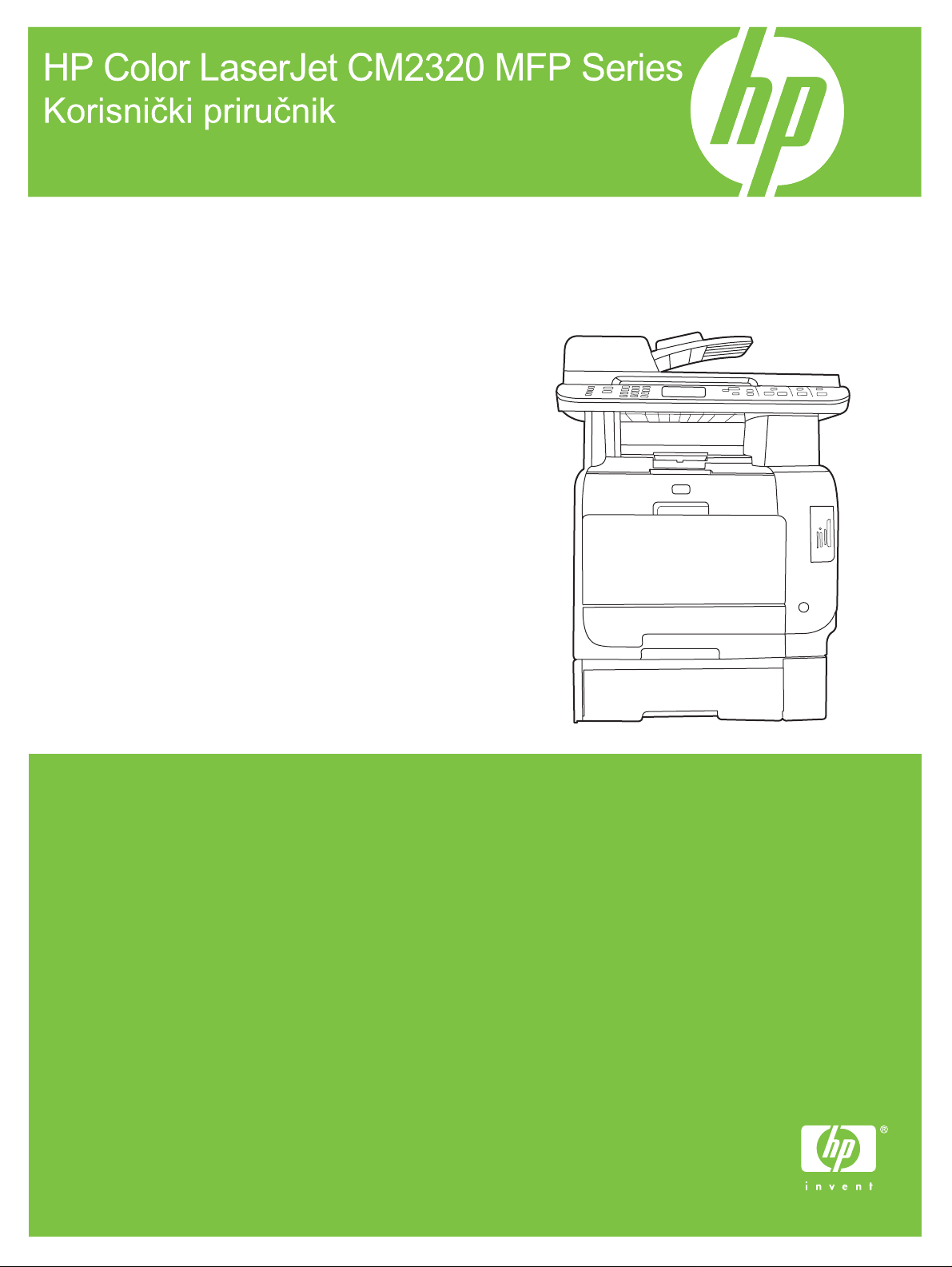
Page 2
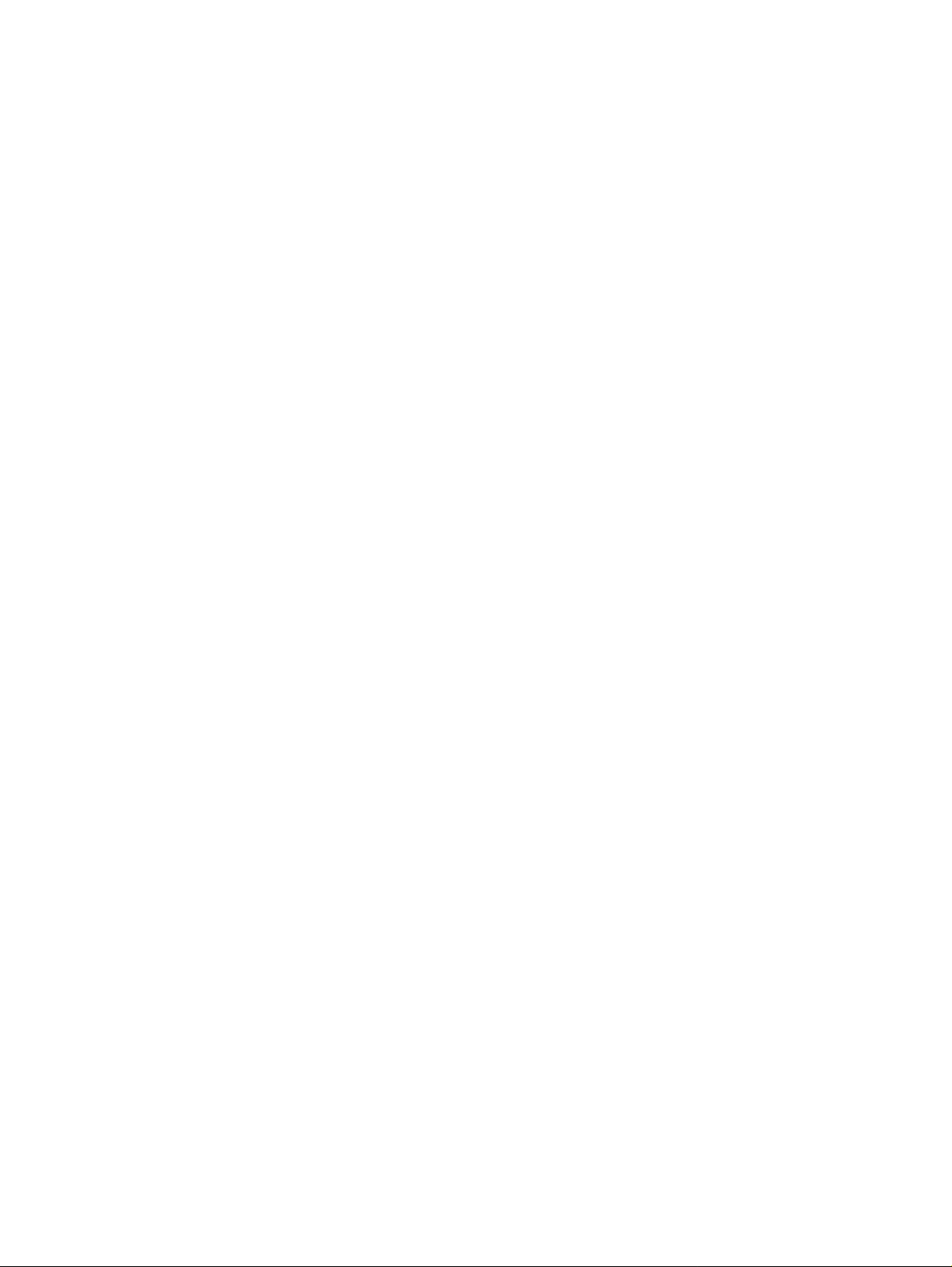
Page 3
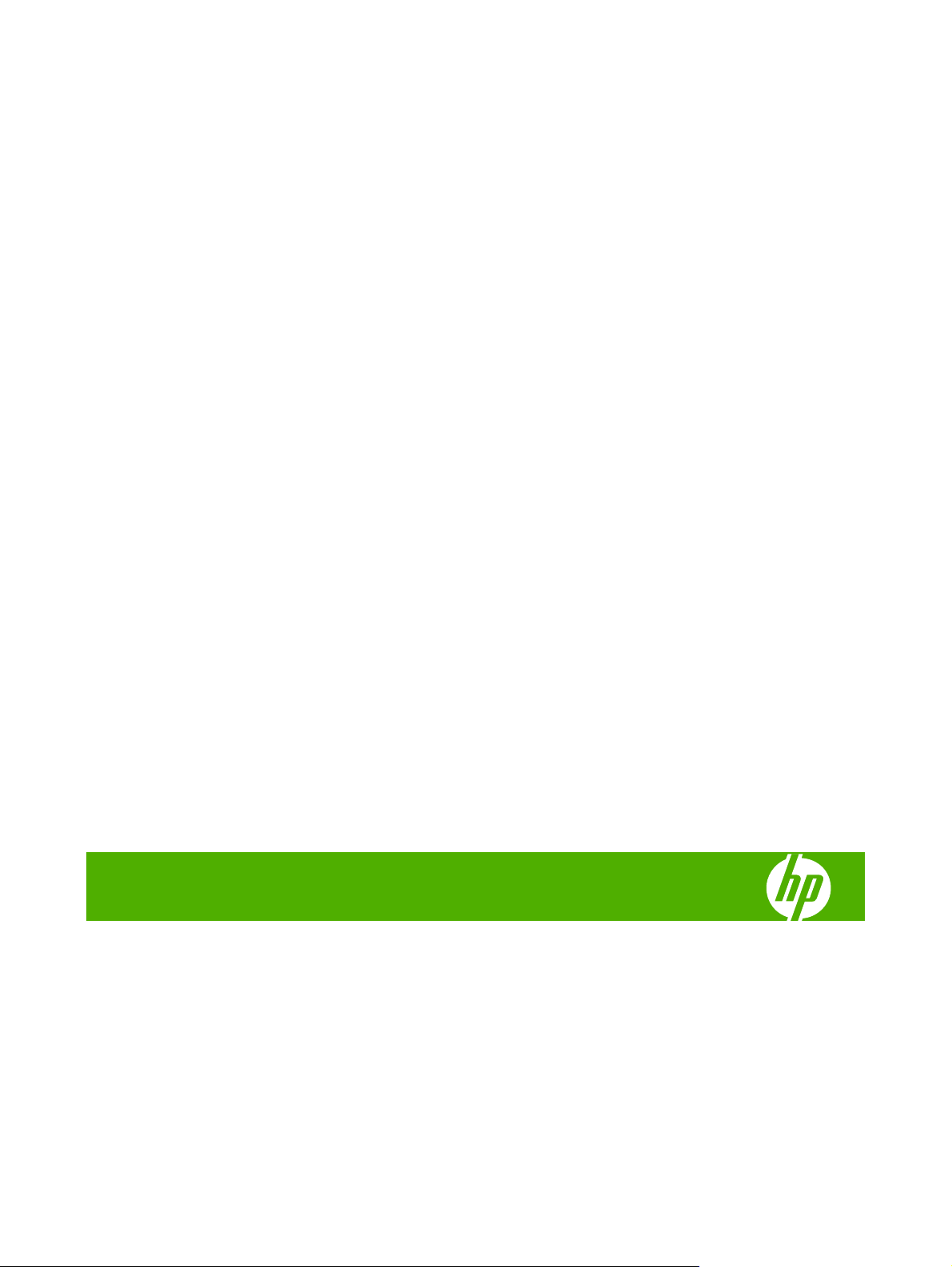
HP Color LaserJet CM2320 MFP Series
Korisnički priručnik
Page 4
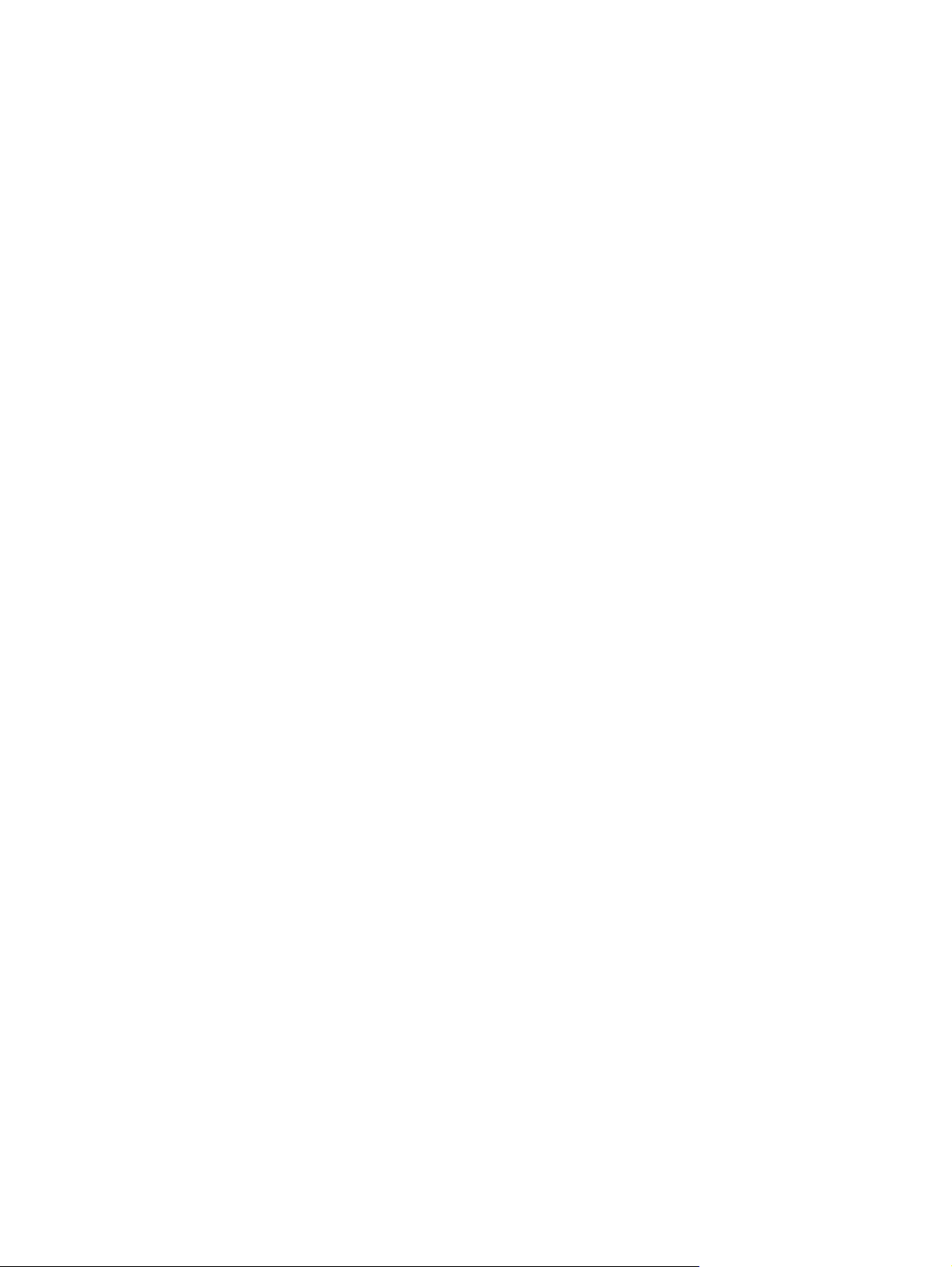
Autorska prava i licenca
© 2008 Copyright Hewlett-Packard
Development Company, L.P.
Svako je reproduciranje, izmjena i
prevođenje zabranjeno bez prethodne
pisane suglasnosti, osim pod uvjetima
određenim u zakonu o autorskom pravu.
Informacije sadržane u ovom dokumentu su
predmet promjene bez prethodne najave.
Jedina jamstva za HP-ove proizvode i usluge
navedena su u izričitim jamstvenim izjavama
koje se isporučuju s takvim proizvodima i
uslugama. Ništa što je ovdje navedeno ne
sadrži dodatno jamstvo. HP nije odgovoran
za eventualne tehničke i uredničke pogreške
te propuste koji se nalaze u tekstu.
ion 2, 04/2008
Edit
Broj publikacije : CC434-90912
Trgovačka marka
®
, Acrobat® te PostScript® trgovačke
Adobe
su marke tvrtke Adobe Systems
Incorporated.
Microsoft
®
, Windows® i Windows NT
®
zaštićene su trgovačke marke Microsoft
Corporation u Sjedinjenim Državama.
®
je zaštićena trgovačka marka tvrtke
UNIX
Open Group.
Page 5
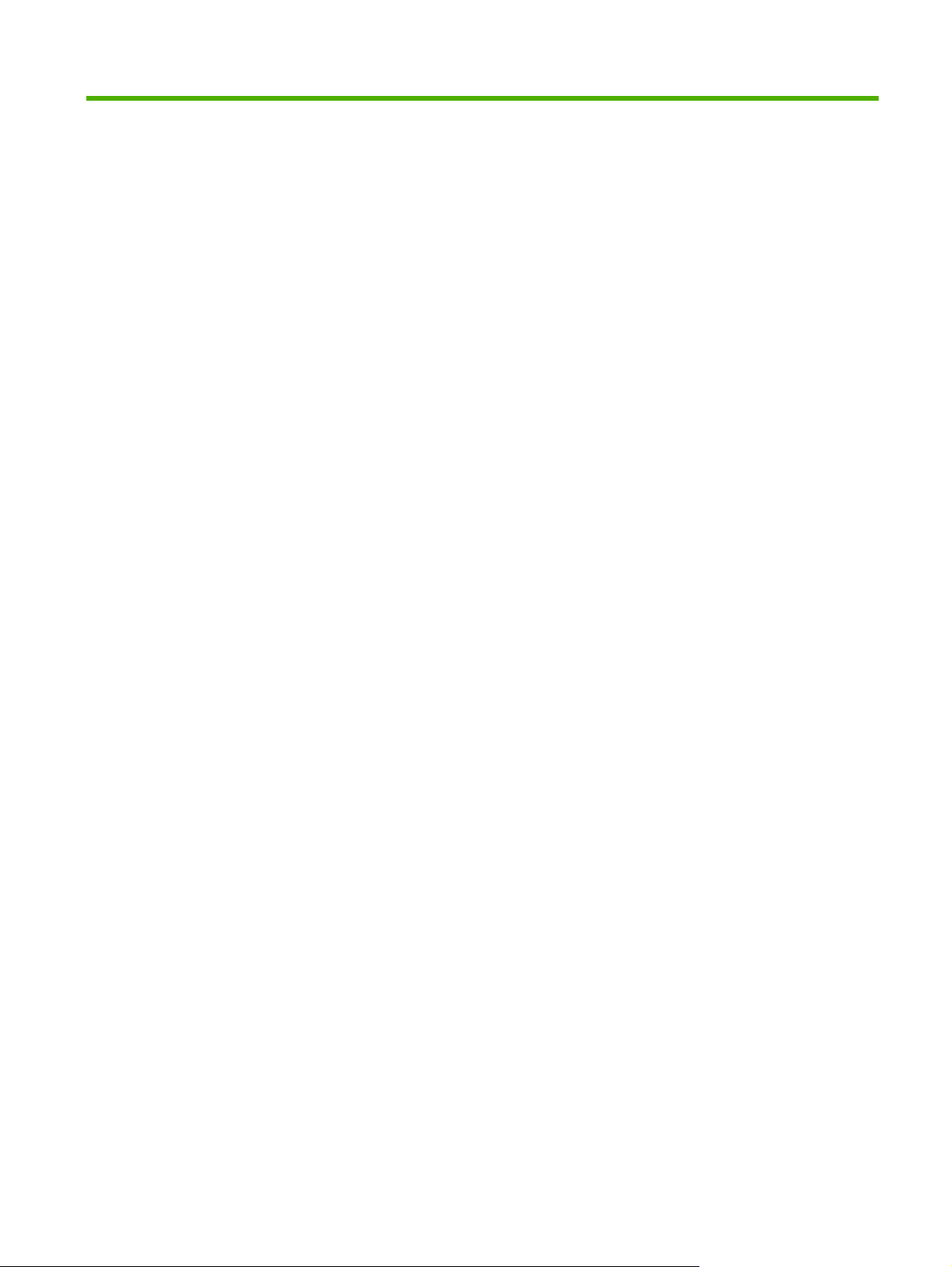
Sadržaj
1 Osnovne informacije o uređaju
Usporedba uređaja ............................................................................................................................... 2
Značajke uređaja .................................................................................................................................. 3
Opis uređaja ......................................................................................................................................... 4
Pogled sprijeda .................................................................................................................... 4
Pogled straga ....................................................................................................................... 5
Priključci sučelja .................................................................................................................. 6
2 Upravljačka ploča
Upravljačka ploča uređaja HP Color LaserJet CM2320 ....................................................................... 8
Upravljačka ploča uređaja HP Color LaserJet CM2320 MFP s faksom i HP Color LaserJet CM2320
MFP s memorijskom karticom .............................................................................................................. 9
Izbornici upravljačke ploče ................................................................................................................. 10
Korištenje izbornika na upravljačkoj ploči .......................................................................... 10
Izbornik Setup (Podešavanje) na upravljačkoj ploči .......................................................... 10
Izbornici određene funkcije ................................................................................................ 22
3 Softver za Windows
Podržani operativni sustavi za Windows ............................................................................................ 30
Podržani upravljački programi pisača za sustav Windows ................................................................. 31
HP Universal Print Driver (UPD) ........................................................................................................ 32
UPD instalacijski načini rada ............................................................................................. 32
Odaberite odgovarajući upravljački program pisača za Windows ...................................................... 33
Prioritet postavki za ispis .................................................................................................................... 34
Promjena postavki upravljačkog programa pisača za Windows ........................................................ 35
Vrste instalacije softvera za Windows ................................................................................................ 36
Uklanjanje softvera za Windows ........................................................................................................ 37
Podržani uslužni programi za Windows ............................................................................................. 38
HP ToolboxFX ................................................................................................................... 38
Ugra
đeni web-poslužitelj .................................................................................................... 38
HP Web Jetadmin .............................................................................................................. 38
Ostale komponente i uslužni programi operativnog sustava Windows .............................. 38
Softver za ostale operativne sustave ................................................................................................. 40
4 Korištenje uređaja s operativnim sustavom Macintosh
Softver za Macintosh .......................................................................................................................... 42
Podržani operativni sustavi za Macintosh .......................................................................... 42
Podržani upravljački programi pisača za sustav Macintosh .............................................. 42
HRWW iii
Page 6
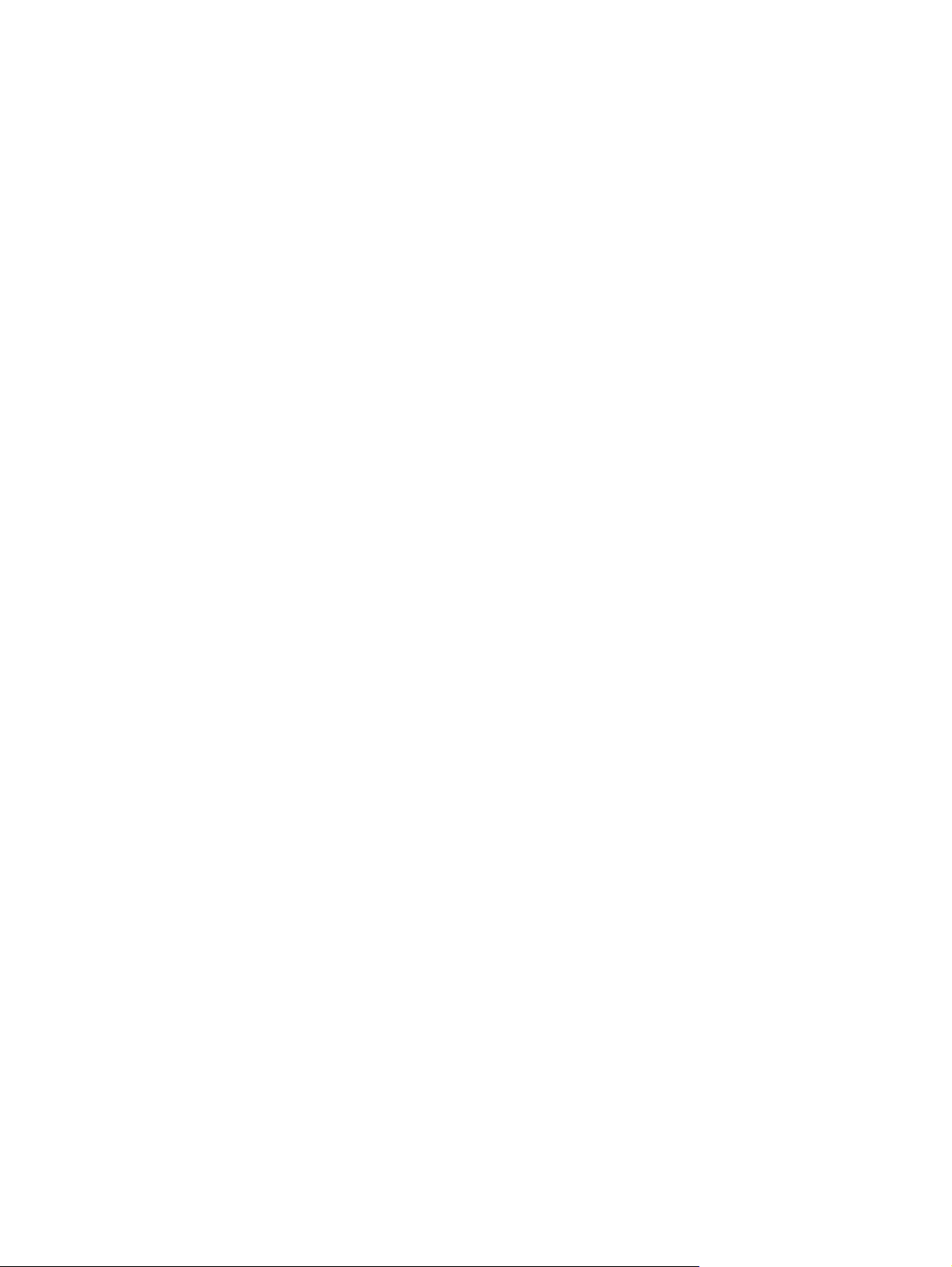
Korištenje značajki Macintosh upravljačkog programa ...................................................................... 45
5 Povezivanje
Podržani mrežni operativni sustavi ..................................................................................................... 52
Spajanje putem USB kabela .............................................................................................................. 53
Izjava o odricanju od odgovornosti za zajedničko korištenje pisača .................................................. 54
Podržani mrežni protokoli ................................................................................................................... 55
Instaliranje uređaja na mreži .............................................................................................................. 56
Konfiguriranje mrežnog uređaja ......................................................................................................... 57
Prednost za postavke ispisa za Macintosh ........................................................................ 42
Promjena postavki upravljačkog programa pisača za Macintosh ...................................... 43
Vrste instalacije softvera za Macintosh .............................................................................. 43
Uklanjanje softvera iz operativnog sustava Macintosh ...................................................... 44
Podržani uslužni programi za Macintosh ........................................................................... 44
Ispis ................................................................................................................................... 45
Skeniranje .......................................................................................................................... 48
Faks (samo za HP LaserJet CM2320 s faksom/ CM2320 s memorijskom karticom) ........ 49
Fotografija .......................................................................................................................... 49
Prikaz postavki ................................................................................................................... 57
Izmjena postavki ................................................................................................................ 57
Postavite lozinku ................................................................................................................ 58
IP adresa ........................................................................................................................... 58
Postavka brzine veze ......................................................................................................... 59
6 Papir i mediji za ispis
Korištenje papira i ispisnih medija ...................................................................................................... 62
Podržani papir i veličine medija za ispis ............................................................................................. 63
Podržane vrste papira i kapacitet ladice ............................................................................................. 65
Smjernice za poseban papir ili ispisne medije .................................................................................... 66
Umetanje papira i medija za ispis ....................................................................................................... 67
Ladica 1 ............................................................................................................................. 67
Ladica 2 ili 3 ....................................................................................................................... 68
Konfiguriranje ladica ........................................................................................................................... 70
7 Uporaba značajki proizvoda
Postavke za ekonomični način rada ................................................................................................... 72
Arhivski ispis ...................................................................................................................... 72
Fontovi ................................................................................................................................................ 73
Odabir fontova ................................................................................................................... 73
Ispis popisa dostupnih fontova .......................................................................................... 73
8 Zadaci ispisa
Poništavanje zadatka ispisa ............................................................................................................... 76
Korištenje značajki Windows upravljačkog programa pisača ............................................................. 77
Otvaranje upravljačkog programa pisača .......................................................................... 77
Upotreba prečaca za ispis ................................................................................................. 77
Postavljanje opcija papira i kvalitete .................................................................................. 77
Postavljanje efekata za dokumente ................................................................................... 78
Postavljanje opcija za završnu obradu dokumenta ............................................................ 78
iv HRWW
Page 7
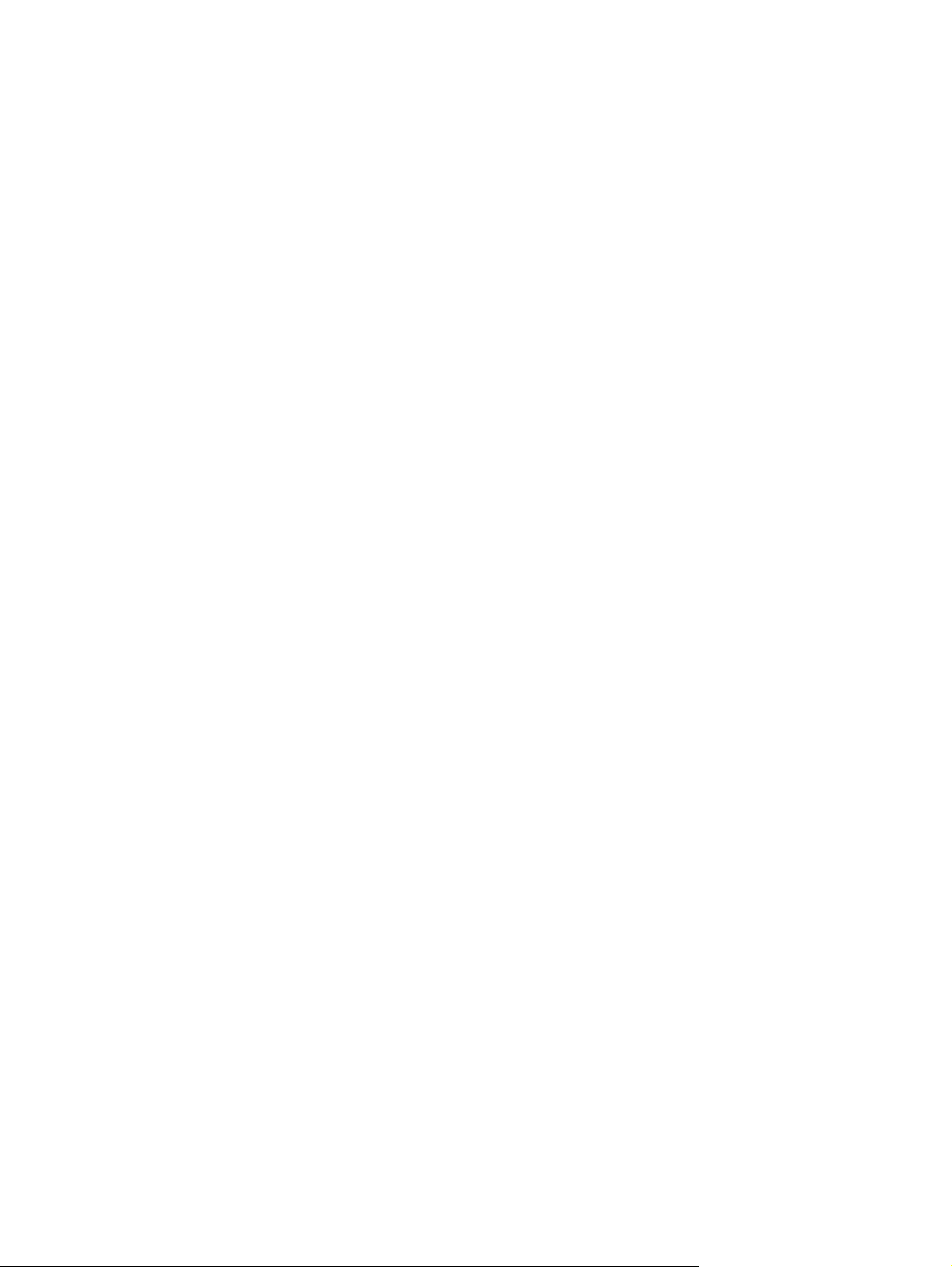
Promjena postavki kvalitete ispisa ..................................................................................................... 80
Ispis izvornika od ruba od ruba .......................................................................................................... 81
9 Kopiranje
Umetanje izvornika ............................................................................................................................. 84
Kopiranje ............................................................................................................................................ 86
Postavke kopiranja ............................................................................................................................. 90
Kopiranje knjige .................................................................................................................................. 94
Kopiranje fotografije ........................................................................................................................... 96
Kopiranje izvornika različitih veličina .................................................................................................. 97
Zadaci obostranog kopiranja .............................................................................................................. 98
Pribavljanje informacija o podršci i statusu uređaja ........................................................... 79
Postavljanje naprednih opcija ispisa .................................................................................. 79
Kopiranje jednim pritiskom ................................................................................................. 86
Višestruke kopije ................................................................................................................ 86
Poništavanje zadatka kopiranja ......................................................................................... 86
Smanjivanje ili povećavanje kopija .................................................................................... 87
Promjena postavke razvrstavanja kopija ........................................................................... 88
Kopije u boji ili crno-bijele kopije (mono) ........................................................................... 89
Kvaliteta kopiranja ............................................................................................................. 90
Definiranje prilagođenih postavki kopiranja ....................................................................... 91
Kopiranje na medije drugačijih vrsta i veličina ................................................................... 92
Vraćanje zadanih postavki za kopiranje ............................................................................ 93
Automatsko kopiranje obostranih dokumenata (samo HP Color LaserJet CM2320 MFP
s memorijskom karticom) ................................................................................................... 98
Ručno kopiranje obostranih dokumenata ........................................................................ 100
10 Boja za sustav Windows
Upravljanje bojom ............................................................................................................................. 102
Automatski ....................................................................................................................... 102
Print in Grayscale (Crno-bijeli ispis) ................................................................................. 102
Ručno podešavanje boje ................................................................................................. 102
Teme boja ........................................................................................................................ 103
Usklađivanje boja ............................................................................................................................. 104
Usklađujte boje pomoću palete Microsoft Office Basic Colors ........................................ 104
Uskladite boje pomoću HP softvera za osnovno usklađivanje boja ................................. 104
Usklađivanje boje pomoću opcije Pregled prilagođenih boja ........................................... 105
Napredno korištenje boje ................................................................................................................. 106
Toner HP ColorSphere .................................................................................................... 106
HP ImageREt 3600 .......................................................................................................... 106
Odabir medija .................................................................................................................. 106
Mogućnosti boje ............................................................................................................... 106
Standardna crvena-zelena-plava (sRGB) ........................................................................ 106
11 Skeniranje
Umetanje izvornika za skeniranje ..................................................................................................... 110
Skeniranje ........................................................................................................................................ 112
Načini skeniranja ............................................................................................................. 11
Koristite značajku Skeniranja .......................................................................................... 112
2
HRWW v
Page 8
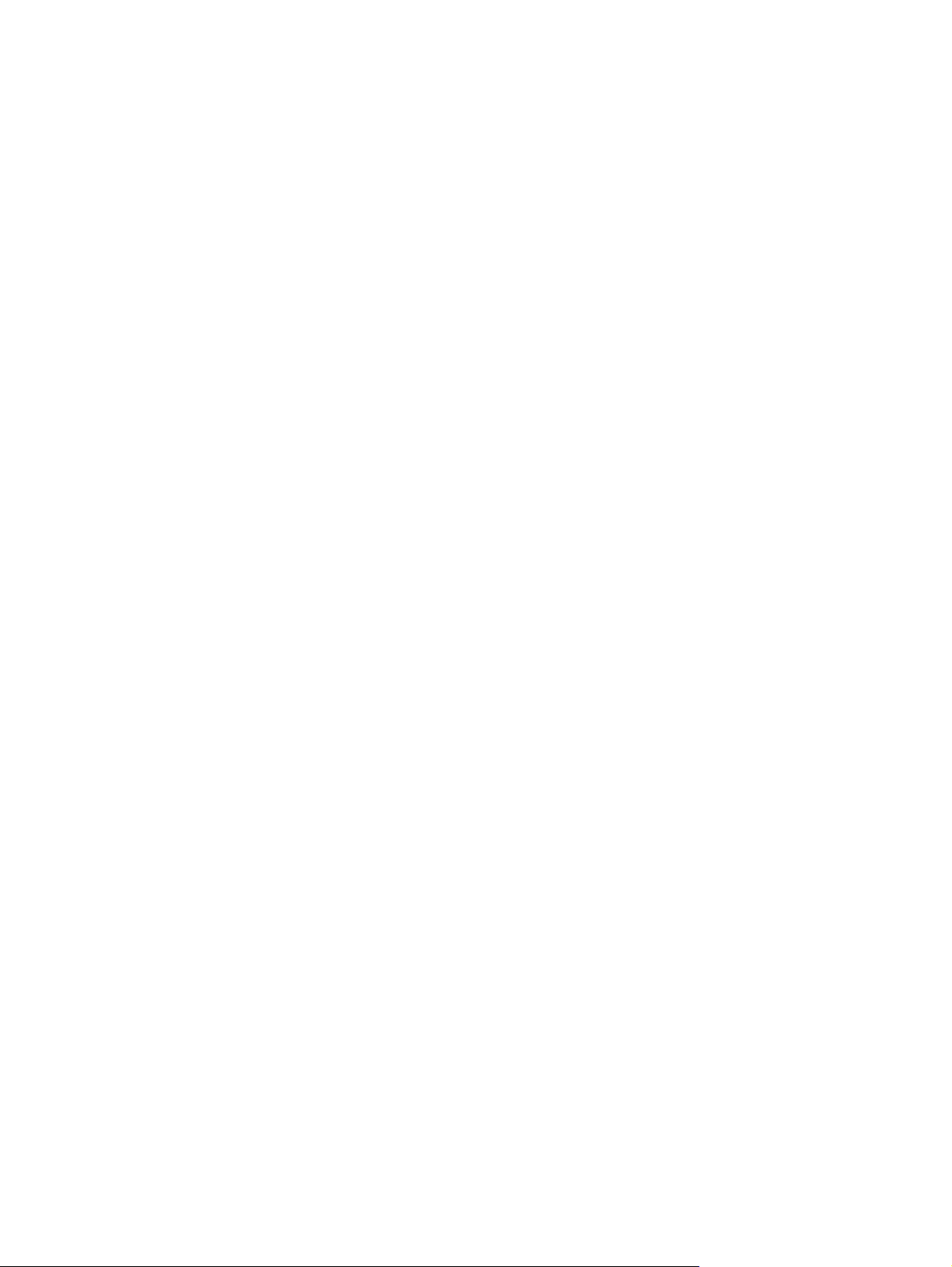
Otkazano skeniranje ........................................................................................................ 118
Postavke skeniranja ......................................................................................................................... 119
Format datoteke skeniranja ............................................................................................. 119
Rezolucija skenera i boja ................................................................................................. 119
Kvaliteta skeniranja .......................................................................................................... 120
Skeniranje knjige .............................................................................................................................. 121
Skeniranje fotografije ........................................................................................................................ 123
12 Faks (samo modeli s faksom)
Značajke faksiranja .......................................................................................................................... 126
Postavljanje ...................................................................................................................................... 127
Instaliranje i spajanje hardvera ........................................................................................ 127
Konfiguriranje postavki faksiranja .................................................................................... 129
Upravljanje telefonskim imenikom ................................................................................... 130
Postavljanje pozivanja faksa ............................................................................................ 134
Promjena postavki faksiranja ........................................................................................................... 135
Postavke jačine zvuka ..................................................................................................... 135
Postavke slanja faksa ...................................................................................................... 135
Primanje postavki faksa ................................................................................................... 140
Korištenje faksa ................................................................................................................................ 146
Softver faksa .................................................................................................................... 146
Poništavanje faksa ........................................................................................................... 146
Brisanje faksova iz memorije ........................................................................................... 147
Korištenje faksa u DSL, PBX, ISDN ili VoIP sustavu ....................................................... 147
Slanje faksa ..................................................................................................................... 148
Primanje faksa ................................................................................................................. 15 8
Rješavanje problema s faksiranjem ................................................................................................. 160
Poruke o pogreškama u faksiranju ................................................................................. 160
Prilikom nestanka energije, memorija faksa ostaje očuvana ........................................... 163
Dnevnici i izvješća faksiranja ........................................................................................... 163
Promjena ispravljanja pogrešaka i brzine faksiranja ........................................................ 166
Problemi prilikom slanja faksova ..................................................................................... 167
Problemi s primanjem faksova ......................................................................................... 169
Loša izvedba .................................................................................................................... 172
13 Fotografija
Umetanje memorijske kartice ........................................................................................................... 174
Promjena zadanih postavki memorijske kartice ............................................................................... 177
Ispis fotografija izravno s memorijske kartice ................................................................................... 178
Ispis lista sa sličicama na memorijskoj kartici .................................................................................. 180
Ispis i skeniranje fotografija s probnog lista ...................................................................................... 181
14 Rukovanje i održavanje uređaja
Stranice s informacijama .................................................................................................................. 184
HP ToolboxFX .................................................................................................................................. 186
Pregledajte HP ToolboxFX .............................................................................................. 186
Status ............................................................................................................................... 186
Upozorenja ...................................................................................................................... 187
Informacije o proizvodu .................................................................................................... 187
vi HRWW
Page 9
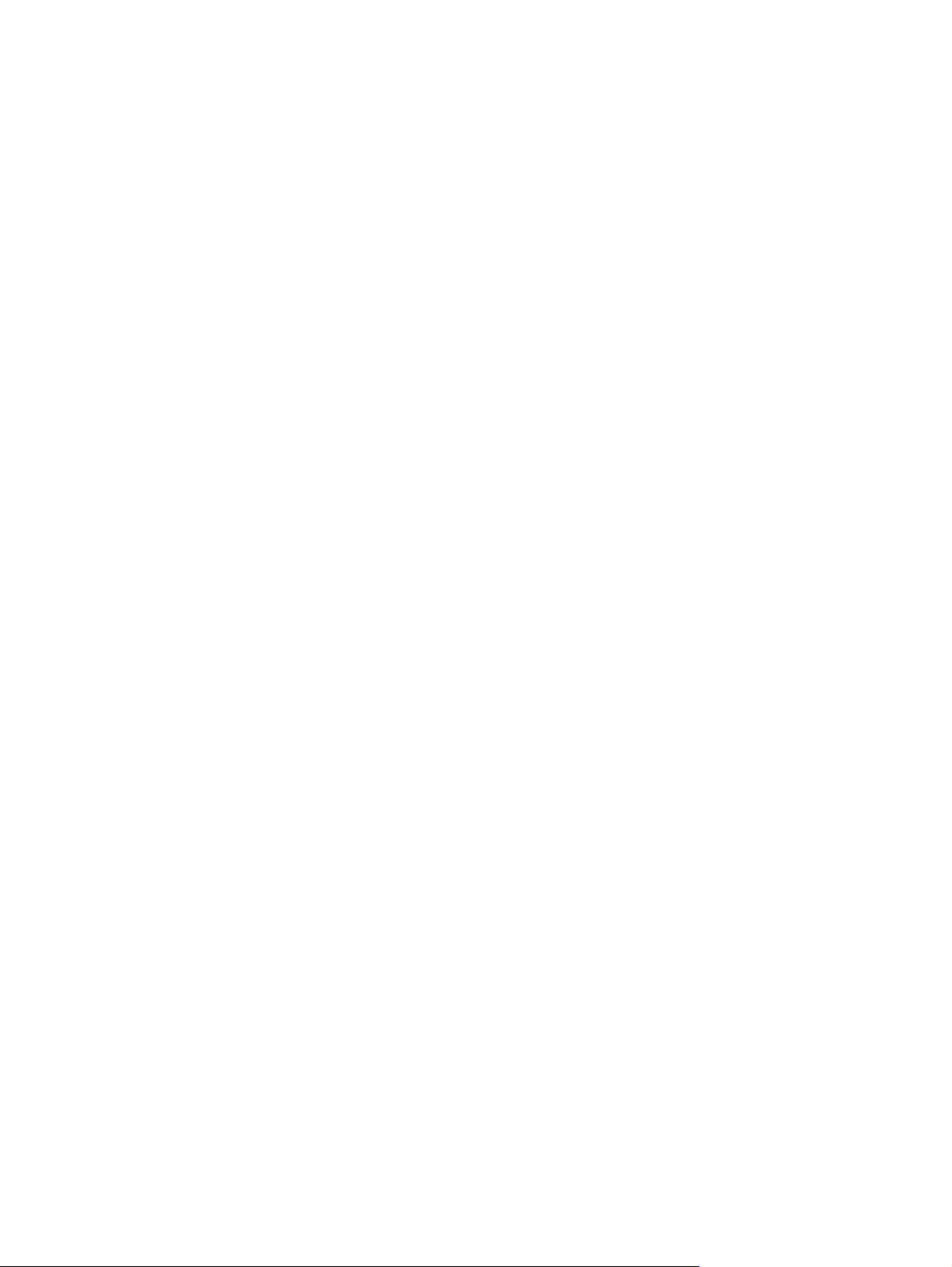
Faksiranje ........................................................................................................................ 188
Pomoć .............................................................................................................................. 190
Postavke sustava ............................................................................................................. 190
Postavke ispisa ................................................................................................................ 193
Mrežne postavke ............................................................................................................. 193
E-pošta ............................................................................................................................ 193
Ugrađeni web-poslužitelj .................................................................................................................. 195
Značajke .......................................................................................................................... 195
Korištenje softvera HP Web Jetadmin .............................................................................................. 196
Sigurnosne značajke ........................................................................................................................ 197
Zaštitu lozinkom uključite putem ugrađenog web-poslužitelja ......................................... 197
Uključivanje zaštite lozinkom na upravljačkoj ploči .......................................................... 197
Uključivanje značajke za privatno primanje ..................................................................... 197
Rukovanje potrošnim materijalom .................................................................................................... 199
Provjera i naručivanje potrošnog materijala ..................................................................... 199
Zamjena potrošnog materijala ......................................................................................... 201
Čišćenje uređaja .............................................................................................................. 207
Ažuriranje programskih datoteka ..................................................................................... 213
15 Rješavanje problema
Kontrolni list rješavanja problema .................................................................................................... 216
Vraćanje tvornički zadanih postavki ................................................................................................. 219
Poruke na upravljačkoj ploči ............................................................................................................. 220
Uklanjanje zaglavljenog papira ......................................................................................................... 226
Uzroci zaglavljivanja ........................................................................................................ 226
Gdje tražiti zaglavljeni papir ............................................................................................. 226
Uklanjanje zaglavljenja iz ladice 1 ................................................................................... 226
Uklanjanje zaglavljenja iz ladice 2 ................................................................................... 227
Uklanjanje zaglavljenja iz ladice 3 ................................................................................... 228
Uklanjanje zaglavljenja iz mehanizma za nanošenje tonera ........................................... 229
Uklanjanje zaglavljenja iz izlazne ladice .......................................................................... 230
Uklanjanje zaglavljenja iz dodatka za obostrani ispis (samo modeli s obostranim
ispisom) ........................................................................................................................... 231
Uklanjanje zaglavljenja iz uređaja za automatsko umetanje dokumenata (ADF) ............ 232
Izbjegavanje čestog zaglavljivanja papira ....................................................................... 236
Rješavanje poteškoća s kvalitetom slike .......................................................................................... 237
Poteškoće s ispisom ........................................................................................................ 237
Problemi kod kopiranja .................................................................................................... 245
Problemi skeniranja ......................................................................................................... 250
Problemi kod faksiranja ................................................................................................... 253
Optimiziranje i poboljšanje kvalitete slike ........................................................................ 254
Rješavanje poteškoća s povezivanjem ............................................................................................ 256
Rješavanje poteškoća s izravnim povezivanjem ............................................................. 256
Poteškoće s mrežom ....................................................................................................... 256
Rješavanje softverskih problema ..................................................................................................... 258
Rješavanje uobičajenih problema sa sustavom Windows .............................................. 258
Rješavanje čestih problema s Macintosh računalima ...................................................... 258
Rješavanje PostScript (PS) pogrešaka ............................................................................ 260
Rješavanje problema skeniranja u e-poštu ...................................................................................... 262
HRWW vii
Page 10
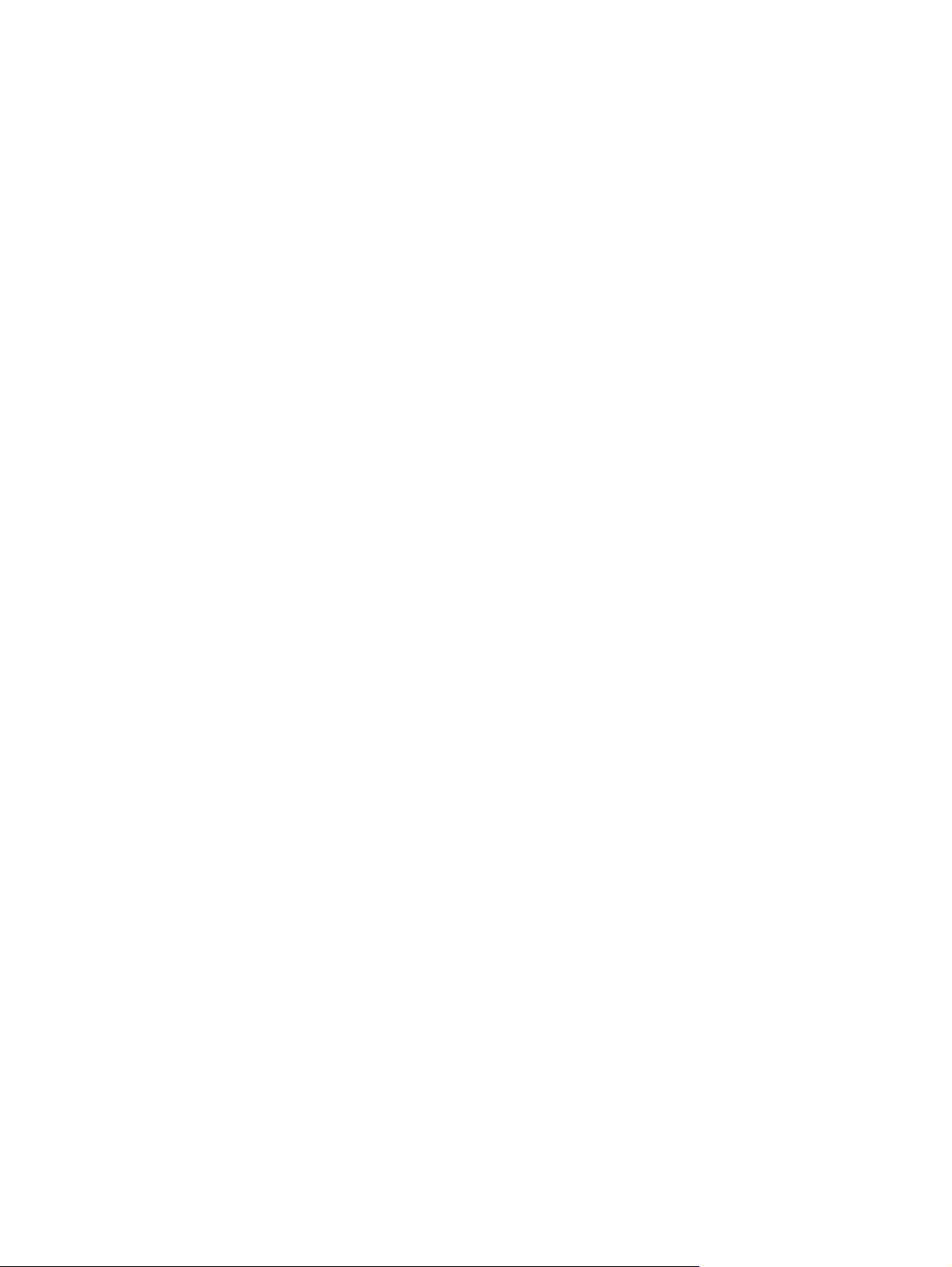
Dodatak A Dodatna oprema i potrošni materijal
Narudžba dijelova, dodatne opreme i potrošnog materijala ............................................................. 266
Izravna narudžba od HP-a ............................................................................................... 266
Narudžba putem servisa ili davatelja podrške ................................................................. 266
Naručivanje direktno putem softvera HP ToolboxFX ...................................................... 266
Brojevi dijelova ................................................................................................................................. 267
Potrošni materijal ............................................................................................................. 267
Memorija .......................................................................................................................... 267
Kabeli i dodatna oprema sučelja ...................................................................................... 267
Dodatna oprema za rukovanje papirom ........................................................................... 267
Dijelovi koje korisnik može sam zamijeniti ....................................................................... 268
Dodatak B Servis i podrška
Izjava o ograničenom jamstvu tvrtke Hewlett-Packard ..................................................................... 269
Jamstvena usluga popravka od strane korisnika ............................................................................. 271
Izjava o ograničenom jamstvu za spremnik s tonerom .................................................................... 272
Korisnička podrška ........................................................................................................................... 273
Dodatak C Specifikacije
Fizičke specifikacije .......................................................................................................................... 276
Električne specifikacije ..................................................................................................................... 277
Potrošnja energije i akustične emisije (HP Color LaserJet CM2320, HP Color LaserJet CM2320
MFP s faksom, HP Color LaserJet CM2320 MFP s memorijskom karticom) ................................... 278
Specifikacije okruženja ..................................................................................................................... 279
Specifikacije papira i medija za ispis ................................................................................................ 280
Dodatak D Informacije o zakonskim propisima
FCC propisi ...................................................................................................................................... 282
Program očuvanja okoliša ................................................................................................................ 283
Zaštita okoliša .................................................................................................................. 283
Emisija ozona .................................................................................................................. 283
Potrošnja energije ............................................................................................................ 283
Upotreba papira ............................................................................................................... 283
Plastika ............................................................................................................................ 283
Potrošni materijal za HP LaserJet ................................................................................... 283
Upute za vraćanje i recikliranje ........................................................................................ 284
Papir ................................................................................................................................ 284
Korišteni materijali ........................................................................................................... 284
Upute za odlaganje uređaja na otpad za korisnike u Europskoj uniji .............................. 285
Tablica s podacima o sigurnosti materijala (MSDS, Material safety data sheet) ............. 285
Za više informacija ........................................................................................................... 286
Dodatne izjave za telefonske (faks) proizvode ................................................................................. 287
EU izjava za rad telekomunikacijskih tvrtki ...................................................................... 287
Telekomunikacijski propisi u Novom Zelandu .................................................................. 287
Zakon o zaštiti telefonskih korisnika (SAD) ..................................................................... 287
IC CS-03 zahtjevi ............................................................................................................. 287
Izjava o sukladnosti .......................................................................................................................... 289
HP Color LaserJet CM2320 MFP .................................................................................... 289
HP LaserJet CM2320 s faksom/ CM2320 s memorijskom karticom ................................ 289
viii HRWW
Page 11
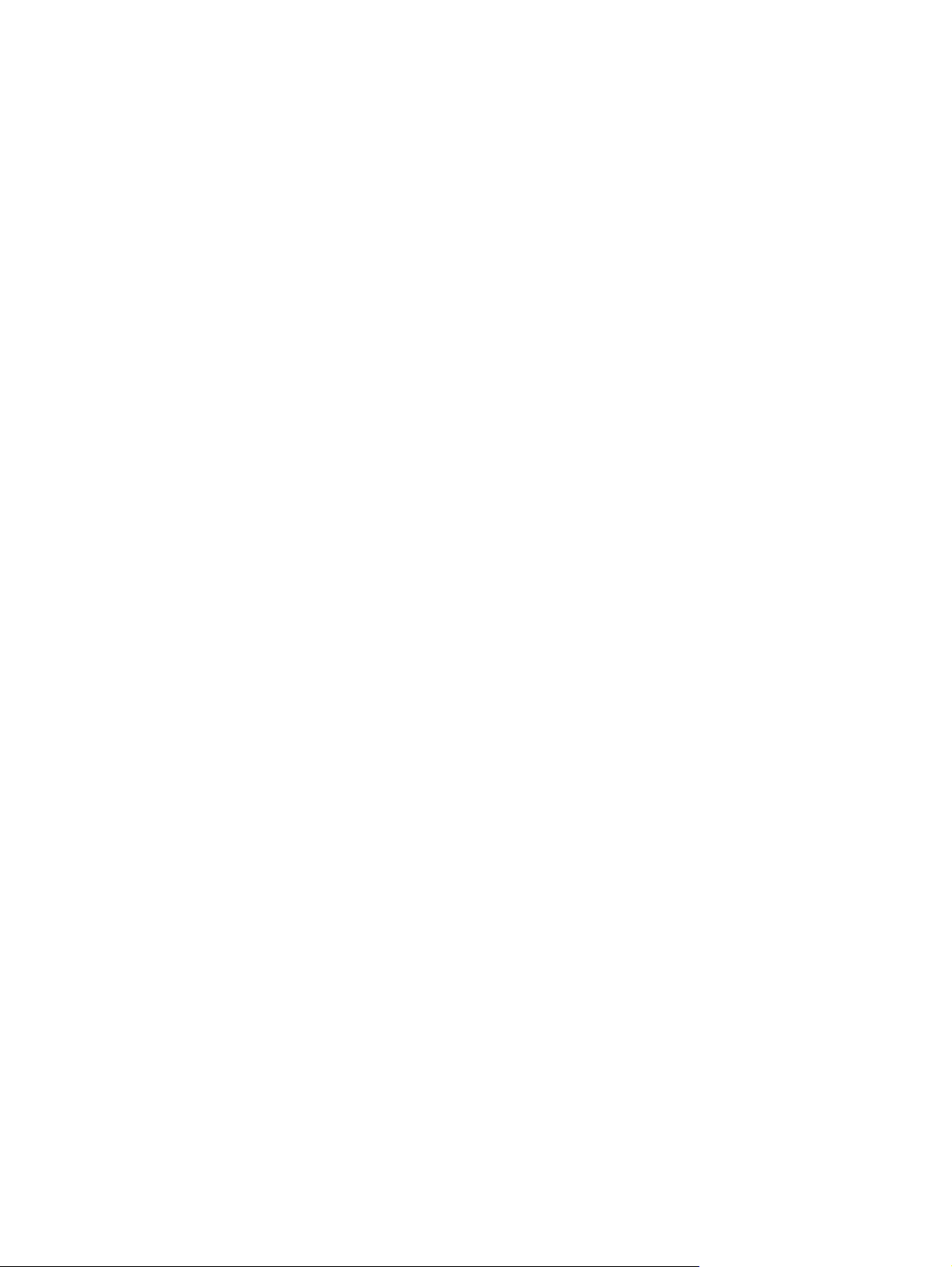
Specifične izjave za državu/regiju .................................................................................................... 291
Sigurnost lasera ............................................................................................................... 29 1
Kanadski DOC propisi ..................................................................................................... 291
VCCI izjava (Japan) ......................................................................................................... 291
EMI izjava (Koreja) .......................................................................................................... 291
Izjava o laseru za Finsku ................................................................................................. 291
EMI izjava (Tajvan) .......................................................................................................... 292
Tablica kemijskih tvari (Kina) ........................................................................................... 292
Kazalo .............................................................................................................................................................. 295
HRWW ix
Page 12
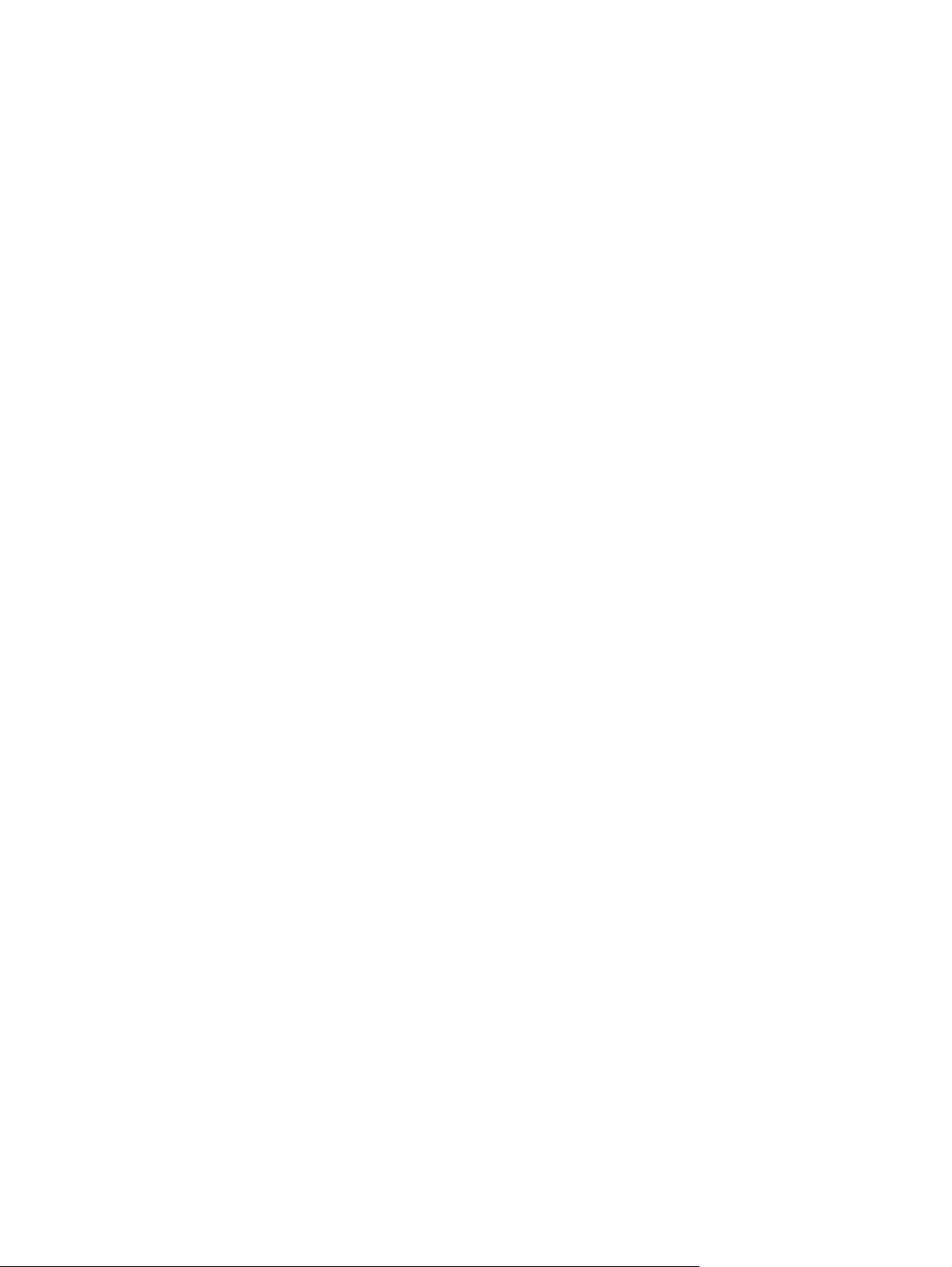
x HRWW
Page 13
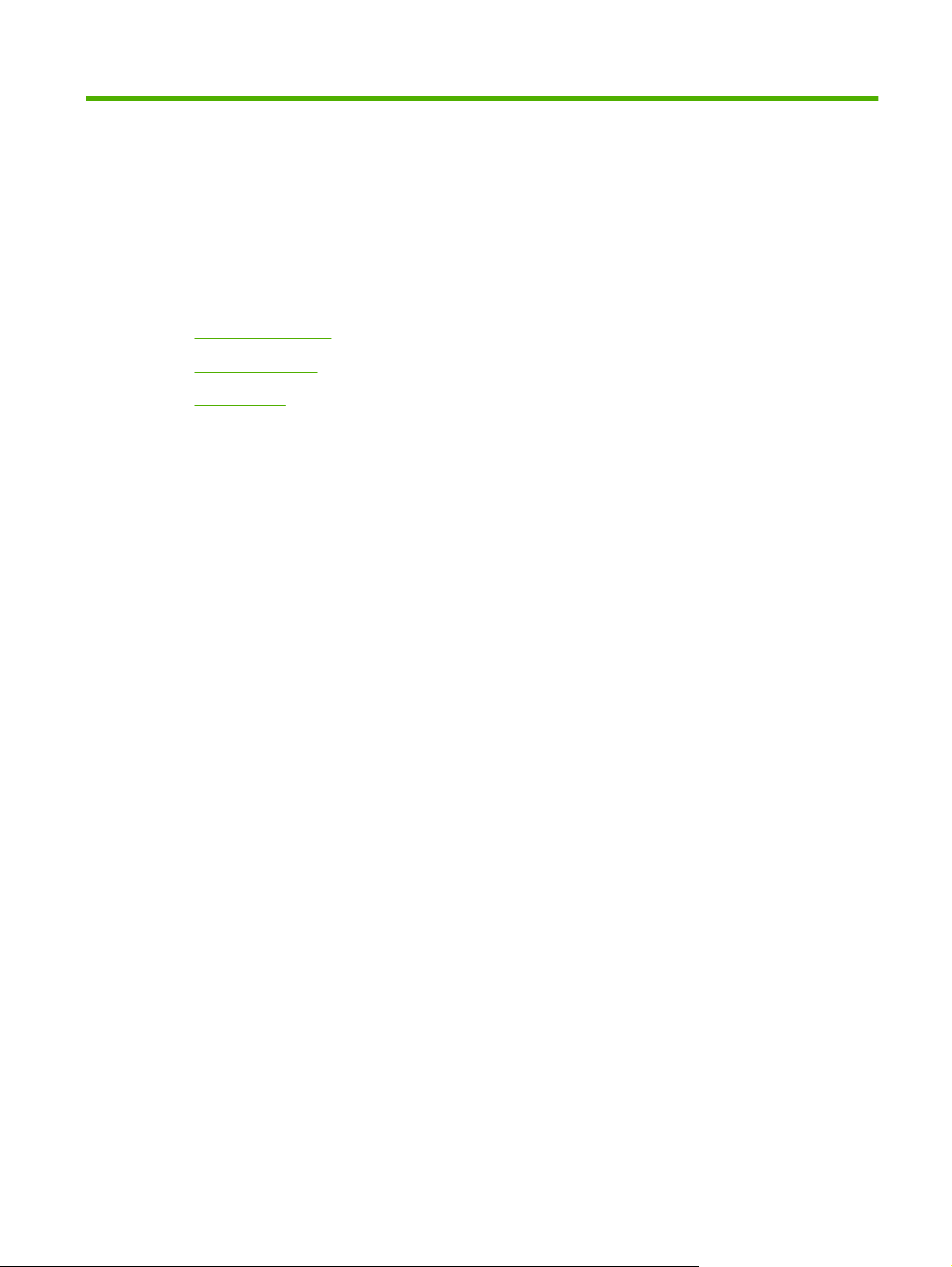
1 Osnovne informacije o uređaju
Usporedba uređaja
●
Značajke uređaja
●
Opis uređaja
●
HRWW 1
Page 14

Usporedba uređaja
Uređaj je dostupan u sljedećim konfiguracijama.
HP Color LaserJet CM2320 MFP
Ispisuje stranice veličine letter
●
brzinom do 20 stranica u minuti
(str./min) i stranice veličine A4
brzinom do 19 str./min.
Simulacija razine 2 HP postskripta
●
upravljačkog programa pisača
PCL 6.
U ladicu 1 može stati do 50 listova
●
medija za ispis ili do 10 omotnica.
U ladicu 2 može stati do 250 listova
●
medija za ispis.
Dostupna je dodatna ulazna ladica
●
za 250 listova (ladica 3).
Brzi USB 2.0 priključak i mrežni
●
priključak 10/100 Base-T.
160 MB radne memorije (RAM).
●
Plošni skener i uređaj za
●
automatsko umetanje dokumenata
(ADF) za 50 stranica.
HP Color LaserJet CM2320 MFP s
faksom
HP Color LaserJet CM2320 MFP, plus:
V.34 modem za faksiranje i flash
●
memorija od 8 megabajta (MB) za
spremanje faksova.
Dva linijska priključka RJ-11 za
●
faksiranje
Grafički zaslon u boji
●
HP Color LaserJet CM2320 MFP s
memorijskom karticom
HP Color LaserJet CM2320 MFP s
faksom, plus:
Automatski obostrani ispis,
●
primanje faksova i kopiranje.
Četiri utora za memorijske kartice
●
Uključena dodatna ulazna ladica za
●
250 listova (ladica 3).
Jedan dostupan DIMM utor za
●
proširenje memorije (prima module
od 64 i 128 MB).
2 Poglavlje 1 Osnovne informacije o uređaju HRWW
Page 15
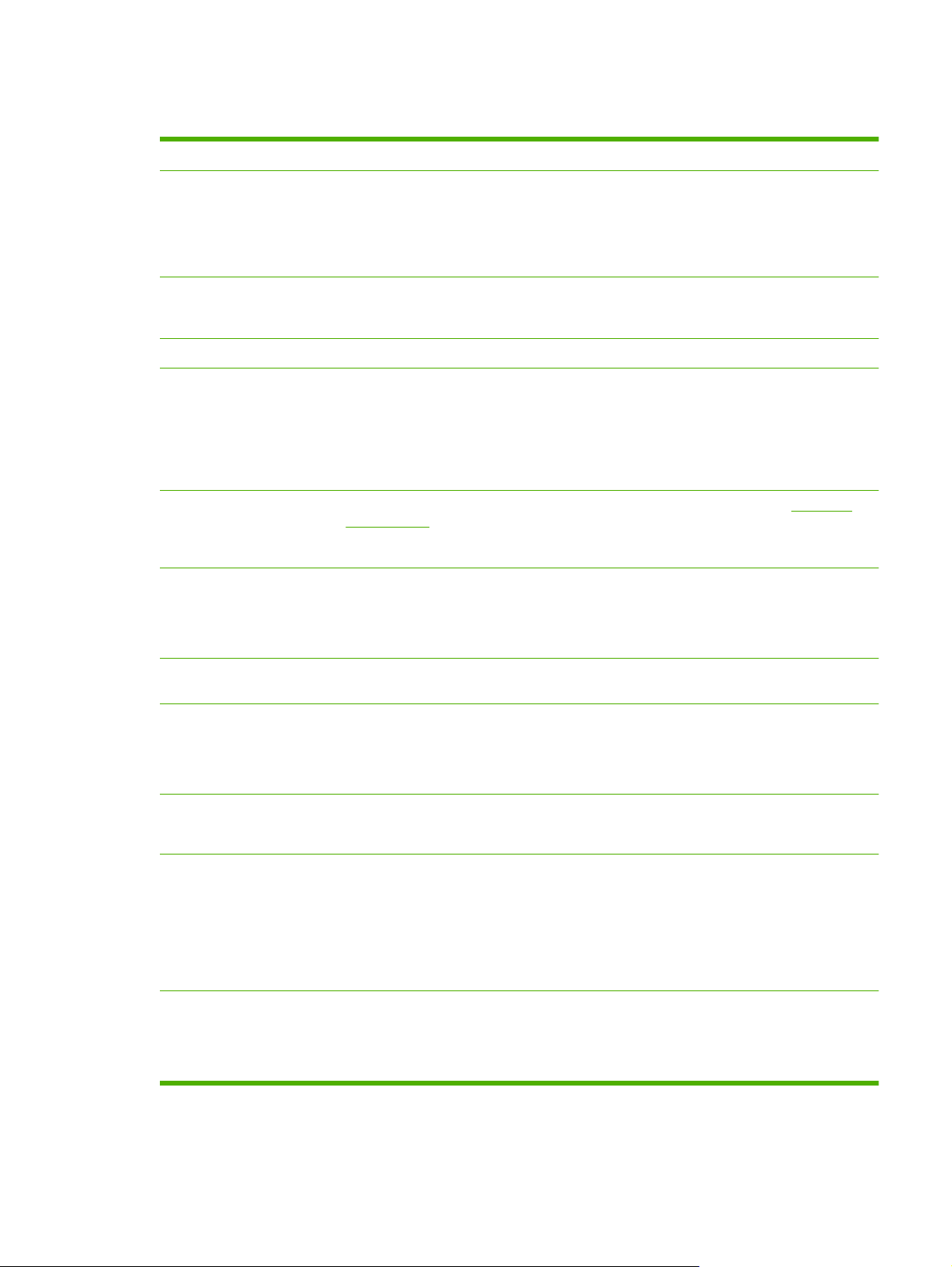
Značajke uređaja
Radne karakteristike
Kvaliteta ispisa
Faks (samo HP LaserJet
CM2320 s faksom/ CM2320 s
memorijskom karticom)
Kopiranje
Skeniranje
Utori za memorijske kartice
(samo HP Color LaserJet
CM2320 MFP s memorijskom
karticom)
Umrežavanje
Ispisuje do 20 str./min (letter) ili 19 str./min (A4).
●
1.200 točaka po inču (dpi) uz tekst i grafiku Image REt 2400.
●
Podesive postavke za optimiziranje kvalitete ispisa.
●
Spremnik za ispis HP UltraPrecise ima bolju formulaciju tonera koja daje oštriji prikaz
●
teksta i grafike.
Puna funkcionalnost mogućnosti za faksiranje uz V.34 faks; obuhvaća telefonski imenik,
●
faks/tel i odgođeno faksiranje.
Sadrži ADF koji omogućuje brže, učinkovitije kopiranje dokumenata od više stranica.
●
Pisač nudi 1.200 piksela po inču (ppi), 24-bitno skeniranje u punoj boji sa stakla skenera
●
veličine letter/A4.
Pisač nudi 300 piksela po inču, 24-bitno skeniranje u punoj boji iz uređaja za automatsko
●
umetanje dokumenata (ADF).
Sadrži ADF koji omogućuje brže i učinkovitije skeniranje dokumenata od više stranica.
●
Podržava različite memorijske kartice. Dodatne informacije potražite u odjeljku Fotografija
na stranici 173.
TCP/IP
●
IPv4
◦
Značajke upravljačkog
programa pisača
Priključci sučelja
Štedljivi ispis
Potrošni materijal
Dostupnost
IPv6
◦
Brz ispis, ugrađene tehnologije Intellifont i TrueType za skaliranje i napredne mogućnosti
●
prikaza slike posljedica su jezika pisača PCL 6.
Priključak za brzu USB 2.0 vezu.
●
Mrežni priključak Ethernet 10/100 Base-T (RJ-45).
●
Kabelski priključci RJ-11 za faks/telefon.
●
N-up ispis (ispis više stranica na jedan list papira).
●
Obostrani ispis koji koristi dodatak za automatski obostrani ispis.
●
Stranica sa statusom potrošnog materijala koja prikazuje preostalu količinu materijala u
●
spremniku za ispis.
Dizajn spremnika koje ne treba protresti prije upotrebe.
●
Provjera valjanosti za HP spremnike za ispis.
●
Omogućeno naručivanje potrošnog materijala.
●
Online korisnički priručnik kompatibilan s čitačima teksta.
●
Spremnik s tonerom može se umetnuti i izvaditi samo jednom rukom.
●
Sva vrata i poklopci mogu se otvoriti jednom rukom.
●
HRWW Značajke uređaja 3
Page 16
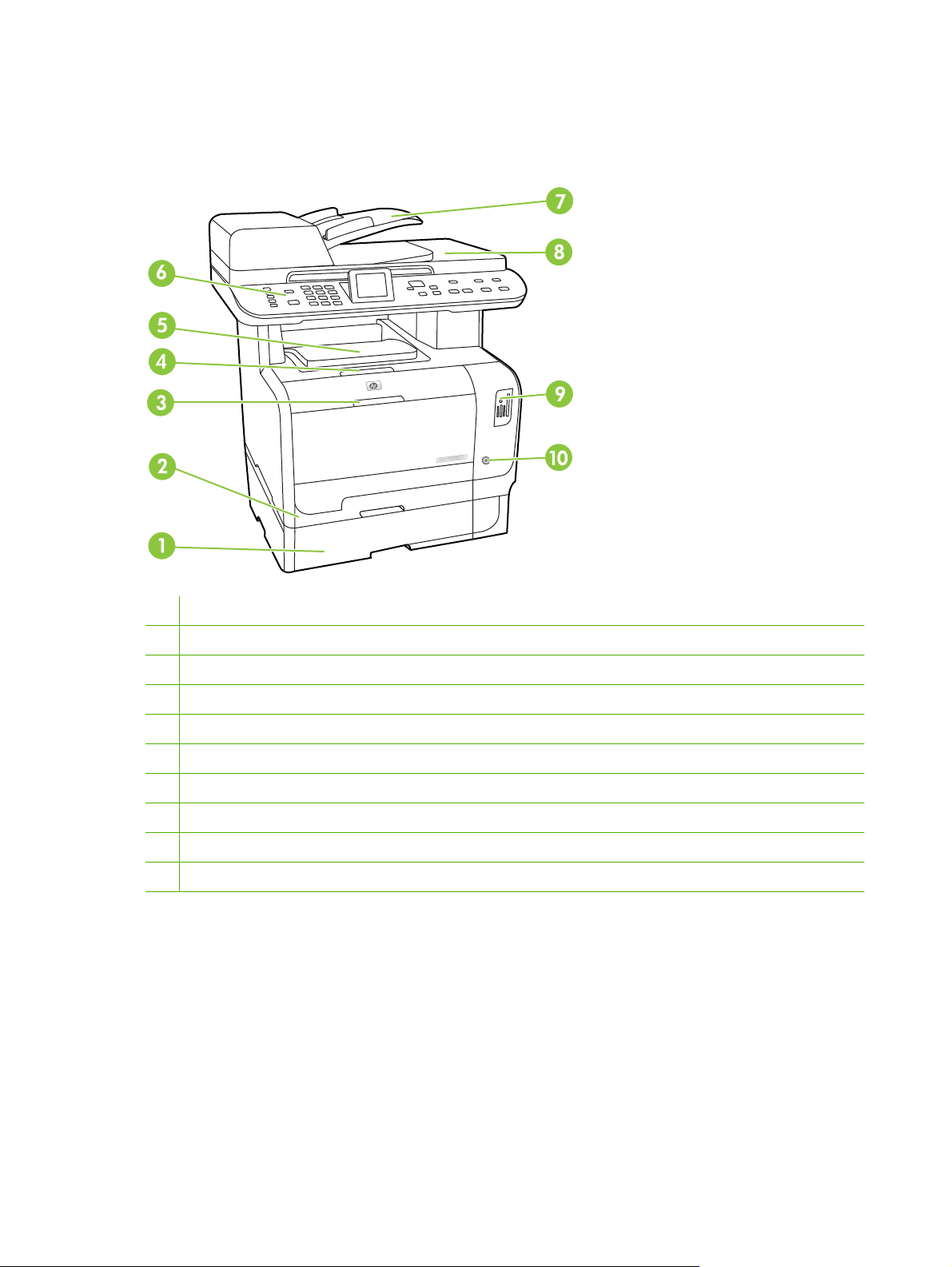
Opis uređaja
Pogled sprijeda
1 Dodatna ladica 3 (standardna za HP Color LaserJet CM2320 MFP s memorijskom karticom)
2 Ladica 2
3 Ladica 1
4 Zasun vrata spremnika s tintom
5 Gornji (ispisane stranice okrenute prema dolje) izlazni spremnik
6 Upravljačka ploča
7 Ulazna ladica uređaja za automatsko umetanje dokumenata
8 Izlazna ladica uređaja za automatsko umetanje dokumenata
9 Utori za memorijske kartice (samo HP Color LaserJet CM2320 MFP s memorijskom karticom)
10 Prekidač za napajanje
4 Poglavlje 1 Osnovne informacije o uređaju HRWW
Page 17
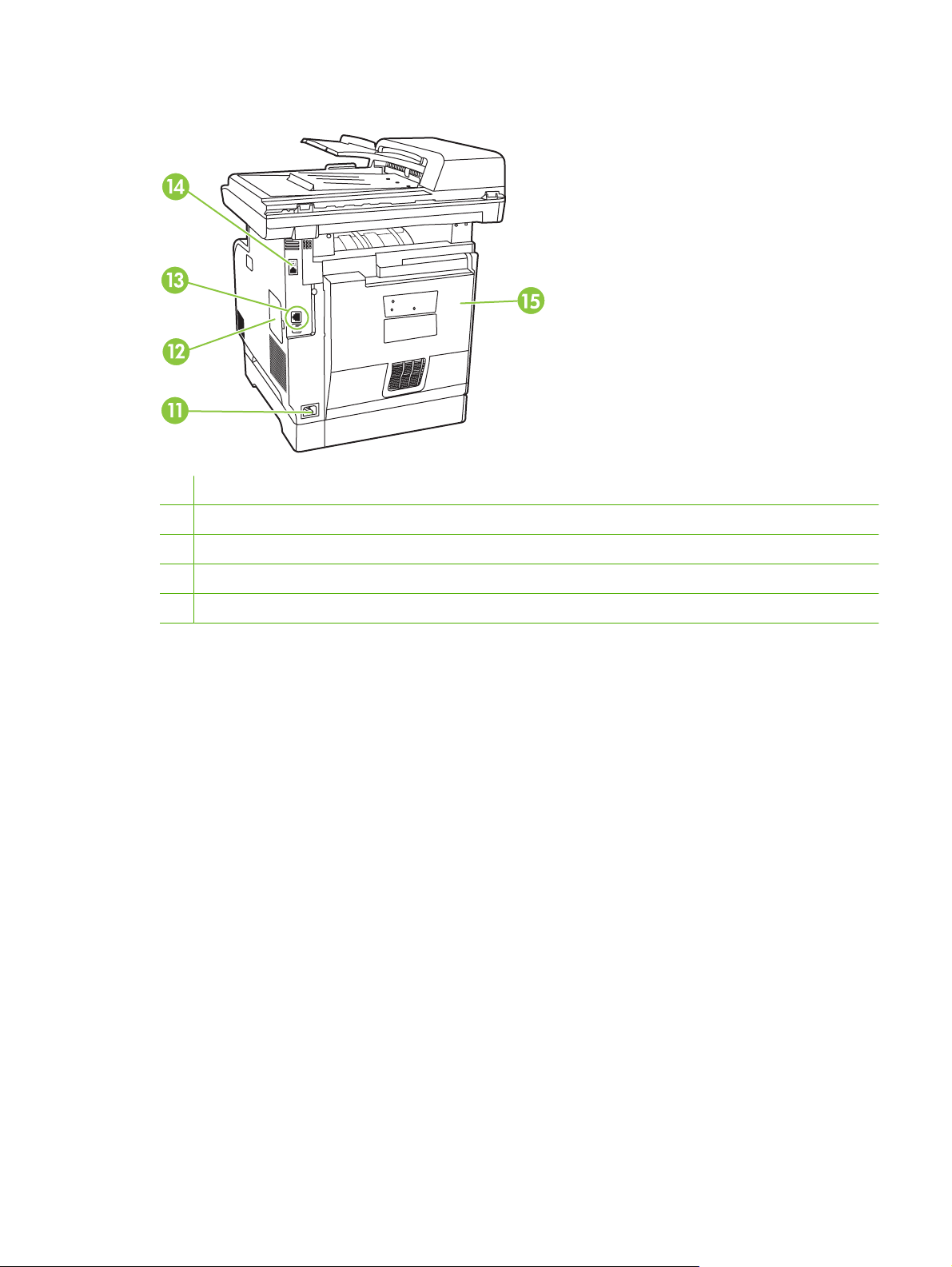
Pogled straga
11 Priključak za napajanje
12 Vratašca memorije DIMM (za dodavanje dodatne memorije)
13 Priključak za brzu USB 2.0 vezu i mrežni priključak.
14 Priključci za faks (samo HP LaserJet CM2320 s faksom/ CM2320 s memorijskom karticom)
15 Stražnja vrata za pristup zaglavljenom papiru
HRWW Opis uređaja 5
Page 18
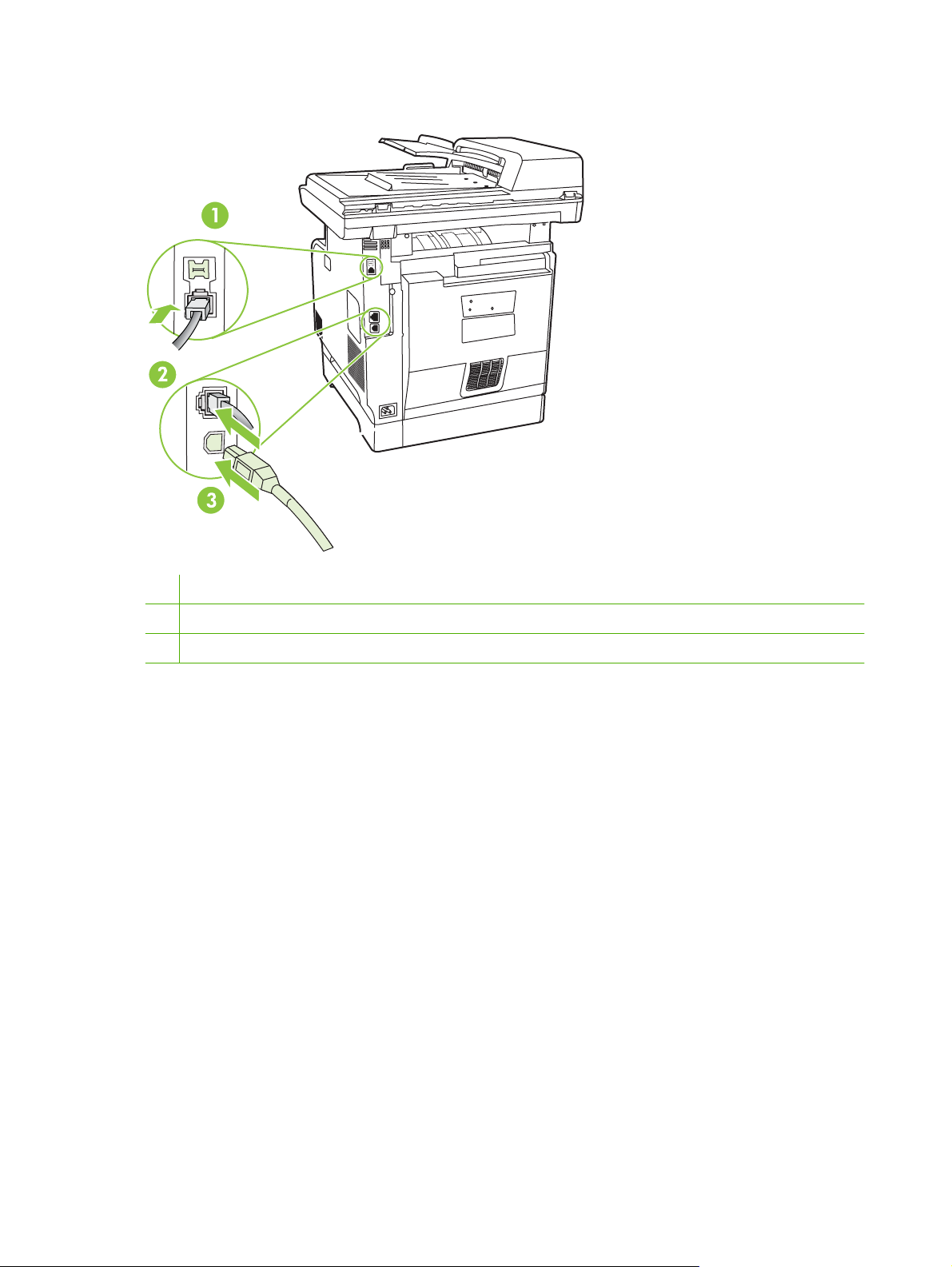
Priključci sučelja
1 Priključci za faks (samo HP LaserJet CM2320 s faksom/ CM2320 s memorijskom karticom)
2 Mrežni priključak
3 Priključak za brzu USB 2.0 vezu
6 Poglavlje 1 Osnovne informacije o uređaju HRWW
Page 19
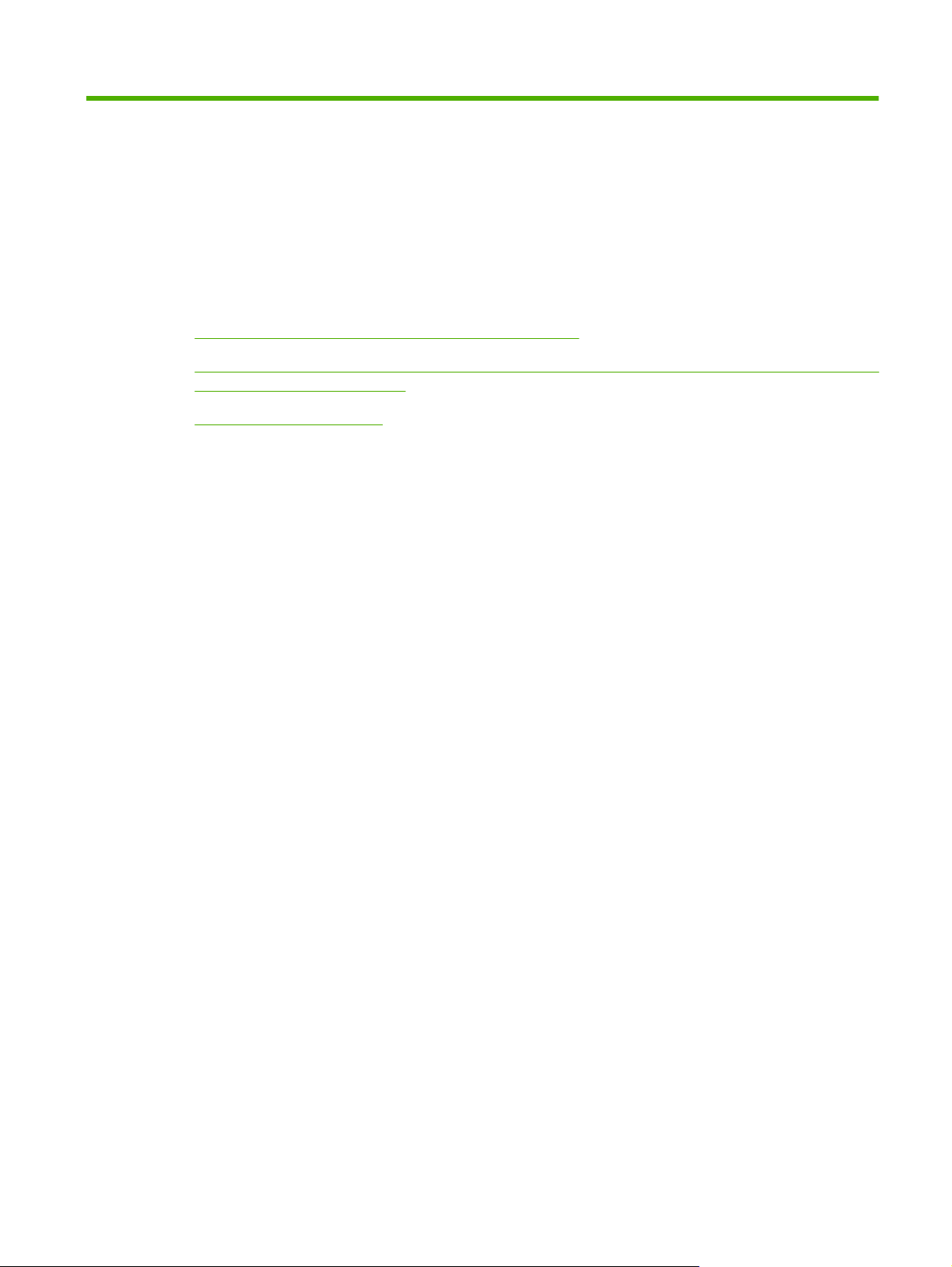
2Upravljačka ploča
Upravljačka ploča uređaja HP Color LaserJet CM2320
●
Upravljačka ploča uređaja HP Color LaserJet CM2320 MFP s faksom i HP Color LaserJet CM2320
●
MFP s memorijskom karticom
Izbornici upravljačke ploče
●
HRWW 7
Page 20
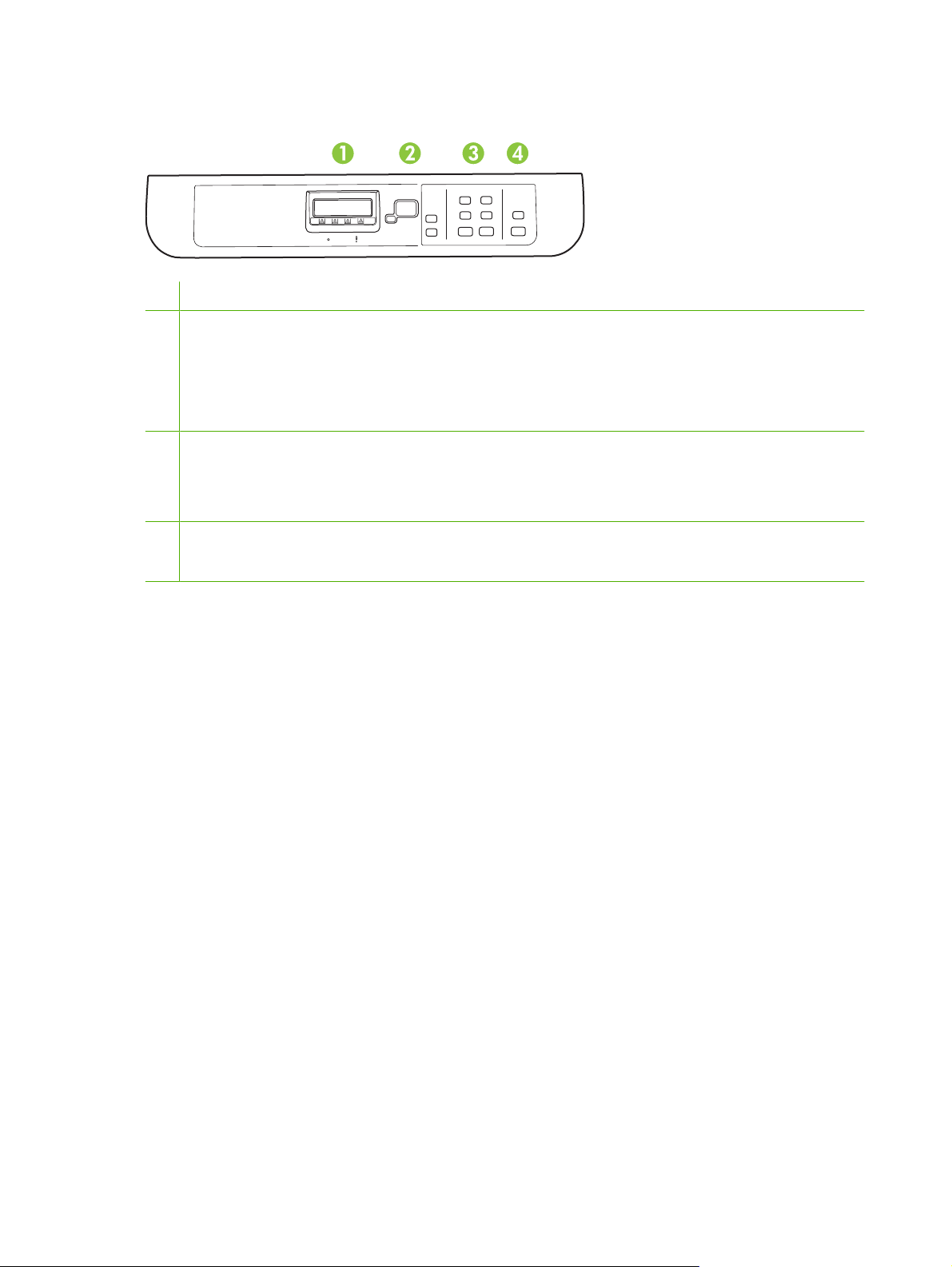
Upravljačka ploča uređaja HP Color LaserJet CM2320
1 Zaslon s tekućim kristalom (LCD)
2 Gumb OK i strelice za kretanje. S tim gumbima odabirete i potvrđujete izbore u izbornicima.
Gumb Odustati. Pomoću ovog gumba poništavate trenutni odabir izbornika.
Gumb Podešavanje. Pristupa glavnom izborniku Setup (Podešavanje).
Gumb Natrag. Ide na prethodni izbornik.
3 Gumb Izbornik za kopiranje. Pristupa izborniku Copy (Kopiranje).
Gumb Započeti kopiranje Crno-bijelo. Izvodi crno-bijelo kopiranje.
Gumb Započeti kopiranje Color (U boji). Izvodi kopiranje u boji.
4 Gumb Izbornik postavki skeniranja. Pristupa izborniku za skeniranje.
Gumb Započeti skeniranje. Izvodi skeniranje.
8 Poglavlje 2 Upravljačka pločaHRWW
Page 21

Upravljačka ploča uređaja HP Color LaserJet CM2320 MFP
s faksom i HP Color LaserJet CM2320 MFP s memorijskom
karticom
.
.
1 Brzo biranje. 4 gumba za brzo biranje i jedan gumb pomaki podržavaju do 8 brojeva za brzo biranje.
2 Gumb Izbornik postavki telefaksa. Pristupa izborniku telefaksa.
Gumb Započeti telefaks. Pokreće telefaks s upravljačke ploče.
3 Alfanumerički gumbi. Za unos podataka na zaslon upravljačke ploče pisača i biranje telefonskih brojeva za faksiranje
koristite alfanumeričke gumbe.
4 Gumb OK i strelice za kretanje. S tim gumbima odabirete i potvrđujete izbore u izbornicima.
Gumb Odustati. Pomoću ovog gumba poništavate trenutni odabir izbornika.
Gumb Podešavanje. Pristupa glavnom izborniku Setup (Podešavanje).
Gumb Natrag. Ide na prethodni izbornik.
5 Gumb Izbornik za kopiranje. Pristupa izborniku Copy (Kopiranje).
Gumb Započeti kopiranje Crno-bijelo. Izvodi crno-bijelo kopiranje.
Gumb Započeti kopiranje Color (U boji). Izvodi kopiranje u boji.
6 Gumb Izbornik postavki skeniranja. Pristupa izborniku za skeniranje.
Gumb Započeti skeniranje. Izvodi skeniranje.
?
7 Gumb Izbornik e-pošte (samo HP Color LaserJet CM2320 MFP s faksom). Pristupa izborniku e-pošte.
Gumb Započni e-poštu (samo HP Color LaserJet CM2320 MFP s faksom). Započinje skeniranje u e-poštu.
Gumb Izbornik postavki za ispis fotografija (samo HP Color LaserJet CM2320 MFP s memorijskom karticom).
Pristupa izborniku fotografije.
Gumb Započeti fotografije (samo HP Color LaserJet CM2320 MFP s memorijskom karticom). Ispis odabranih
fotografija s memorijske kartice.
HRWW Upravljačka ploča uređaja HP Color LaserJet CM2320 MFP s faksom i HP Color LaserJet CM2320
MFP s memorijskom karticom
9
Page 22
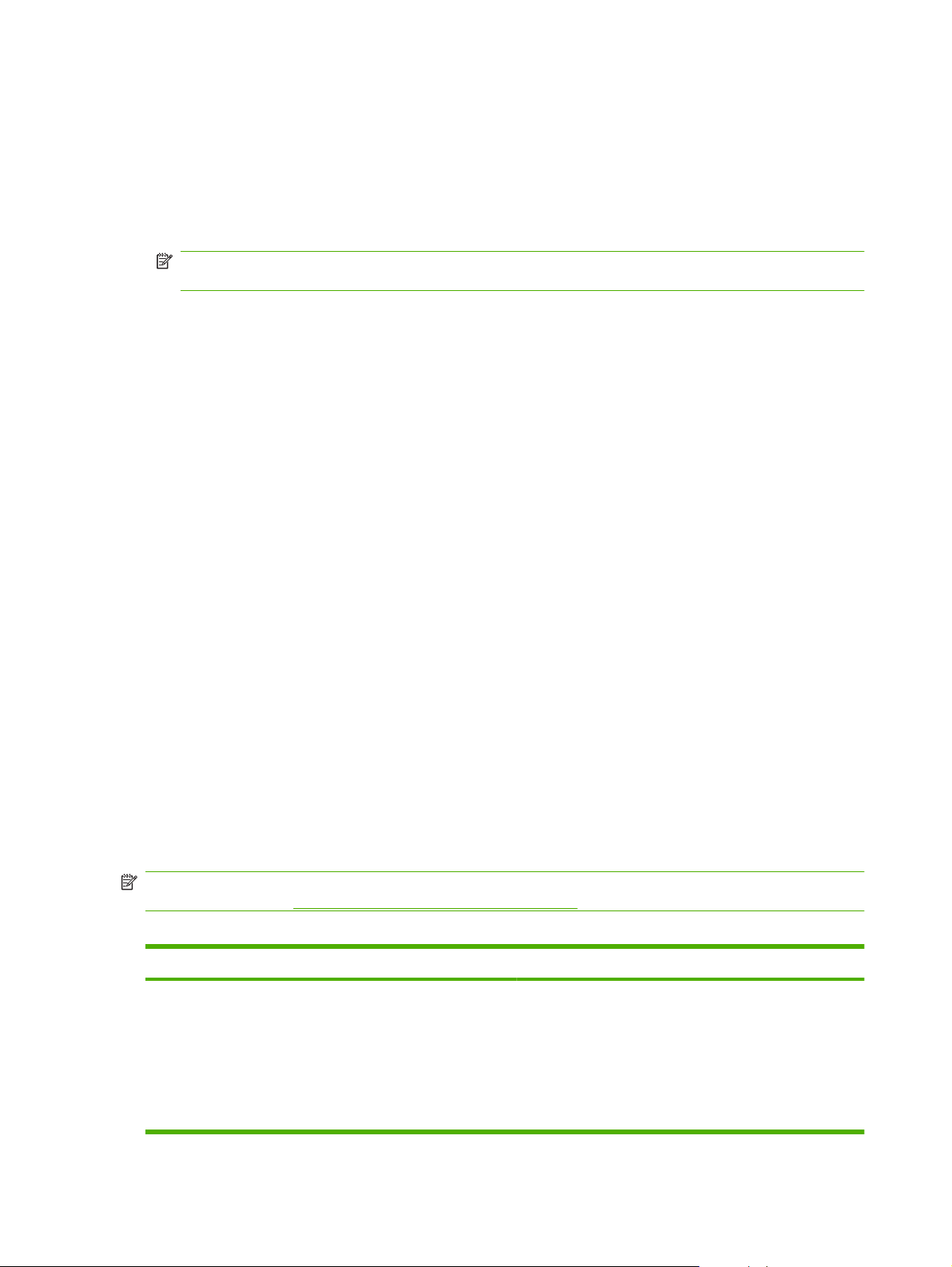
Izbornici upravljačke ploče
Korištenje izbornika na upravljačkoj ploči
Za pristup izbornicima na upravljačkoj ploči pratite sljedeće korake.
1. Pritisnite Podešavanje.
NAPOMENA: Za pristup određenim izbornicima funkcije pritisnite Izbornik postavki telefaksa,
Izbornik za kopiranje, Izbornik postavki skeniranja ili Izbornik postavki za ispis fotografija.
2. Kroz popise se krećite pomoću tipki sa strelicama.
Pritisnite OK za odabir odgovarajuće opcije.
●
Pritisnite Odustati kako biste otkazali akciju ili vratili se u stanje pripravnosti.
●
Izbornik Setup (Podešavanje) na upravljačkoj ploči
Sljedeći podizbornici dostupni su iz glavnog izbornika Setup (Podešavanje) na upravljačkoj ploči:
Pomoću izbornika Copy setup (Postavljanje kopiranja) možete konfigurirati osnovne postavke
●
za kopiranje poput kontrasta, razvrstavanja ili broja kopija za ispis.
Pomoću izbornika Reports (Izvješća) možete ispisati izvješća s informacijama o uređaju.
●
Pomoću izbornika Fax setup (Postavljanje faksa) (samo HP LaserJet CM2320 s faksom/
●
CM2320 s memorijskom karticom) možete konfigurirati imenik za faksiranje, opcije odlaznih i
dolaznih faksova i osnovne postavke za sve faksove.
Pomoću izbornika Photo setup (Postavljanje fotografije) (samo HP Color LaserJet CM2320
●
MFP s memorijskom karticom) možete konfigurirati osnovne postavke za ispisivanje fotografija s
memorijske kartice.
Pomoću izbornika System setup (Postavke sustava) možete odrediti osnovne postavke uređaja
●
poput jezika, kvalitete ispisa ili razine jačine zvuka.
Pomoću izbornika Service (Servis) možete vratiti postavke na zadane vrijednosti, očistiti uređaj i
●
aktivirati posebne načine rada koji utječu na rezultate ispisa.
Pomoću izbornika Network configuration (Mrežna konfiguracija) možete konfigurirati mrežne
●
postavke poput TCP/IP konfiguracije.
NAPOMENA: Za ispis detaljnog popisa čitavog izbornika upravljačke ploče i njegove strukture ispišite
mapu izbornika. Vidi
Tablica 2-1 Izbornik Copy setup (Postavljanje kopiranja)
Stavka izbornika Stavka podizbornika Opis
Default Optimize
(Zadana optimizacija)
Stranice s informacijama na stranici 184.
Auto Select (Automatski odabir)
Mixed (Miješano)
Postavlja zadanu kvalitetu kopiranja.
Printed Picture (Ispisana slika)
Photograph (Fotografija)
Text (Tekst)
10 Poglavlje 2 Upravljačka pločaHRWW
Page 23
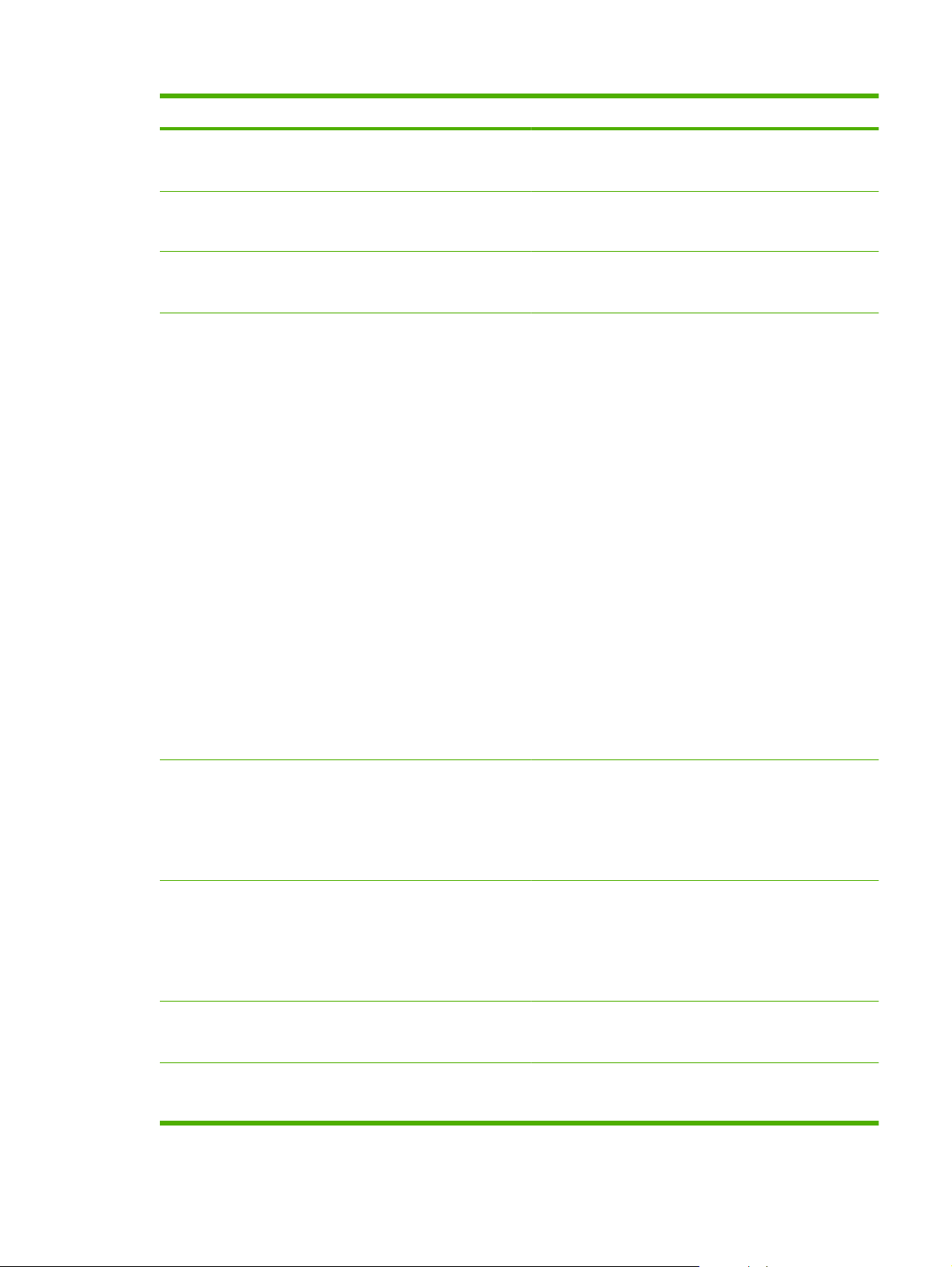
Tablica 2-1 Izbornik Copy setup (Postavljanje kopiranja) (Nastavak)
Stavka izbornika Stavka podizbornika Opis
Default lighter/darker
(Zadana svjetlina/
tamnoća)
Default Collation
(Zadano razvrstavanje)
Default number of
copies (Zadani broj
kopija)
Default Reduce/Enlarge
(Zadano smanjivanje/
povećavanje kod
kopiranja)
Postavlja zadanu opciju kontrasta.
On (Uključeno)
Off (Isključeno)
(Raspon: 1-99) Postavlja zadani broj kopija.
Original=100% (Izvornik (100%))
Legal to Letter=78% (Legal do
Letter=78%)
Legal to A4=83% (Legal do
A4=83%)
A4 to Letter=94% (A4 do
Letter=94%)
Letter to A4=97% (Letter do
A4=97%)
Full Page=91% (Cijela stranica
(91%))
Fit to page (Prilagođavanje
stranici)
Postavlja zadanu opciju razvrstavanja.
Određuje zadani postotak za smanjivanje ili povećavanje
kopiranog dokumenta.
Default Tray Select
(Odabir zadane ladice)
Default 2-Sided (Zadani
obostrani ispis)
(samo modeli s foto
memorijskim karticama)
Default Copy Draft
(Zadano probno
kopiranje)
Default Multi-page
(Zadano višestrano)
2 pages/sheet (2 stranice po
listu)
4 pages/sheet (4 stranice po
listu)
Custom (Prilagođeno): 25 to
400% (25 do 400%)
Auto select (Automatski odabir)
Tray 1 (Ladica 1)
Tray 2 (Ladica 2)
Tray 3 (Ladica 3) (ako je ugrađena)
1 to 1 sided (1 na 1 stranu)
1 to 2 sided (1 na 2 strane)
2 to 2 sided (2 na 2 strane)
2 to 1 sided (2 na 1 stranu)
On (Uključeno)
Off (Isključeno)
On (Uključeno)
Off (Isključeno)
Postavlja zadanu ulaznu ladicu za papir.
Postavlja zadani ulazni format za skeniranje i zadani izlazni
format.
Postavlja opciju zadanog načina rada probnog kopiranja.
Postavlja zadanu opciju kopiranja više stranica s plošnog
skenera.
HRWW Izbornici upravljačke ploče11
Page 24
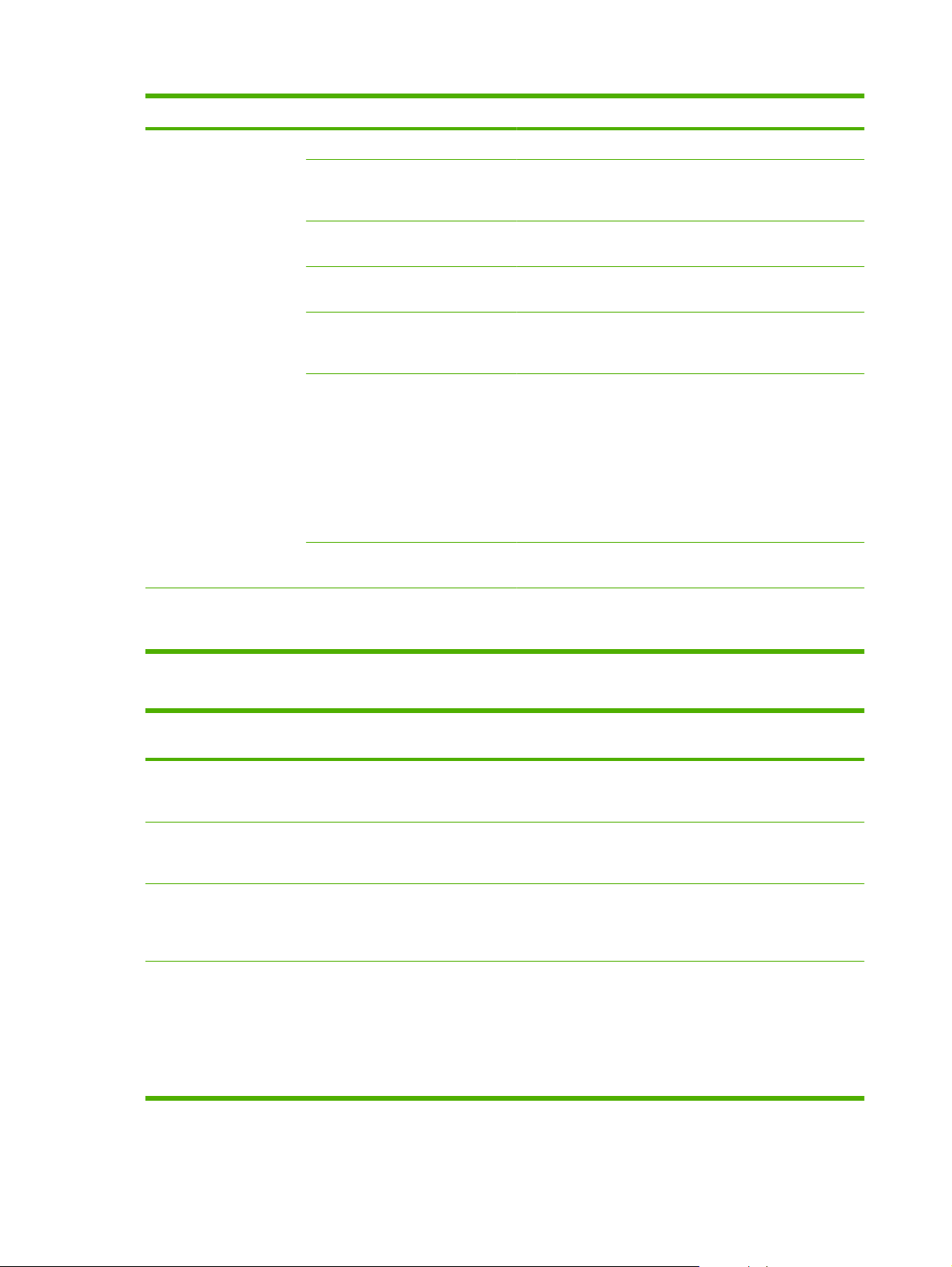
Tablica 2-1 Izbornik Copy setup (Postavljanje kopiranja) (Nastavak)
Stavka izbornika Stavka podizbornika Opis
Advanced (Napredno) Color Copy (Kopiranje u boji) Omogućuje ili onemogućuje gumb kopiranja u boji.
Lightness (Svjetlina) Zadane postavke osvjetljenja/zatamnjenja za kopije.
Moguće vrijednosti su od 1 do 11 dok je 6 zadana vrijednost
(bez promjene).
Contrast (Kontrast) Zadane postavke kontrasta za kopije. Moguće vrijednosti su
od 1 do 11 dok je 6 zadana vrijednost (bez promjene).
Sharpen (Izoštravanje) Zadane postavke oštrine za kopije. Moguće vrijednosti su od
Background Removal
(Uklanjanje pozadine)
Color Balance (Ujednačavanje
boje)
Grayness (Sivi tonovi) Zadane postavke sivih tonova za kopije. Moguće vrijednosti
Restore defaults
(Vraćanje zadanih
vrijednosti)
Vraća sve prilagođene postavke kopiranja na tvornički
Tablica 2-2 Izbornik Reports (Izvješća)
Stavka izbornika Stavka
podizbornika
Stavka
podizbornika
1 do 11 dok je 6 zadana vrijednost (bez promjene).
Zadana postavka za uklanjanje pozadine za kopije. Moguće
vrijednosti su od 1 do 11 dok je 6 zadana vrijednost (bez
promjene).
Zadane postavke usklađivanja boje za kopije. Moguće
vrijednosti su od 1 do 11 dok je 6 zadana vrijednost (bez
promjene). Vrijednosti možete postaviti za svaku od
sljedećih postavki:
Red (Crveno)
●
Green (Zeleno)
●
Blue (Plavo)
●
su od 1 do 11 dok je 6 zadana vrijednost (bez promjene).
zadane vrijednosti.
Opis
Demo Page
(Demonstracijska
stranica)
Menu structure
(Struktura
izbornika)
Configuration
report
(Konfiguracijski
izvještaj)
Supplies status
page (Stranica
statusa potrošnog
materijala)
Ispisuje stranicu koja prikazuje kvalitetu ispisa.
Ispisuje kartu s izgledom izbornika upravljačke ploče.
Ispisuje popis svih postavki uređaja. Sadrži i informacije o
Ispisuje status spremnika za ispis. Uključuje i sljedeće
mreži kada je uređaj spojen na mrežu.
informacije:
Približni broj preostalih stranica
●
Serijski broj
●
Broj ispisanih stranica
●
12 Poglavlje 2 Upravljačka pločaHRWW
Page 25
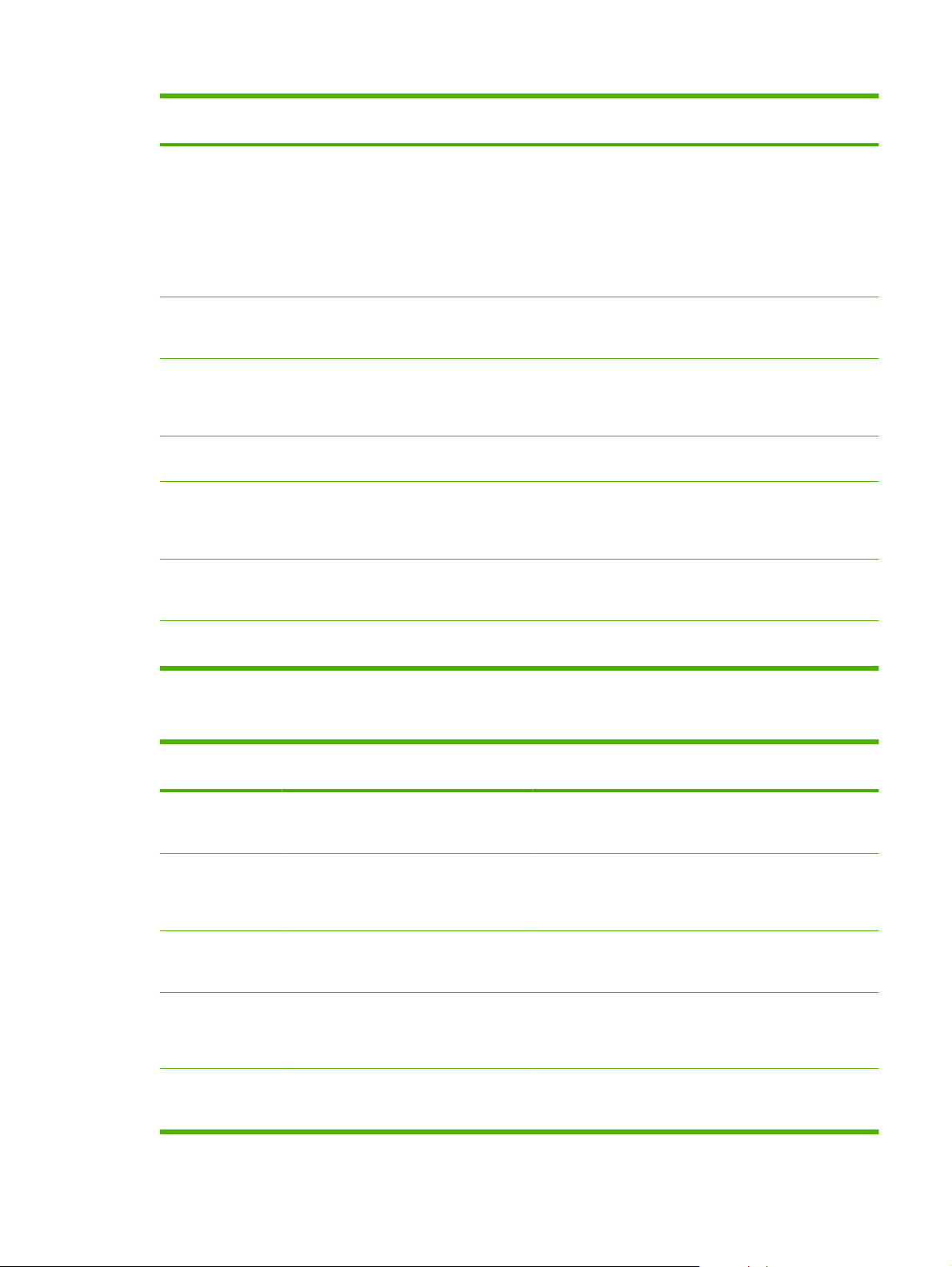
Tablica 2-2 Izbornik Reports (Izvješća) (Nastavak)
Stavka izbornika Stavka
Network report
(Mrežno izvješće)
Usage page
(Stranica
upotrebe)
PCL font list
(PPCL font list
(Popis PCL
fontova)
PS font list (Popis
PS fontova)
PCL6 font list
(PPCL6 font list
(Popis PCL6
fontova)
Color usage log
(Zapisnik
korištenja boje)
podizbornika
Prikazuje status:
Ispisuje koliko je stranica uređaj ispisao, faksirao, kopirao i
Ispisuje popis svih instaliranih PCL 5 fontova.
Ispisuje popis svih instaliranih PS fontova.
Ispisuje popis svih instaliranih PCL 6 fontova.
Ispisuje informacije o potrošnji tonera u boji
Stavka
podizbornika
Opis
Konfiguracije mrežnog hardvera
●
Omogućenih značajki
●
TCP/IP i SNMP informacija
●
Mrežne statistike
●
skenirao.
Service page
(Stranica servisa)
Ispisuje dijagnostičke informacije o baždarenju i kvaliteti
boje
Tablica 2-3 Izbornik Photo setup (Postavljanje fotografije)
Stavka izbornika Stavka
podizbornika
Default image
Size (Zadana
veličina slike)
Default lighter/
darker (Zadana
svjetlina/
tamnoća)
Default number of
copies (Zadani
broj kopija)
Default output
color (Zadana
izlazna boja)
Restore defaults
(Vraćanje zadanih
vrijednosti)
(Popis dostupnih
veličina fotografije)
Zadane postavke osvjetljenja/zatamnjenja za fotografije.
Postavka zadanog broja kopija za fotografije. Moguće
Color (U boji)
Black & White
(Crno-bijelo)
Vraćanje tvornički zadanih postavki za fotografiju.
Stavka
podizbornika
Zadana veličina ispisane fotografije
Odredite zadani izlaz za fotografije (u boji ili crno-bijelo)
Opis
Moguće vrijednosti su od 1 do 11 dok je 6 zadana vrijednost
(bez promjene).
vrijednosti su od 1 do 99.
HRWW Izbornici upravljačke ploče13
Page 26
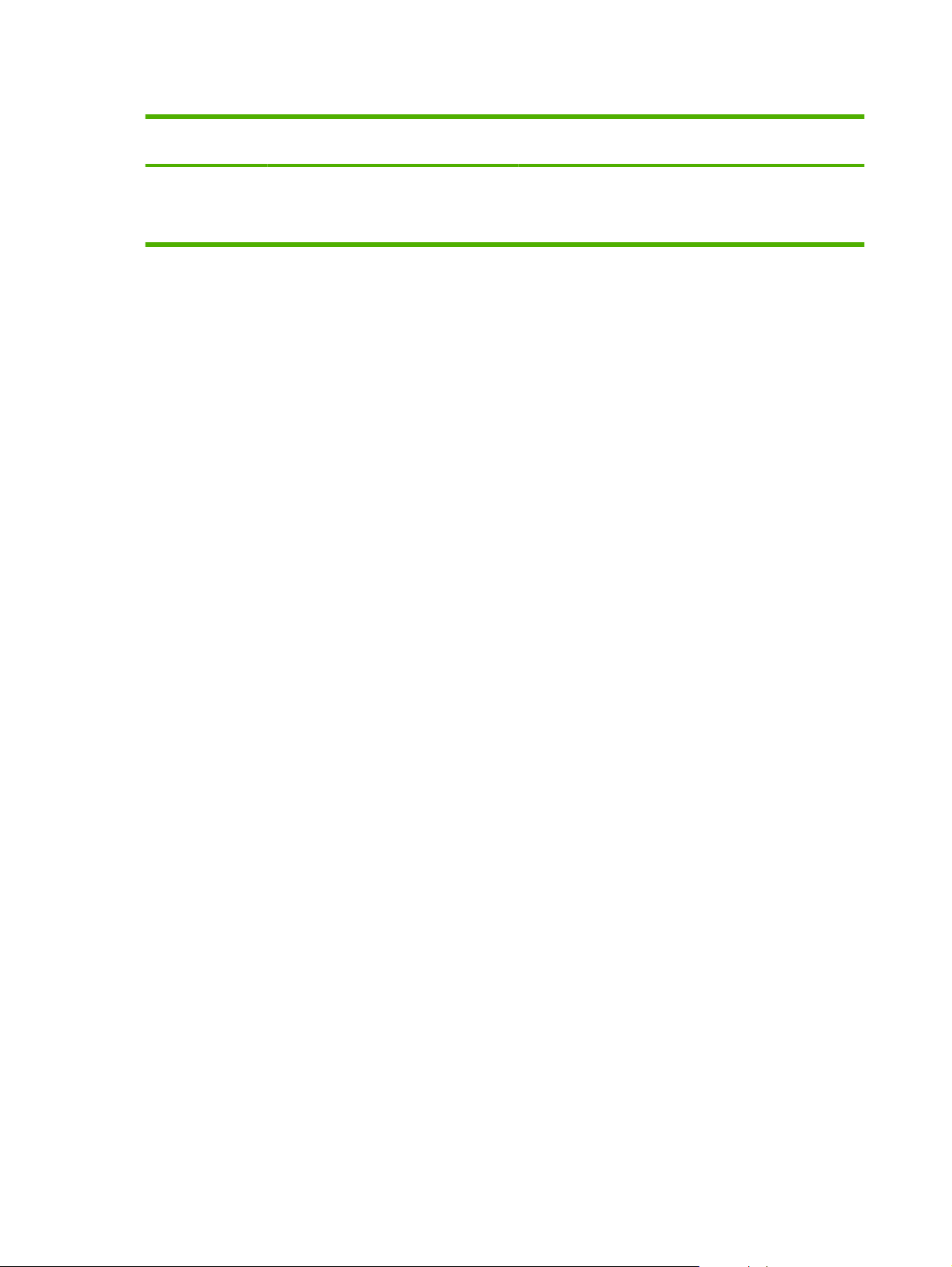
Tablica 2-4 Izbornik Fax setup (Postavljanje faksa) (samo modeli s faksom)
Stavka izbornika Stavka
Fax Set-up Utility
(Uslužni program
za postavljanje
faksa)
podizbornika
Pomoćni program za konfiguriranje postavki faksa. Slijedite
Stavka
podizbornika
Opis
upute na zaslonu i odaberite odgovarajući odgovor na svako
pitanje pomoću tipki sa strelicama.
14 Poglavlje 2 Upravljačka pločaHRWW
Page 27

Tablica 2-4 Izbornik Fax setup (Postavljanje faksa) (samo modeli s faksom) (Nastavak)
Stavka izbornika Stavka
Basic setup
(Osnovna
postavka)
podizbornika
Time/Date
(Vrijeme/datum)
Fax Header
(Zaglavlje faksa)
Answer mode
(Način rada
javljanja)
Stavka
podizbornika
(Postavke za
format vremena,
trenutno vrijeme,
format datuma i
trenutni datum.)
Your fax number
(Broj vašeg faksa)
Company name
(Naziv tvrtke)
Automatic
(Automatski)
TAM (Automatska
telefonska
sekretarica)
Fax/Tel (Faks/tel)
Manual (Ručno)
Opis
Postavlja vrijeme i datum uređaja.
Postavlja informacije o prepoznavanju koje se šalju na
uređaj primatelja.
Postavlja vrstu načina odgovaranja. Na raspolaganju su
sljedeće opcije:
Automatic (Automatski): Uređaj automatski
●
odgovara na dolazni poziv nakon konfiguriranog broja
zvona.
TAM (Automatska telefonska sekretarica):
●
Automatska telefonska sekretarica (TAM) priključena
je na pomoćni (AUX) telefonski priključak uređaja.
Uređaj neće odgovarati na dolazne pozive, već će
samo tražiti zvukove faksiranja nakon što na poziv
odgovori automatska sekretarica.
Fax/Tel (Faks/tel): Uređaj mora automatski preuzeti
●
poziv i odrediti radi li se o glasovnom pozivu ili faksu.
Ako je poziv faks, uređaj će ga obraditi na uobičajeni
način. Ako je poziv glasovni, stvorit će se sintetizirano
zvono kako bi skrenulo pažnju korisnika na dolazni
glasovni poziv.
Rings to answer
(Broj zvona do
odgovora)
Distinctive Ring
(Razlikovno
zvono)
Dial Prefix
(Predbroj za
biranje)
Manual (Ručno): Korisnik mora pritisnuti gumb
●
Započeti telefaks ili upotrijebiti dodatni telefon kako bi
uređaj odgovorio na dolazni poziv.
(Raspon od 1-9) Postavlja broj potrebnih zvona prije no što modem faksa
All Rings (Sva
zvona)
Single
(Jednostruko)
Double
(Dvostruko)
Triple (Trostruko)
Double and Triple
(Dvostruko i
trostruko)
On (Uključeno)
Off (Isključeno)
odgovori.
Korisniku omogućuje posjedovanje dva ili tri broja telefonska
broja na jednoj liniji, svaki od kojih s različitim načinom
zvonjenja (na telefonskom sustavu s uslugom različitih
zvona).
All Rings (Sva zvona): Uređaj će odgovoriti na sve
●
pozive koji dolaze na telefonsku liniju.
Single (Jednostruko): Uređaj će odgovoriti na sve
●
pozive koji imaju jednostruki uzorak zvonjenja.
Double (Dvostruko): Uređaj će odgovoriti na sve
●
pozive koji imaju dvostruki uzorak zvonjenja.
Triple (Trostruko): Uređaj će odgovoriti na sve pozive
●
koji imaju trostruki uzorak zvonjenja.
Double and Triple (Dvostruko i trostruko): Uređaj će
●
odgovoriti na sve pozive koji imaju dvostruki ili trostruki
uzorak zvonjenja.
Određuje prefiks broja koji morate birati prilikom slanja
faksova s uređaja.
HRWW Izbornici upravljačke ploče15
Page 28
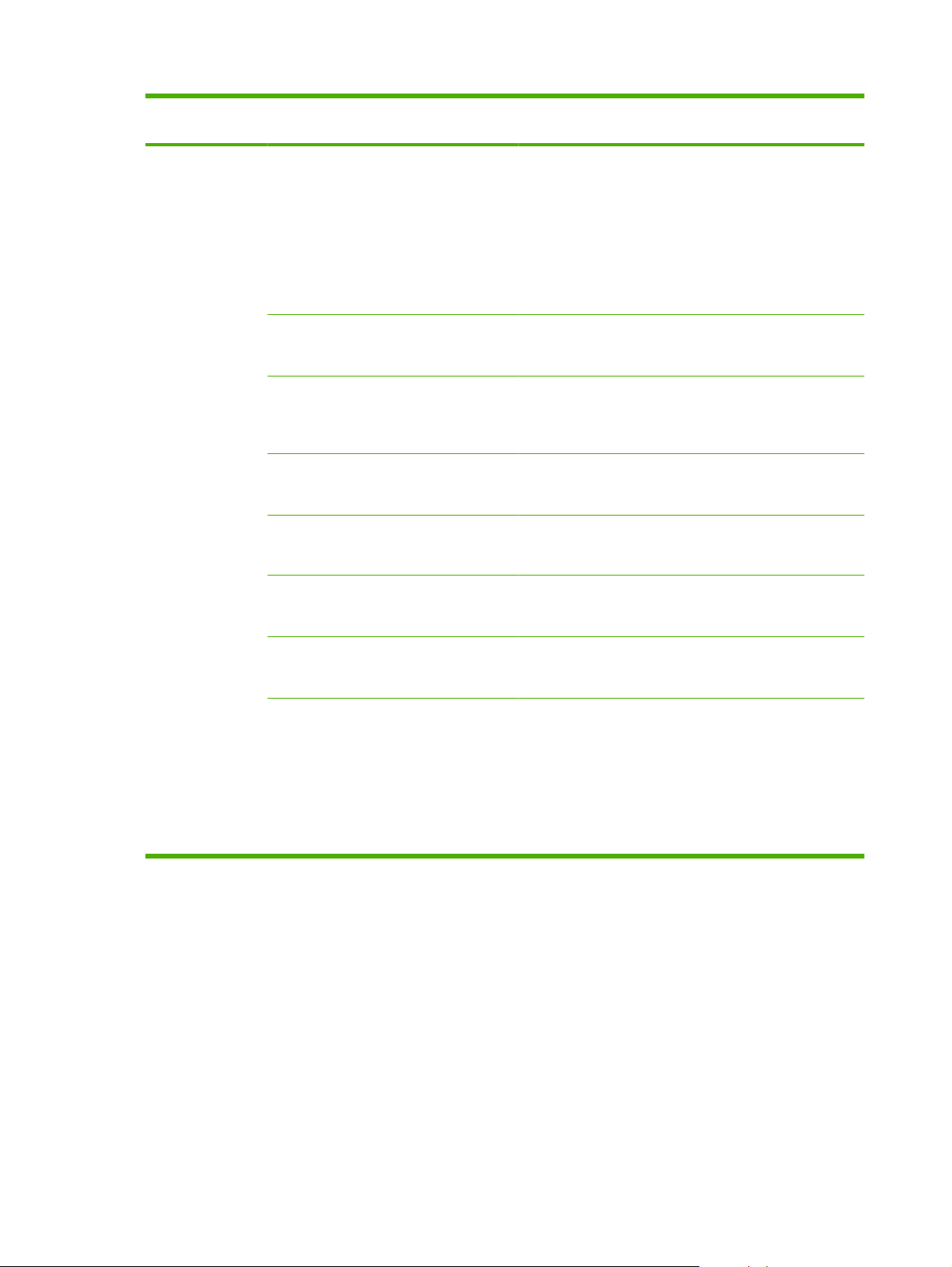
Tablica 2-4 Izbornik Fax setup (Postavljanje faksa) (samo modeli s faksom) (Nastavak)
Stavka izbornika Stavka
Advanced setup
(Napredno
postavljanje)
podizbornika
Default Fax
Resolution
(Zadana rezolucija
faksiranja)
Default lighter/
darker (Zadana
svjetlina/tamnoća)
Fit to page
(Prilagođavanje
stranici)
Default glass size
(Zadana veličina za
kopirno staklo)
Dialing Mode
(Način biranja)
Stavka
podizbornika
Standard
(Standardna)
Fine (Fino)
Superfine (Super
fina)
Photo
(Fotografija)
Postavlja zatamnjenje odlaznih faksova.
On (Uključeno)
Off (Isključeno)
Letter
A4
Tone (Ton)
Pulse (Pulsno)
Opis
Postavlja rezoluciju za dokumente koji se šalju. Slike veće
rezolucije imaju više točaka po inču (dpi), što znači da
pokazuju više detalja. Slike niže rezolucije imaju manje
točaka po inču i pokazuju manje detalja, ali je veličina
datoteke manja.
Smanjuje faksove koji premašuju veličinu Letter ili A4 kako
bi mogli stati na stranicu veličine Letter ili A4. Ako je ova
značajka postavljena na Off (Isključeno), faksovi koji
premašuju veličinu Letter ili A4 ispisat će se na više stranica.
Postavlja zadanu veličinu papira za dokumente koji se
skeniraju s plošnog skenera.
Određuje hoće li uređaj koristiti tonsko ili pulsno biranje.
Redial if busy
(Ponovno biranje u
slučaju zauzeća)
Redial-no answer
(Ponovno biranje –
nema odgovora)
Redial Comm Err.
(Ponovno biranje u
slučaju
komunikacijske
pogreške) Error
(Ponovno biranje u
slučaju
komunikacijske
pogreške)
On (Uključeno)
Off (Isključeno)
On (Uključeno)
Off (Isključeno)
On (Uključeno)
Off (Isključeno)
Određuje treba li uređaj pokušati ponovno birati broj u
slučaju zauzete linije.
Određuje treba li uređaj pokušati ponovno birati broj u
slučaju da primateljev uređaj za faksiranje ne odgovara.
Određuje treba li uređaj pokušati ponovno birati broj
primatelja u slučaju pogreške u komunikaciji.
16 Poglavlje 2 Upravljačka pločaHRWW
Page 29
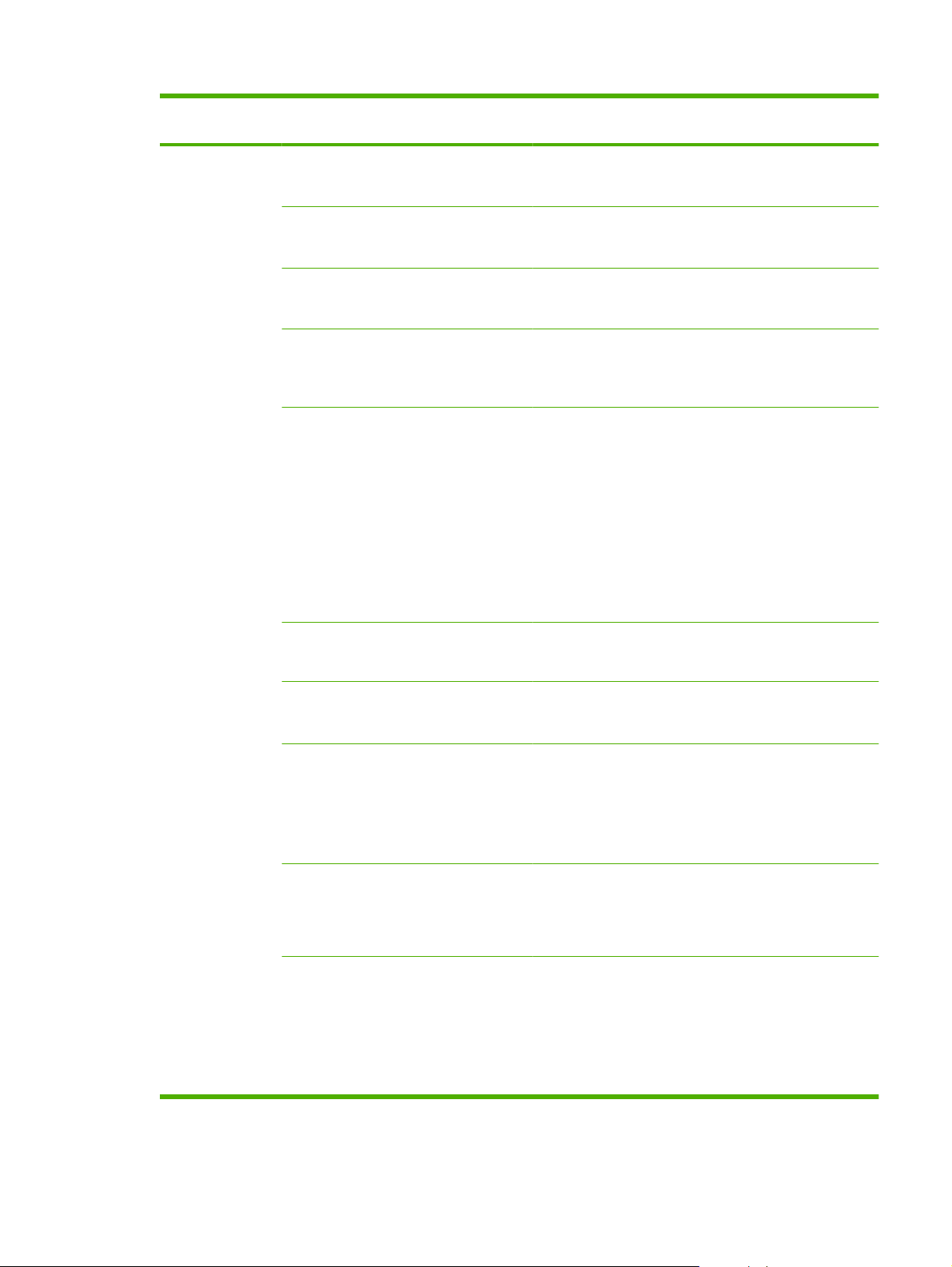
Tablica 2-4 Izbornik Fax setup (Postavljanje faksa) (samo modeli s faksom) (Nastavak)
Stavka izbornika Stavka
Advanced setup
(Napredno
postavljanje)
podizbornika
Detect dial tone
(Detektiranje tona
za biranje)
Billing codes (Šifre
za fakturiranje)
Extension Phone
(Produžni telefon)
Stamp faxes
(Faksovi s
podacima
pošiljatelja)
Private receive
(Privatno
primanje)
Stavka
podizbornika
On (Uključeno)
Off (Isključeno)
On (Uključeno)
Off (Isključeno)
On (Uključeno)
Off (Isključeno)
On (Uključeno)
Off (Isključeno)
On (Uključeno)
Off (Isključeno)
Opis
Određuje bi li uređaj prije slanja faksa trebao provjeriti tonski
signal biranja.
Omogućuje korištenje šifri obračuna kad je postavka
postavljena na On (Uključeno). Pojavit će se upit za
upisivanje šifre obračuna za odlazni faks.
Kad je ova značajka omogućena, korisnik može pritisnuti
gumbe 1-2-3 na dodatnom telefonu kako bi uređaj odgovorio
na dolazni faks.
Određuje hoće li uređaj svakoj stranici primljenih faksova
dodavati datum, vrijeme, telefonski broj pošiljatelja i broj
stranice.
Postavljanje postavke Private receive (Privatno
primanje) na On (Uključeno) od korisnika zahtijeva
postavljanje lozinke u sigurnost uređaja. Nakon postavljanja
lozinke postavljene su sljedeće opcije:
Private receive (Privatno primanje) je uključeno.
●
Stari faksovi su izbrisani iz memorije.
●
Fax forwarding (Prosljeđivanje faksa) je postavljeno
●
na Off (Isključeno) te se ne može promijeniti.
Fax Confirmation
(Potvrda faksa)
Allow Fax Reprint
(Omogući ponovni
ispis faksa)
Fax/Tel Ring Time
(Trajanje zvona za
faks/tel)
Print Duplex
(Obostrani ispis)
(samo modeli s
obostranim ispisom)
Fax Speed (Brzina
faksa)
On (Uključeno)
Off (Isključeno)
On (Uključeno)
Off (Isključeno)
20
30
40
70
On (Uključeno)
Off (Isključeno)
Fast(V.34) (Brzo
(V.34))
Medium(V.17)
(Srednje (V.17))
Slow(V.29) (Sporo
(V.29))
Svi dolazni faksovi se spremaju u memoriju.
●
Provjerite da je broj faksa valjan tako da ga unesete još
jednom.
Određuje mogu li se ponovno ispisati svi primljeni faksovi
koji su spremljeni u dostupnoj memoriji.
Određuje kada bi uređaj trebao prekinuti zvonjavu Fax/Tel
(Faks/tel) za upozoravanje korisnika na dolazni glasovni
poziv.
Određuje hoće li svi primljeni faksovi biti ispisani obostrano.
Povećava ili smanjuje dozvoljenu brzinu faksiranja.
HRWW Izbornici upravljačke ploče17
Page 30
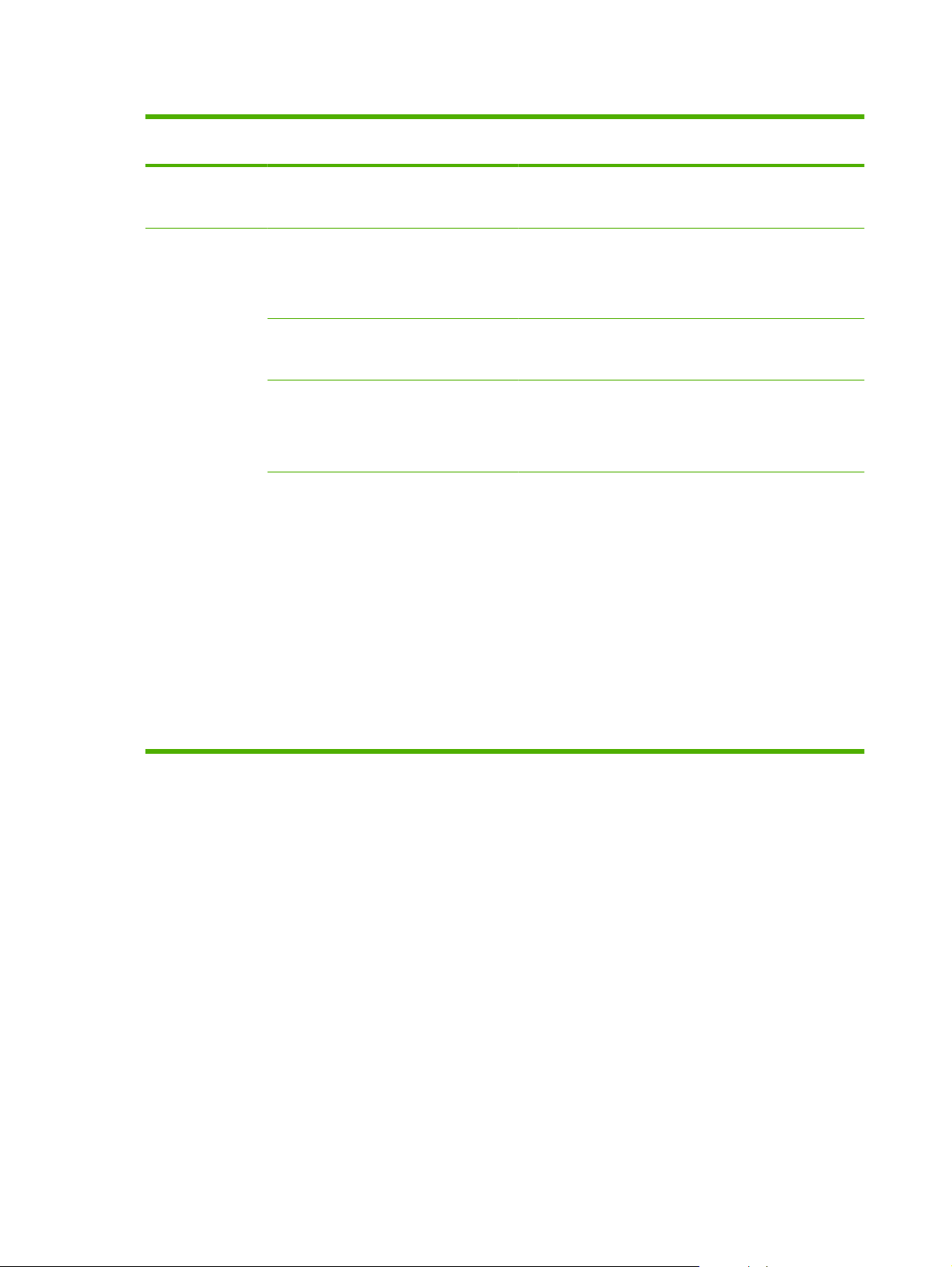
Tablica 2-5 Izbornik System setup (Postavke sustava)
Stavka izbornika Stavka
Language (Jezik) (Popis dostupnih
Paper setup
(Postavljanje
papira)
podizbornika
jezika na zaslonu
upravljačke ploče.)
Default paper size
(Zadana veličina
papira)
Default paper type
(Zadana veličina
papira)
Tray 1 (Ladica 1) Paper type (Vrsta
Paper out action
(Akcija kod
nestanka papira)
Stavka
podizbornika
Postavlja jezik na kojemu će upravljačka ploča prikazivati
Letter
A4
Legal
Popis dostupnih
vrsta medija.
papira)
Paper size
(Veličina papira)
Wait forever
(Čekaj zauvijek)
Odustati
Override
(Promjena)
Opis
poruke i izvješća o uređaju.
Odabire veličinu za ispis internih izvješća ili za zadatke
ispisa koji ne navode veličinu.
Odabire vrstu za ispis internih izvješća ili za zadatke ispisa
koji ne navode vrstu.
Postavlja zadanu veličinu i vrstu za ladicu 1.
Određuje način na koji uređaj reagira kad ispis zahtijeva
vrstu ili veličinu medija koja nije dostupna ili kad je odabrana
ladica prazna.
Odaberite Wait forever (Čekaj zauvijek) kako bi
●
uređaj čekao dok ne umetnete odgovarajuće medije.
Odaberite Override (Promjena) za ispis na drugoj
●
veličini papira nakon navedene odgode.
Odaberite Odustati za automatsko poništavanje
●
zadatka ispisa nakon navedene odgode.
Ako odaberete Override (Promjena) ili Odustati,
●
upravljačka ploča će od vas zatražiti da upišete broj
sekundi za odgodu. Pomoću tipki sa strelicama
smanjite ili povećajte vrijeme do 3600 sekundi.
18 Poglavlje 2 Upravljačka pločaHRWW
Page 31

Tablica 2-5 Izbornik System setup (Postavke sustava) (Nastavak)
Stavka izbornika Stavka
Print quality
(Kvaliteta ispisa)
podizbornika
Calibrate Color
(Kalibriraj boje)
Cartridge low
threshold (Prag za
poruku o niskoj
razini tonera)
Replace supplies
(Zamijenite
potrošni materijal)
Color supply out
(Nema više boje)
Stavka
podizbornika
Calibrate Now
(Kalibriraj sad)
After Power On
(Naknadno
uključivanje)
(Raspon od 1-20) Određuje postotak pri kojemu će upravljačka ploča stvarati
Stop at Out
(Zaustavljanje kad
se spremnik
isprazni)
Override out
(Premještanje kod
izlaza)
Stop printing
(Zaustavi ispis)
Continue black
(Nastavi s crnom)
Opis
Provedite poravnavanje temeljnih boja (CPR) i baždarenje
gustoće. Odaberite Calibrate Now (Kalibriraj sad) da biste
baždarenje obavili odmah. Odaberite After Power On
(Naknadno uključivanje) da biste odredili koliko minuta/
sati uređaj mora nakon uključivanja čekati prije automatskog
baždarenja (zadana postavka je na 15 minuta).
poruku o niskoj razini tonera.
Određuje način na koji uređaj reagira kad prepozna da je
spremnik za ispis prazan.
Određuje način na koji bi uređaj mogao reagirati kad
prepozna da je spremnik s tintom u boji prazan. Odaberite
Stop printing (Zaustavi ispis) da biste zaustavili
ispisivanje dok se spremnik ne zamijeni ili odaberite
Continue black (Nastavi s crnom) da biste ispisivanje
nastavili u crno-bijelom načinu.
Adjust Alignment
(Prilagodi
poravnanje)
(samo modeli s foto
memorijskim
karticama)
Volume Settings
(Postavke
glasnoće zvuka)
(samo modeli s foto
memorijskim
karticama)
Time/Date
(Vrijeme/datum)
Print Test Page
(Ispis probne
stranice)
Adjust Tray 1
(Prilagodi ladicu 1)
Alarm volume
(Glasnoća alarma)
Ring volume
(Glasnoća zvona)
Key-press volume
(Glasnoća zvuka
prilikom pritiska
tipke)
Phone line volume
(Glasnoća tona
telefonske linije)
(Postavke za format
vremena, trenutno
vrijeme, format
datuma i trenutni
datum.)
Ispišite list s uputama za određenu ladicu i probnu stranicu
Nakon ispisivanja probne stranice, baždarite ladicu pomoću
Soft (Tiho)
Medium (Srednje)
Loud (Glasno)
Off (Isključeno)
Postavlja vrijeme i datum uređaja.
s obrubom koja se može iskoristiti za procjenu potrebnog
podešavanja za centriranje ispisane slike na stranici.
opcija iz izbornika Adjust Tray 1 (Prilagodi ladicu 1). Za
ladicu 1 se mogu podesiti sljedeće postavke:
X1 Shift (Pomak X1)
●
Y Shift (Pomak Y)
●
Postavlja razinu jačine zvuka uređaja.
HRWW Izbornici upravljačke ploče19
Page 32

Tablica 2-5 Izbornik System setup (Postavke sustava) (Nastavak)
Stavka izbornika Stavka
Product security
(Sigurnost
uređaja)
Courier font Regular (Obični)
podizbornika
On (Uključeno)
Off (Isključeno)
Dark (Tamno)
Stavka
podizbornika
Postavlja značajku sigurnosti uređaja. Ako je postavka
Postavlja vrijednosti za font Courier.
Opis
postavljena na On (Uključeno), morate odrediti osobni
identifikacijski broj (PIN).
Tablica 2-6 Izbornik Service (Servis)
Stavka izbornika Stavka podizbornika Stavka podizbornika Opis
Fax Service
(Usluga faksa)
Clear saved faxes
(Brisanje spremljenih
faksova)
Briše sve faksove iz memorije
uređaja. Ovo uključuje sve
primljene faksove (uključujući
neispisane, prenesene s
računala koji nisu poslani i one
koji nisu proslijeđeni), faksove
koji nisu poslani (uključujući
odgođene faksove) i ispisane
faksove koji su još u memoriji.
Obrisani faksovi se ne mogu
povratiti. Za svaku se obrisanu
stavku ažurira dnevnik
aktivnosti faksa.
Cleaning mode
(Način rada za
čišćenje)
Run Fax Test (Pokreni
testiranje faksa)
Print T.30 trace (Ispis T.30
praćenja)
Error correction
(Ispravljanje pogrešaka)
Fax Service (Usluga
faksa)
Čisti uređaj ako se na ispisu
Provedite testiranje rada faksa
Now (Sada)
Never (Nikad)
If error (U slučaju pogreške)
At end of call (Na kraju poziva)
On (Uključeno)
Off (Isključeno)
Dnevnik servisa faksa ispisuje
kako biste provjerili je li
telefonski kabel priključen u
ispravnu utičnicu te ima li ondje
signal telefonske linije. Ispisuje
se izvješće faksa prikazujući
rezultate.
Ispisuje ili zakazuje izvješće
koje se koristi za rješavanje
problema prilikom faksiranja.
Način za popravak pogreške
dopušta slanje uređaja u
ponovno slanje podataka u
slučaju otkrivanja signala
pogreške. Po zadanoj postavci
je uključeno.
posljednjih 40 unosa u dnevnik
faksa.
pojavljuju mrlje ili drugi tragovi.
Postupak čišćenja uklanja
prašinu i suvišan toner s puta
za papir.
Uređaj će zatražiti da umetnete
obični Letter ili A4 papir u
20 Poglavlje 2 Upravljačka pločaHRWW
Page 33

Tablica 2-6 Izbornik Service (Servis) (Nastavak)
Stavka izbornika Stavka podizbornika Stavka podizbornika Opis
ladicu 1. Pritisnite OK za
pokretanje čišćenja. Pričekajte
dok se postupak ne završi.
Ispisanu stranicu bacite.
PowerSave Time
(Vrijeme uštede
energije)
USB speed
(Brzina USB
veze)
Less paper curl
(Manje savijanja
papira)
Archive print
(Ispis iz arhive)
Off (Isključeno)
1 minute (1 minuta)
15 minutes (minuta)
30 minutes (minuta)
1 hour (1 sat)
2 hour (2 sata)
4 hour (4 sata)
High (Visoka)
Full (Puno)
On (Uključeno)
Off (Isključeno)
On (Uključeno)
Off (Isključeno)
Odredite količinu vremena
neaktivnosti prije ulaska
uređaja u stanje mirovanja.
Postavlja brzinu USB veze.
Ako se ispisane stranice stalno
savijaju, ovaj opcija postavlja
uređaj u način rada koji
smanjuje savijanje.
Zadana postavka je Off
(Isključeno).
Ako ispisujete stranice koje će
biti pohranjene dulje vrijeme,
pomoću ove opcije možete
postaviti način rada uređaja koji
smanjuje razmazivanje tonera i
skupljanje prašine.
Restore defaults
(Vraćanje
zadanih
vrijednosti)
Vraća sve prilagođene
Tablica 2-7 Izbornik Network configuration (Mrežna konfiguracija)
Stavka izbornika Stavka podizbornika Opis
TCP/IP configuration
(Konfiguracija TCP/IP-a)
Automatic (Automatski)
Manual (Ručno)
Automatic (Automatski) automatski konfigurira sve TCP/IP
postavke pomoću DHCP, BootP ili AutoIP.
Manual (Ručno) zahtijeva ručno konfiguriranje IP adrese, maske
podmreže i zadanog pristupnika.
Upravljačka ploča traži da navedete vrijednosti za svaki dio adrese.
Vrijednost smanjite ili povećajte pomoću tipki sa strelicama.
Pritisnite OK kako biste prihvatili vrijednost i pomaknite pokazivač
na sljedeće polje.
Zadana postavka je Off
(Isključeno).
postavke na tvornički zadane
vrijednosti.
HRWW Izbornici upravljačke ploče21
Page 34

Tablica 2-7 Izbornik Network configuration (Mrežna konfiguracija) (Nastavak)
Stavka izbornika Stavka podizbornika Opis
Uređaj će po dovršenju svake od adresa zatražiti potvrdu adrese
prije prelaska na novu. Uređaj će se nakon postavljanja ove tri
adrese automatski ponovno pokrenuti.
Memory Card
(Memorijska kartica)
(samo uređaji s
memorijskom karticom)
Auto crossover
(Automatsko preklapanje
signala)
Network services
(Mrežne usluge)
Show IP Address (Prikaz
IP adrese)
Link speed (Brzina veze) Automatic (Automatski)
Restore defaults
(Vraćanje zadanih
vrijednosti)
On (Uključeno)
Off (Isključeno)
On (Uključeno)
Off (Isključeno)
IPv4
IPv6
DHCPv6
Yes (Da)
No (Ne)
(zadano)
10T Full (Puno)
10T Half (Pola)
100TX Full (Puno)
100TX Half (Pola)
Vraća sve mrežne konfiguracije na njihove tvornički zadane
Omogućuje ili onemogućuje uporabu utora za memorijske kartice.
Omogućuje ili onemogućuje uporabu običnog 10/100 mrežnog
kabela dok je uređaj izravno povezan na računalo.
Određuje hoće li uređaj koristiti protokol IPv4, IPv6, ili DHCPv6
Određuje hoće li uređaj prikazati IP adresu na upravljačkoj ploči.
Po potrebi ručno postavlja brzinu veze.
Uređaj će se nakon postavljanja brzine veze automatski ponovno
pokrenuti.
vrijednosti.
Izbornici određene funkcije
Proizvod sadrži izbornike određene funkcije za faksiranje, kopiranje, skeniranje i upravljanje
fotografijama na memorijskoj kartici. Za pristup tim izbornicima pritisnite Izbornik postavki telefaksa,
Izbornik za kopiranje, Izbornik postavki skeniranja ili Izbornik postavki za ispis fotografija.
Ovo su značajke podržane izbornicima određenih funkcija.
Putem izbornika Fax (Telefaks) možete obavljati osnovne funkcije faksa kao što su slanje faksa
●
ili uređivanje imenika brojeva faksa, ponovnog ispisa prethodno ispisanih faksova ili ispis faksova
pohranjenih u memoriju.
Putem izbornika Copy (Kopiranje) možete pristupiti osnovnim funkcijama kopiranja i prilagođavati
●
kopirani ispis.
Putem izbornika Scan (Skeniranje) možete prikazati popis prethodno konfiguriranih mapa i
●
odredišta e-pošte za odabir.
22 Poglavlje 2 Upravljačka pločaHRWW
Page 35

Putem izbornika Email (E-pošta) (samo HP Color LaserJet CM2320 MFP s faksom) možete slati
●
poruke e-pošte.
Putem izbornika Photo (Fotografija) (samo HP Color LaserJet CM2320 MFP s memorijskom
●
karticom) možete prikazati popis opcija fotografije za valjanu umetnutu memorijsku karticu.
Tablica 2-8 Izbornik postavki telefaksa
Stavka izbornika Stavka podizbornika Stavka podizbornika Opis
Send (Pošalji) Send a fax (Slanje faksa) Slanje faksa. Upiti na zaslonu
Redial (Ponovno biranje) Ponovno biranje posljednjeg
Send fax later (Kasnije
slanje faksa)
Fax Job status (Status
zadataka faksiranja)
Fax Resolution (Rezolucija
faksa)
Receive (Primanje) Print faxes (Ispis faksova) Ispisuje spremljene faksove
Block junk faxes (Blokiranje
neželjenih faksova)
Omogućuje slanje faksa u
Prikazuje nedovršene
Standard (Standardna)
Fine (Fino)
Superfine (Super fina)
Photo (Fotografija)
Add number (Dodaj broj)
Delete number (Izbriši broj)
Delete All Entries (Izbriši
sve unose)
Junk Fax list (Popis
neželjenih faksova)
vode vas kroz postupak.
broja faksa i ponovno slanje.
neko kasnije vrijeme.
zadatke faksiranja i
omogućuje njihovo
poništavanje.
Privremeno mijenja rezoluciju
odlazećih faksova. Rezolucija
se ponovno postavlja na
zadanu nakon 2 minute
neaktivnosti skeniranja faksa.
kad je uključena značajka za
privatno primanje. Ova stavka
izbornika pojavljuje se samo
ako je uključena značajka za
privatno primanje.
Izmjenjuje popis neželjenih
faksova. Popis neželjenih
faksova može sadržavati do
30 brojeva. Kad uređaj primi
poziv s nekog od neželjenih
brojeva faksa, briše dolazni
faks. Također bilježi neželjeni
faks i računovodstvene
informacije o zadatku u
dnevnik aktivnosti.
Reprint faxes (Ponovni
ispis faksova)
Forward fax (Prosljeđivanje
faksa)
Polling receive
(Provjeravanje uređaja)
Ispisuje primljene faksove koji
On (Uključeno)
Off (Isključeno)
Omogućuje uređaju poziv na
su spremljeni u dostupnoj
memoriji.
Određuje hoće li uređaj
poslati sve primljene faksove
na drugi uređaj za faksiranje.
drugi uređaj za faksiranje koji
ima omogućenu značajku za
pozivanje primanja.
HRWW Izbornici upravljačke ploče23
Page 36

Tablica 2-8 Izbornik postavki telefaksa (Nastavak)
Stavka izbornika Stavka podizbornika Stavka podizbornika Opis
Phone Book (Telefonski
imenik)
Select an entry (Odaberite
unos)
Individual Setup
(Pojedinačno postavljanje)
Group setup (Postavljanje
grupe)
Delete entry (Izbriši unos) Briše određeni unos
Delete All Entries (Izbriši
sve unose)
Phone Book report
(Izvješće imenika)
Odaberite pojedinca ili grupu
Uređuje brojeve za brzo
telefonskog imenika.
Briše sve unose iz
Ispis popisa svih pojedinačnih
za faksiranje iz unosa za
grupno biranje.
biranje i unose za grupno
biranje u imeniku faksa.
Uređaj podržava do 120
unosa telefonskog imenika, a
oni mogu biti pojedinačni ili
grupni.
telefonskog imenika.
i grupnih unosa u telefonskom
imeniku.
24 Poglavlje 2 Upravljačka pločaHRWW
Page 37

Tablica 2-8 Izbornik postavki telefaksa (Nastavak)
Stavka izbornika Stavka podizbornika Stavka podizbornika Opis
Fax Reports (Izvješća
faksa)
Fax Confirmation (Potvrda
faksa)
Include first page (Uključi
prvu stranu)
Fax Error Report (Izvješće o
pogreškama faksa)
Last Call Report (Izvješće o
zadnjem pozivu)
Fax Activity log (Zapisnik
aktivnosti faksa)
Never (Nikad)
Every fax (Svaki faks)
Send fax only (Samo slanje
faksa)
Receive fax (Primanje
faksa)
On (Uključeno)
Off (Isključeno)
Every error (Svaka
pogreška)
Send Error (Pogreška u
slanju)
Receive Error (Pogreška u
primanju)
Never (Nikad)
Ispisuje detaljno izvješće o
Print log now (Ispiši
dnevnik sad)
Auto Log Print (Automatski
ispis dnevnika)
Određuje hoće li uređaj nakon
uspješnog zadatka slanja ili
primanja ispisati izvješće o
potvrdi ili ne.
Određuje hoće li uređaj u
izvješće uključiti sličicu prve
stranice faksa.
Određuje hoće li uređaj nakon
neuspješnog zadatka slanja ili
primanja ispisati izvješće ili
ne.
zadnjoj operaciji slanja ili
primanja faksova.
Print log now (Ispiši
dnevnik sad): Ispisuje popis
faksova koje je uređaj poslao
ili primio.
Auto Log Print (Automatski
ispis dnevnika): Odaberite
On (Uključeno) za
automatski ispis izvješća
nakon svakog zadatka
faksiranja. Odaberite Off
(Isključeno) za isključivanje
značajke za automatski ispis.
Phone Book report
(Izvješće imenika)
Junk Fax list (Popis
neželjenih faksova)
Billing report (Izvješće o
fakturiranju)
All fax reports (Sva izvješća
o faksiranju)
Ispisuje popis brojeva za brzo
biranje postavljenih na
uređaju.
Ispisuje popis telefonskih
brojeva kojima je zabranjeno
slanje faksova na ovaj uređaj.
Ispisuje popis šifri obračuna
koje su se koristile za izlazne
faksove. Ovo izvješće
pokazuje koliko je poslanih
faksova obračunato svakoj
šifri. Ova stavka izbornika
pojavljuje se samo ako je
uključena značajka izvješća
zaračunavanja.
Ispisuje sva izvješća vezana
uz faksiranje.
HRWW Izbornici upravljačke ploče25
Page 38

Tablica 2-9 Izbornik postavki za ispis fotografija
Stavka izbornika Stavka podizbornika Stavka podizbornika Opis
View (Pregled) Pregled fotografija na
Easy Print (Jednostavan
ispis)
Thumbnail (Minijatura) Fast (Brzi)
Options (Opcije) Proof sheet (List s probnim
Individual photo
(Pojedinačna fotografija)
All photos (#-#) (Sve
fotografije)
A range of photos (Raspon
fotografija)
Custom (Prilagođeno)
Best (Najbolje)
ispisom)
Brzi ispis fotografija iz
Ispis malih sličica fotografija s
Print proof sheet (Ispis lista
s probnim ispisima)
Scan proof sheet (List
probnog skeniranja)
memorijskoj kartici. Kroz
fotografije se krećite pomoću
gumba sa strelicama.
memorijske kartice odabirom
brojeva fotografija koje želite
ispisati.
memorijske kartice (30 po
stranici).
Ispis ili skeniranje probnog
lista. Probni list je stranica s
malim sličicama (20 po
stranici) generirana iz valjane
memorijske kartice. Označeni
probni list se zatim može
skenirati te će odabrane
fotografije biti ispisane u punoj
veličini.
Current Settings (Trenutne
postavke)
Rotate Photo (Rotiraj
fotografiju)
Slideshow (Dijaprojekcija) Slijedni pregled fotografija s
Select image size
(Odaberite veličinu slike)
Select paper size
(Odaberite veličinu papira)
Select paper type
(Odaberite vrstu papira)
Number of copies (Broj
kopija)
Output Color (Izlazna boja)
Zakretanje fotografije
Podesite zadane postavke
fotografije za veličinu slike,
veličinu papira, vrstu papira,
broj kopija i izlaznu boju (u boji
ili crno-bijelo).
spremljene na memorijskoj
karticu.
memorijske kartice.
Tablica 2-10 Izbornik za kopiranje
Stavka izbornika Stavka podizbornika Stavka podizbornika Opis
Copies (Kopije) (1–99) Određuje broj kopija.
Size (Veličina) Original=100% (Izvornik
(100%))
Određuje veličinu kopije.
26 Poglavlje 2 Upravljačka pločaHRWW
Page 39

Tablica 2-10 Izbornik za kopiranje (Nastavak)
Stavka izbornika Stavka podizbornika Stavka podizbornika Opis
Legal to Letter=78% (Legal
do Letter=78%)
Legal to A4=83% (Legal do
A4=83%)
A4 to Letter=94% (A4 do
Letter=94%)
Letter to A4=97% (Letter do
A4=97%)
Full Page=91% (Cijela
stranica (91%))
Fit to page (Prilagođavanje
stranici)
2 pages/sheet (2 stranice po
listu)
4 pages/sheet (4 stranice po
listu)
Custom (Prilagođeno): 25
to 400% (25 do 400%)
Light/Dark (Svjetlina/
tamnoća)
Options (Opcije) Optimize (Optimiziranje) Odabir postavki za
Copy Draft (Probno
kopiranje)
Image Adjustment
(Podešavanje slike)
Određuje kontrast kopije.
optimiziranje kvalitete ispisa
kopija.
Copy Paper (Kopiranje
papira)
Multi-Page Copy
(Višestanična kopija)
Copy Collation
(Razvrstavanje kopija)
Tray Select (Odabir zad.
ladice)
Copy 2-Sided (Obostrano
kopiranje)
Određuje kvalitetu ispisa za
Lightness (Svjetlina)
Contrast (Kontrast)
Sharpen (Izoštravanje)
Određuje vrstu papira za
kopije.
Kopiranje više stranica.
Određuje razvrstavanje
kopije.
Odabire ladicu iz koje se
kopira.
Kopira više strane i ispisuje
obostrano.
kopije.
Prilagođava postavke
kvalitete slike na kopiji.
Background (Pozadina)
Color Balance
(Ujednačavanje boje)
Grayness (Sivi tonovi)
HRWW Izbornici upravljačke ploče27
Page 40

28 Poglavlje 2 Upravljačka pločaHRWW
Page 41

3 Softver za Windows
Podržani operativni sustavi za Windows
●
Podržani upravljački programi pisača za sustav Windows
●
HP Universal Print Driver (UPD)
●
Odaberite odgovarajući upravljački program pisača za Windows
●
Prioritet postavki za ispis
●
Promjena postavki upravljačkog programa pisača za Windows
●
Vrste instalacije softvera za Windows
●
Uklanjanje softvera za Windows
●
Podržani uslužni programi za Windows
●
Softver za ostale operativne sustave
●
HRWW 29
Page 42

Podržani operativni sustavi za Windows
Uređaj podržava sljedeće operativne sustave Windows:
Puna instalacija softvera
Windows XP (32-bitni)
●
Windows Vista (32-bitni i 64-bitni)
●
Upravljački program za ispis i skeniranje
Windows XP (64-bitni)
●
Windows 2000
●
Windows 2003 Server (32-bitni i 64-bitni)
●
30 Poglavlje 3 Softver za Windows HRWW
Page 43

Podržani upravljački programi pisača za sustav Windows
NAPOMENA: Upravljački programi PCL 5 UPD i HP razina 3 postskripta dostupni su samo na web
mjestu HP-ove podrške:
PCL 5 UPD
●
PCL 6
●
Simulacija razine 3 HP postskripta
●
Upravljački programi pisača sadrže online pomoć s uputama za uobičajene zadatke ispisa i opise
gumba, potvrdnih okvira i padajućih popisa iz upravljačkog programa pisača.
NAPOMENA: Uporabljena verzija upravljačkog programa PCL 5 identična je verziji PCL 5 koja se
koristi u univerzalnom upravljačkom programu HP (UPD) za sustav Windows. Instalira se i djeluje na
isti način kao i prijašnja verzija upravljačkog programa PCL 5 i ne zahtijeva nikakvo posebno
konfiguriranje.
www.hp.com/support/LJCM2320
Više informacija o univerzalnom upravljačkom programu (UPD) potražite na adresi
upd.
www.hp.com/go/
HRWW Podržani upravljački programi pisača za sustav Windows 31
Page 44

HP Universal Print Driver (UPD)
HP univerzalni upravljački program pisača (UPD) za Windows jedan je upravljački program koji vam
daje neposredan pristup gotovo svim HP LaserJet uređajima, s bilo koje lokacije, bez potrebe za
preuzimanjem dodatnih upravljačkih programa. Temelji se na dokazanoj HP tehnologiji upravljačkih
programa pisača i temeljito je testiran u kombinaciji s mnogim programima. Radi se o moćnom rješenju
koje je u radu stabilno i konzistentno.
HP UPD izravno komunicira sa svakim HP uređajem, prikuplja informacije o konfiguraciji i prilagođava
korisničko sučelje radi prikaza jedinstvenih dostupnih značajki uređaja. Automatski omogućuje značajke
koje su dostupne uređaju, poput obostranog ispisa i klamanja, tako da ih ne morate omogućavati ručno.
Više informacija potražite na
www.hp.com/go/upd.
UPD instalacijski načini rada
Tradicionalni način rada
Dinamički način rada
Ovaj način rada upotrijebite ako upravljački program instalirate s CD-a na jedno
●
računalo.
Prilikom instalacije u ovom načinu rada, UPD djeluje poput tradicionalnih
●
upravljačkih programa pisača.
Koristite li ovaj način rada, UPD morate zasebno instalirati na svako računalo.
●
Ovaj način rada upotrijebite ako instalirate upravljački program na prijenosno
●
računalo, kako biste mogli pronaći i pisati na HP uređaje bez obzira na to gdje
se nalazili.
Ovaj način rada upotrijebite ako instalirate UPD za radnu skupinu.
●
Kako biste koristili ovaj način rada, UPD preuzmite s Interneta. Vidi
●
www.hp.com/go/upd.
32 Poglavlje 3 Softver za Windows HRWW
Page 45

Odaberite odgovarajući upravljački program pisača za Windows
Upravljački programi za pisač omogućuju pristup značajkama uređaja i omogućuju komunikaciju
računala s uređajem (pomoću jezika pisača). Na CD-u uređaja provjerite napomene o instalaciji i readme
datoteke i potražite dodatni softver i jezike.
Koristite PCL 6 upravljački program za pisač za najbolju ukupnu izvedbu.
●
Univerzalni upravljački program HP PS rabite za potrebe ispisivanja na razini 2 postskripta ili za
●
podršku postskript flash fontova.
HRWW Odaberite odgovarajući upravljački program pisača za Windows 33
Page 46

Prioritet postavki za ispis
Mijenja na postavke ispisa koje su prioritetne ovisno o tome gdje su napravljene promjene:
NAPOMENA: Nazivi naredbi i dijaloških okvira mogu varirati ovisno o vašem programu.
Dijaloški okvir Page Setup (Postavke stranice): Pritisnite Page Setup (Postavke stranice) ili
●
sličnu naredbu u izborniku File (Datoteka) u programu u kojem radite kako biste otvorili ovaj
dijaloški okvir. Ovdje promijenjene postavke mijenjaju postavke promijenjene bilo gdje drugdje.
Dijaloški okvir Print (Ispis): Pritisnite Print (Ispis), Print Setup (Postavke stranice) ili sličnu
●
naredbu u izborniku File (Datoteka) u programu u kojem radite kako biste otvorili ovaj dijaloški
okvir. Postavke promijenjene u dijaloškom okviru Print (Ispis) imaju nižu razinu prioriteta i neće
poništiti promjene napravljene u dijaloškom okviru Page Setup (Postavke stranice).
Dijaloški okvir Printer Properties (Svojstva pisača) (upravljački program pisača): Pritisnite
●
Properties (Svojstva) u dijaloškom okviru Print (Ispis) kako biste otvorili upravljački program
pisača. Postavke promijenjene u dijaloškom okviru Printer Properties (Svojstva pisača) ne
poništavaju postavke u bilo kojem dijelu softvera za ispis.
Zadane postavke upravljačkog programa pisača: Zadane postavke upravljačkog programa
●
pisača određuju postavke korištene u svim zadacima ispisa, osim ako su postavke promijenjene
u dijaloškim okvirima Page Setup (Postavke stranice), Print (Ispis) ili Printer Properties (Svojstva
pisača).
Postavke upravljačke ploče pisača: Postavke promijenjene na upravljačkoj ploči pisača imaju
●
nižu razinu prioriteta od promjena napravljenih bilo gdje drugdje.
34 Poglavlje 3 Softver za Windows HRWW
Page 47

Promjena postavki upravljačkog programa pisača za Windows
Za promjenu postavki za sve zadatke
ispisa dok se ne zatvori program
1. U izborniku File (Datoteka) u
programu odaberite Print (Ispis).
2. Odaberite upravljački program, a
zatim pritisnite Properties
(Svojstva) ili Preferences
(Preference).
Koraci se mogu razlikovati; ovo je
postupak koji se najčešće koristi.
Za promjenu zadanih postavki za sve
zadatke ispisa
1. Pritisnite Start, pritisnite Settings
(Postavke), a zatim pritisnite
Printers (Pisači) (Windows 2000) ili
Printers and Faxes (Pisači i
faksovi) (Windows XP Professional
i Server 2003) ili Printers and
Other Hardware Devices (Pisači i
ostali hardver) (Windows XP
Home).
Za Windows Vista pritisnite Start,
pritisnite Control Panel
(Upravljačka ploča), a zatim
pritisnite Printer (Pisač).
2. Desnom tipkom miša pritisnite
ikonu upravljačkog programa, a
zatim odaberite Printing
Preferences (Preference ispisa).
Za promjenu konfiguracijskih
postavki uređaja
1. Pritisnite Start, pritisnite Settings
(Postavke), a zatim pritisnite
Printers (Pisači) (Windows 2000) ili
Printers and Faxes (Pisači i
faksovi) (Windows XP Professional
i Server 2003) ili Printers and
Other Hardware Devices (Pisači i
ostali hardver) (Windows XP
Home).
Za Windows Vista pritisnite Start,
pritisnite Control Panel
(Upravljačka ploča), a zatim
pritisnite Printer (Pisa
2. Desnom tipkom miša pritisnite
ikonu upravljačkog programa, a
zatim odaberite Properties
(Svojstva).
3. Pritisnite karticu Device Settings
(Postavke uređaja).
č).
HRWW Promjena postavki upravljačkog programa pisača za Windows 35
Page 48

Vrste instalacije softvera za Windows
Dostupne su sljedeće vrste instalacije softvera:
Recommended (Preporučena). Puna instalacija softvera.
●
Express (Brza). Instalira samo upravljačke programe za ispis i skeniranje. Postoji brza opcija za
●
uređaje koji se spajaju putem USB-a i druga brza opcija za uređaje spojene u mrežu.
36 Poglavlje 3 Softver za Windows HRWW
Page 49

Uklanjanje softvera za Windows
1. Pritisnite Start, a zatim pritisnite All Programs (Svi programi).
2. Pritisnite HP, a zatim pritisnite HP Color LaserJet CM2320 MFP Series.
3. Pritisnite Uninstall HP Color LaserJet CM2320 MFP Series (Deinstaliraj), a zatim slijedite upute
prikazane na zaslonu kako biste uklonili softver.
HRWW Uklanjanje softvera za Windows 37
Page 50

Podržani uslužni programi za Windows
HP ToolboxFX
Softver HP ToolboxFX možete koristiti za obavljanje sljedećih zadataka:
Provjera statusa uređaja
●
Provjera statusa potrošnog materijala
●
Postavljanje obavijesti
●
Prikaz dokumentacije o uređaju
●
Stjecanje pristupa alatima za rješavanje problema i održavanje
●
HP ToolboxFX se instalira za vrijeme preporučene instalacije softvera s CD-ROM-a isporučenog s
uređajem.
Dodatne informacije potražite u
Ugrađeni web-poslužitelj
Uređaj je opremljen ugrađenim web-poslužiteljem koji osigurava pristup informacijama o uređaju i
aktivnostima mreže. Ove informacije se pojavljuju u web-pregledniku kao što je Microsoft Internet
Explorer, Netscape Navigator, Apple Safari ili Firefox.
Ugrađeni web-poslužitelj nalazi se na uređaju. Nije učitan na mrežni poslužitelj.
Ugrađeni web-poslužitelj uređaju daje sučelje koje može koristiti svatko tko ima umreženo računalo i
standardni web-pretraživač. Nije instaliran ili konfiguriran poseban softver, ali na računalu morate imati
podržani web-pretraživač. Kako biste stekli pristup na ugrađeni web-poslužitelj, upišite IP adresu za
uređaj u redak za adresu u poslužitelju (kako biste pronašli IP adresu, ispišite stranicu konfiguracije; za
dodatne informacije o ispisu stranice konfiguracije vidi
Za dodatna objašnjenja o značajkama i funkcijama ugrađenog web-poslužitelja vidi
poslužitelj na stranici 195.
HP Web Jetadmin
HP Web Jetadmin je alat za upravljanje utemeljen na pregledniku za pisače spojene na mrežu unutar
intraneta, a treba se instalirati samo na računalo administratora mreže.
Za preuzimanje trenutne verzije alata HP Web Jetadmin te za najnoviji popis podržanih glavnih sustava
posjetite
www.hp.com/go/webjetadmin.
Pregledajte HP ToolboxFX na stranici 186.
Stranice s informacijama na stranici 184).
Ugrađeni web-
Kada se instalira na glavni poslužitelj, Windows klijent može pristupiti alatu HP Web Jetadmin pomoću
podržanog web-pretraživača (kao što su Microsoft® Internet Explorer 4.x ili Netscape Navigator 4.x ili
novije verzije) krećući se do glavnog računala za HP Web Jetadmin.
Ostale komponente i uslužni programi operativnog sustava Windows
Instalacija softvera — automatska instalacija sustava za ispis
●
Online web-registracija
●
Program HP Customer Participation za korisničku podršku
●
38 Poglavlje 3 Softver za Windows HRWW
Page 51

HP Update
●
Photosmart Essential
●
HP Solution Center
●
Program i upravljački program HP LaserJet Scan za skeniranje
●
HRWW Podržani uslužni programi za Windows 39
Page 52

Softver za ostale operativne sustave
Operativni sustav Softver
UNIX Za HP-UX i Solaris mreže idite na www.hp.com/support/net_printing kako biste preuzeli
Linux Više informacija potražite na www.hp.com/go/linuxprinting.
HP Jetdirect instalacijski program pisača za UNIX.
40 Poglavlje 3 Softver za Windows HRWW
Page 53

4 Korištenje uređaja s operativnim
sustavom Macintosh
Softver za Macintosh
●
Korištenje značajki Macintosh upravljačkog programa
●
HRWW 41
Page 54

Softver za Macintosh
Podržani operativni sustavi za Macintosh
Uređaj podržava sljedeće operativne sustave za Macintosh:
Mac OS X v10.3, v10.4 i noviji
●
NAPOMENA: PPC i Intel Core Processor Mac podržani su za Mac OS v10.4 i kasnije verzije.
Podržani upravljački programi pisača za sustav Macintosh
HP instalacijski softver sadrži PostScript® opisne datoteke za pisač (PPD), dijaloške ekstenzije za pisač
(PDE).
PPD-i u kombinaciji s Apple PostScript upravljačkim programima za pisač, omogućuju pristup
značajkama uređaja. Upotrijebite Apple PostScript upravljački program pisača koji ste dobili s
računalom.
Prednost za postavke ispisa za Macintosh
Mijenja na postavke ispisa koje su prioritetne ovisno o tome gdje su napravljene promjene:
NAPOMENA: Nazivi naredbi i dijaloških okvira mogu varirati ovisno o vašem programu.
Dijaloški okvir Page Setup (Postavke stranice): Pritisnite Page Setup (Postavke stranice) ili
●
sličnu naredbu u izborniku File (Datoteka) u programu u kojem radite kako biste otvorili ovaj
dijaloški okvir. Ovdje promijenjene postavke mijenjaju postavke promijenjene bilo gdje drugdje.
Dijaloški okvir Print (Ispis): Pritisnite Print (Ispis), Print Setup (Postavke stranice) ili sličnu
●
naredbu u izborniku File (Datoteka) u programu u kojem radite kako biste otvorili ovaj dijaloški
okvir. Postavke promijenjene u dijaloškom okviru Print (Ispis) imaju nižu razinu prioriteta i neće
poništiti promjene napravljene u dijaloškom okviru Page Setup (Postavke stranice).
Dijaloški okvir Printer Properties (Svojstva pisača) (upravljački program pisača): Pritisnite
●
Properties (Svojstva) u dijaloškom okviru Print (Ispis) kako biste otvorili upravljački program
pisača. Postavke promijenjene u dijaloškom okviru Printer Properties (Svojstva pisača) ne
poništavaju postavke u bilo kojem dijelu softvera za ispis.
Zadane postavke upravljačkog programa pisača: Zadane postavke upravljačkog programa
●
pisača određuju postavke korištene u svim zadacima ispisa, osim ako su postavke promijenjene
u dijaloškim okvirima Page Setup (Postavke stranice), Print (Ispis) ili Printer Properties (Svojstva
pisača).
Postavke upravljačke ploče pisača: Postavke promijenjene na upravljačkoj ploči pisača imaju
●
nižu razinu prioriteta od promjena napravljenih bilo gdje drugdje.
42 Poglavlje 4 Korištenje uređaja s operativnim sustavom Macintosh HRWW
Page 55

Promjena postavki upravljačkog programa pisača za Macintosh
Za promjenu postavki za sve zadatke
ispisa dok se ne zatvori program
1. U izborniku File (Datoteka)
pritisnite Print (Ispis).
2. Postavke koje želite promijeniti
mijenjajte u raznim skočnim
izbornicima.
Za promjenu zadanih postavki za sve
zadatke ispisa
1. U izborniku File (Datoteka)
pritisnite Print (Ispis).
2. Postavke koje želite promijeniti
mijenjajte u raznim skočnim
izbornicima.
3. U skočnom izborniku Presets
(Prethodne postavke) pritisnite
Save as (Spremi kao) i unesite
naziv postavke.
Ove postavke se spremaju u izborniku
Presets (Prethodne postavke). Za
korištenje novih postavki morate
odabrati spremljenu prethodnu postavku
svaki put kad otvorite program i
ispisujete.
Vrste instalacije softvera za Macintosh
Za promjenu konfiguracijskih
postavki uređaja
1. U tražilu, u izborniku Go (Idi),
pritisnite Applications (Aplikacije).
2. Otvorite Utilities (Uslužni
programi), a zatim Printer Setup
Utility (Uslužni program za
postavljanje pisača).
3. Pritisnite red čekanja za ispis.
4. U izborniku Printers (Pisači)
pritisnite Show Info (Pokaži
informacije).
5. Pritisnite izbornik Installable
Options (Opcije koje se mogu
instalirati).
NAPOMENA: Konfiguracijske
postavke možda nisu dostupne u načinu
rada Classic (Klasično).
Instaliranje Macintosh softvera za izravno spajanje (USB)
1. Umetnite CD uređaja u CD-ROM pogon i pokrenite program za instalaciju. Ako se CD izbornik ne
pokrene automatski, dvaput pritisnite ikonu CD-a na radnoj površini.
2. USB priključke uređaja i računala spojite pomoću USB kabela. Koristite standardni 2-metarski (6,56
stopa) USB kabel.
3. Dvaput pritisnite ikonu Installer (Program za instalaciju) u mapi HP LaserJet Installer.
4. Pratite upute na zaslonu računala.
Redovi USB pisača stvaraju se automatski ukoliko je uređaj spojen na računalo. Međutim, red će
koristiti generičku PPD datoteku ako program za instalaciju nije pokrenut prije priključivanja USB
kabela. Izvršite sljedeće korake kako biste promijenili red PPD datoteke.
Instaliranje Macintosh softvera za mreže
1. Mrežni kabel priključite na uređaj i mrežni priključak.
2. Umetnite CD u CD-ROM pogon. Ako se CD ne pokrene automatski, dvaput pritisnite ikonu CD-a
na radnoj površini.
3. Dvaput pritisnite ikonu Installer (Program za instalaciju) u mapi HP LaserJet Installer.
4. Pratite upute na zaslonu računala.
HRWW Softver za Macintosh 43
Page 56

Uklanjanje softvera iz operativnog sustava Macintosh
1. Da biste s Macintosh računala uklonili softver, PPD datoteke povucite u koš za smeće.
2. Pokrenite program za deinstalaciju iz mape HP-ovog proizvoda.
Podržani uslužni programi za Macintosh
Ugrađeni web-poslužitelj
Uređaj je opremljen ugrađenim web-poslužiteljem koji osigurava pristup informacijama o uređaju i
aktivnostima mreže. Ove informacije se pojavljuju u web-pregledniku kao što je Netscape Navigator,
Apple Safari ili Firefox.
Ugrađeni web-poslužitelj nalazi se na uređaju. Dostupan je na mreži i na izravno povezanim uređajima.
Ugrađeni web-poslužitelj pruža sučelje do uređaja na kojeg se može priključiti svatko s računalom
povezanim na mrežu i običnim web-preglednikom. Nije instaliran ili konfiguriran poseban softver, ali na
računalu morate imati podržani web-pretraživač. Da biste dobili pristup na ugrađeni web-poslužitelj, u
programu HP Director pritisnite Maintain Device (Održavanje uređaja).
Za dodatna objašnjenja o značajkama i funkcijama ugrađenog web-poslužitelja vidi
poslužitelj na stranici 195.
Ugrađeni web-
44 Poglavlje 4 Korištenje uređaja s operativnim sustavom Macintosh HRWW
Page 57

Korištenje značajki Macintosh upravljačkog programa
Ispis
Stvaranje i korištenje prethodnih postavki za ispis u sustavu Macintosh
Koristite prethodne postavke za ispis kako biste spremili trenutne postavke upravljačkog programa
pisača za ponovno korištenje.
Stvaranje prethodnih postavki za ispis
1. U izborniku File (Datoteka) pritisnite Print (Ispis).
2. Odaberite upravljački program.
3. Odaberite postavke ispisa.
4. U okviru Presets (Prethodne postavke) pritisnite Save As... (Spremi kao) i upišite naziv prethodne
postavke.
5. Pritisnite OK (U redu).
Korištenje prethodnih postavki za ispis
1. U izborniku File (Datoteka) pritisnite Print (Ispis).
2. Odaberite upravljački program.
3. U okviru Presets (Prethodne postavke) odaberite prethodnu postavku za ispis koju želite koristiti.
NAPOMENA: Za korištenje zadanih postavki upravljačkog programa pisača odaberite Factory
Default (Tvornički zadano).
Promjena veličine dokumenata ili ispis na papiru prilagođene veličine
Dokumentu možete promijeniti veličinu kako bi odgovarala papiru drukčije veličine.
1. U izborniku File (Datoteka) pritisnite Print (Ispis).
2. Otvorite izbornik Paper Handling (Rukovanje papirom).
3. U području za Destination Paper Size (Veličina odredišnog papira) odaberite Scale to fit paper
size (Prilagodi veličini papira), a zatim s padajućeg popisa odaberite veličinu.
4. Ako samo želite koristiti papir koji je manji od dokumenta, odaberite Scale down only (Samo
smanji).
Ispis naslovnice
Možete ispisati posebnu naslovnicu za dokument koja uključuje poruku (npr. “Povjerljivo”).
1. U izborniku File (Datoteka) pritisnite Print (Ispis).
2. Odaberite upravljački program.
HRWW Korištenje značajki Macintosh upravljačkog programa 45
Page 58

3. Otvorite skočni izbornik Cover Page (Naslovnica), a zatim odaberite želite li ispisati naslovnicu
Before Document (Prije dokumenta) ili After Document (Nakon dokumenta).
4. U skočnom izborniku Cover Page Type (Vrsta naslovnice) odaberite poruku koju želite ispisati na
naslovnici.
NAPOMENA: Za ispis prazne naslovnice odaberite Standard (Standardno) kao Cover Page
Type (Vrstu naslovnice).
Korištenje vodenih žigova
Vodeni žig je napomena, npr. “Povjerljivo”, koja je ispisana na pozadini svake stranice dokumenta.
1. U izborniku File (Datoteka) pritisnite Print (Ispis).
2. Otvorite izbornik Watermarks (Vodeni žigovi).
3. Pokraj opcije Mode (Način rada) odaberite koju vrstu vodenog žiga želite koristiti. Za ispis
poluprozirne poruke odaberite Watermark (Vodeni žig). Za ispis poruke koja nije prozirna odaberite
Overlay (Prekrivanje).
4. Pokraj opcije Pages (Stranice) odaberite treba li vodeni žig ispisati na svim stranicama ili samo na
prvoj.
5. Pokraj opcije Text (Tekst) odaberite neku od standardnih poruka ili za unos nove poruke odaberite
Custom (Prilagođeno).
6. Odaberite opcije za preostale postavke.
Ispis više stranica na jedan list papira u sustavu Macintosh
Možete ispisati više stranica na jedan list papira. Ova značajka osigurava praktičan način za ispis
probnih stranica.
1. U izborniku File (Datoteka) pritisnite Print (Ispis).
2. Odaberite upravljački program.
3. Otvorite skočni izbornik Layout (Izgled).
4. Pokraj opcije Pages per Sheet (Stranica po listu) odaberite broj stranica koje želite ispisati na svaki
list (1, 2, 4, 6, 9 ili 16).
46 Poglavlje 4 Korištenje uređaja s operativnim sustavom Macintosh HRWW
Page 59

5. Pokraj opcije Layout Direction (Smjer izgleda) odaberite redoslijed i smještaj stranica na listu.
6. Pokraj opcije Borders (Obrub) odaberite vrstu obruba koju želite ispisati oko svake stranice na
listu.
Ispis na obje strane papira (obostrani ispis)
Korištenje automatskog obostranog ispisa
1. Umetnite dovoljno papira u jednu od ladica za zadatak ispisa. Ako umećete posebni papir kao što
je papir sa zaglavljem, umetnite ga na jedan od sljedećih načina:
U ladicu 1 papir sa zaglavljem umetnite stranom za ispis prema gore s donjim rubom prema
●
pisaču.
U sve druge ladice umećite papir sa zaglavljem sa stranom za ispis prema gore tako da gornji
●
rub bude u stražnjem dijelu ladice.
OPREZ: Da bi izbjegli zaglavljenja prilikom ispisa na obje strane umećite samo 60 g/m2 do 163 g/
2
m
papir.
2. U izborniku File (Datoteka) pritisnite Print (Ispis).
3. Otvorite skočni izbornik Layout (Izgled).
4. Kraj mogućnosti Two-Sided (Obostrano) odaberite ili Long-Edge Binding (Uvez po dužem bridu)
ili Short-Edge Binding (Uvez po kraćem bridu).
5. Pritisnite Print (Ispis).
Ručni obostrani ispis
1. Umetnite dovoljno papira za ispis u jednu od ladica. Ako umećete posebni papir, npr. papir sa
zaglavljem, umetnite ga na jedan od sljedećih načina:
U ladicu 1 umetnite papir sa zaglavljem okrenut licem prema gore tako da donji rub prvi bude
●
umetnut u pisač.
U sve druge ladice umećite papir sa zaglavljem sa stranom za ispis prema gore tako da gornji
●
rub bude u stražnjem dijelu ladice.
OPREZ: Da bi izbjegli zaglavljenja prilikom ispisa na obje strane umećite samo 60 g/m2 do 163 g/
2
m
papir.
2. U izborniku File (Datoteka) pritisnite Print (Ispis).
3. Na skočnom izborniku Finishing (Dovršavanje) odaberite Manual Duplex (Ručni obostrani ispis).
4. Pritisnite OK (U redu).
5. Pritisnite Print (Ispis). Slijedite upute iz skočnog prozora koji se prikaže na zaslonu računala prije
ponovnog umetanja izlaznog snopa u ladicu za ispisivanje druge polovice.
6. Ako se to od vas zatraži, pritisnite odgovarajući gumb na upravljačkoj ploči za nastavak.
HRWW Korištenje značajki Macintosh upravljačkog programa 47
Page 60

Upotreba izbornika Services (Usluge)
Ako je uređaj spojen na mrežu, koristite karticu Services (Usluge) kako biste dobili informacije o uređaju
i statusu potrošnog materijala.
1. U izborniku File (Datoteka) pritisnite Print (Ispis).
2. Otvorite izbornik Services (Usluge).
3. S padajućeg popisa odaberite zadatak, a zatim pritisnite Launch (Pokreni). Ugrađeni web-
poslužitelj se otvara na stranici koja pruža informacije za zadatak koji ste odabrali.
4. Kako biste posjetili razne web-stranice podrške za ovaj uređaj, s padajućeg popisa odaberite opciju
Internet Services (Internet usluge), a zatim pritisnite Go! (Idi!)
Skeniranje
Više informacija o zadacima i postavkama opisanima u ovom odjeljku potražite u online pomoći za
HP Director.
Zadaci skeniranja
Ako stavku želite skenirati u softverski program, skenirajte je koristeći sam program. Sliku može skenirati
svaki program koji podržava TWAIN. Ako program ne podržava TWAIN, spremite skeniranu sliku u
datoteku te stavite, otvorite ili uvezite datoteku u program.
Skeniranje stranicu-po-stranicu
1. Podignite poklopac plošnog skenera i postavite izvorni dokument koji želite skenirati licem prema
dolje na plošni skener tako da gornji lijevi kut dokumenta bude u donjem desnom kutu stakla.
Nježno zatvorite poklopac.
2. Dvaput pritisnite oznaku za HP Director na radnoj površini.
3. Pritisnite HP Director, a zatim pritisnite Scan (Skeniranje) kako biste otvorili dijaloški okvir HP.
4. Pritisnite Scan (Skeniranje).
5. Kako biste skenirali više stranica, postavite sljedeću stranicu i pritisnite Scan (Skeniranje).
Ponavljajte postupak dok ne skenirate sve stranice.
6. Pritisnite Finish (Završi), a zatim Destinations (Odredišta).
Skeniranje s uređaja za automatsko ulaganje dokumenata (ADF)
1. Umetnite stranice licem prema gore u ADF s gornjim rubom naprijed.
2. U programu HP Director pritisnite Scan (Skeniranje) kako biste otvorili dijaloški okvir HP.
3. Pritisnite Scan first (Skeniraj prvu) ili Scan all (Skeniraj sve).
4. Pritisnite Finish (Završi), a zatim odaberite odredišta skeniranja.
48 Poglavlje 4 Korištenje uređaja s operativnim sustavom Macintosh HRWW
Page 61

Skeniranje u datoteku
1. U opciji Destinations (Odredišta) odaberite Save To File(s) (Spremi u datoteku/e).
2. Dajte datoteci naziv i odredite lokaciju odredišta.
3. Pritisnite Save (Spremi). Izvorni dokument će se skenirati i spremiti.
Skeniranje u e-poštu
1. U opciji Destinations (Odredišta) izaberite E-mail (E-pošta).
2. Otvorit će se prazna poruka e-pošte sa skeniranim dokumentom kao privitkom.
3. Upišite primatelja e-pošte, dodajte tekst ili druge privitke, a zatim pritisnite Send (Pošalji).
Faks (samo za HP LaserJet CM2320 s faksom/ CM2320 s memorijskom karticom)
1. U programu iz izbornika File (Datoteka) odaberite Print (Ispis).
2. Pritisnite PDF, a zatim odaberite Fax PDF (Faksiraj PDF).
3. U polje To (Prima) upišite broj faksa.
4. Kako biste uključili naslovnicu faksa, odaberite Use Cover Page (Upotrijebi naslovnicu), a zatim
upišite predmet naslovnice i poruku (dodatno).
5. Pritisnite Fax (Faksiranje).
Fotografija
U programu HP Director pritisnite ikonu Photo (Fotografija) da biste pokrenuli softver Photosmart
Essential. Pomoću softvera možete uvoziti fotografije iz memorijske kartice, uređivati fotografije te ih
ispisati s računala.
HRWW Korištenje značajki Macintosh upravljačkog programa 49
Page 62

50 Poglavlje 4 Korištenje uređaja s operativnim sustavom Macintosh HRWW
Page 63

5 Povezivanje
Podržani mrežni operativni sustavi
●
Spajanje putem USB kabela
●
Izjava o odricanju od odgovornosti za zajedničko korištenje pisača
●
Podržani mrežni protokoli
●
Instaliranje uređaja na mreži
●
Konfiguriranje mrežnog uređaja
●
NAPOMENA: Konfiguriranje TCP/IP postavki je komplicirano i trebali bi ga obavljati samo iskusni
mrežni administratori. BOOTP će od poslužitelja tražiti da konfigurira određene TCP/IP postavke za
uređaj. DHCP će zahtijevati i poslužitelj, ali TCP/IP postavke za uređaj neće biti riješene. Naposljetku,
ručni način konfiguriranja određenih TCP/IP postavki može se obaviti s upravljačke ploče, ugrađenog
web-poslužitelja, HP ToolboxFX ili softvera HP Web Jetadmin. Za dodatnu pomoć ili mrežnu
konfiguraciju obratite se davatelju mrežnih usluga.
HRWW 51
Page 64

Podržani mrežni operativni sustavi
Sljedeći operativni sustavi podržavaju mrežni ispis:
Puna instalacija softvera
Windows XP (32-bitni i 64-bitni)
●
Windows Vista (32-bitni i 64-bitni)
●
Mac OS X v10.3, v10.4 i noviji
●
Upravljački program za ispis
i skeniranje
Windows 2000
●
Windows 2003 Server (32-bitni i
●
64-bitni)
Samo upravljački program
pisača
Linux (samo Web)
●
Skripte UNIX modela (samo Web)
●
52 Poglavlje 5 Povezivanje HRWW
Page 65

Spajanje putem USB kabela
NAPOMENA: Nemojte spajati USB kabel prije instaliranja softvera. Program za instalaciju obavijestit
će vas kada treba spojiti USB kabel.
Uređaj podržava spanje putem USB kabela 2.0. Za ispis morate upotrijebiti USB kabel vrste A do B.
1. Umetnite CD uređaja u računalo. Ako se program za instaliranje softvera ne pokrene, idite do
datoteke setup.exe na CD-u i dvaput je pritisnite.
2. Pratite upute instalacijskog programa.
3. Pustite da se postupak instalacije dovrši te ponovno pokrenite računalo.
HRWW Spajanje putem USB kabela 53
Page 66

Izjava o odricanju od odgovornosti za zajedničko korištenje pisača
Tvrtka HP ne podržava peer-to-peer umrežavanje jer je ta značajka funkcija operativnih sustava tvrtke
Microsoft, a ne upravljačkih programa pisača tvrtke HP. Posjetite Microsoft na web-mjestu
www.microsoft.com.
54 Poglavlje 5 Povezivanje HRWW
Page 67

Podržani mrežni protokoli
Uređaj podržava mrežni protokol TCP/IP. Radi se o najraširenijem i najprihvaćenijem mrežnom
protokolu. Taj protokol koriste mnoge mrežne usluge. Uređaj podržava i IPv4 i IPv6. Tablice u nastavku
daju popis mrežnih usluga/protokola koje uređaj podržava.
Tablica 5-1 Ispis
Naziv usluge Opis
port9100 (Direct Mode) (priključak 9100 (izravni način rada)) Usluga ispisa
Line printer daemon (LPD) Usluga ispisa
Tablica 5-2 Mrežno otkrivanje uređaja
Naziv usluge Opis
SLP (Service Location Protocol) Protokol za otkrivanje uređaja koji pomaže u otkrivanju i
mDNS (usluga višesmjernog odašiljanja naziva domene poznata i kao “Rendezvous” ili “Bonjour”)
ws-discover Koriste ga programi temeljeni na softveru tvrtke Microsoft
LLMNR Koristi se kad DNS servisi nisu dostupni
konfiguriranju mrežnih uređaja. Koriste ga uglavnom programi
tvrtke Microsoft.
Protokol za otkrivanje uređaja koji pomaže u otkrivanju i
konfiguriranju mrežnih uređaja. Koriste ga uglavnom
Macintosh programi tvrtke Apple.
Tablica 5-3 Razmjena poruka i upravljanje
Naziv usluge Opis
HTTP (hypertext transfer protocol) Web-preglednicima omogućuje komunikaciju s ugrađenim
EWS (ugrađeni web-poslužitelj) Korisniku omogućuje upravljanje uređajem putem web-
SNMP (simple network management protocol) Koriste ga mrežni programi za upravljanje uređajem. Podržani
web-poslužiteljem.
preglednika.
su SNMP V1 i standardni MIB-II (Management Information
Base) objekti.
Tablica 5-4 Dodjeljivanje IP adresa
Naziv usluge Opis
DHCP (protokol za dinamičku konfiguraciju glavnog računala),
IPv4 i IPv6
BOOTP (bootstrap protocol) Za automatsku dodjelu IP adresa. BOOTP poslužitelj određuje
Auto IP (Automatski IP) Za automatsku dodjelu IP adresa. Ako nema DHCP niti
Za automatsku dodjelu IP adresa. DHCP poslužitelj određuje
IP adresu za uređaj. Obično nije potrebna intervencija
korisnika kako bi uređaj dobio IP adresu s DHCP poslužitelja.
IP adresu uređaja. Zahtijeva od administratora unos MAC
hardverske adrese uređaja na BOOTP poslužitelj kako bi
uređaj dobio IP adresu od tog poslužitelja.
BOOTP poslužitelja, ova usluga uređaju omogućuje stvaranje
jedinstvene IP adrese.
HRWW Podržani mrežni protokoli 55
Page 68

Instaliranje uređaja na mreži
U ovoj konfiguraciji uređaj je spojen izravno u mrežu i može se konfigurirati kako bi se omogućio izravan
ispis na uređaju sa svih računala u mreži.
NAPOMENA: Ovaj način rada je preporučena mrežna konfiguracija za uređaj.
1. Prije uključivanja uređaja spojite ga izravno u mrežu umetanjem mrežnog kabela u mrežni
priključak uređaja.
2. Uključite uređaj, pričekajte 2 minute i ispišite konfiguracijsku stranicu pomoću upravljačke ploče. .
NAPOMENA: Prije prelaska na sljedeći korak provjerite nalazi li se IP adresa na popisu na
stranici s konfiguracijom. Ako nema IP adrese, ponovo ispišite stranicu s konfiguracijom.
3. Umetnite CD uređaja u računalo. Ako se program za instaliranje softvera ne pokrene, idite do
datoteke setup.exe na CD-u i dvaput je pritisnite.
4. Pratite upute instalacijskog programa.
NAPOMENA: Kada instalacijski program zatraži mrežnu adresu, upišite IP adresu sa stranice s
konfiguracijom koju ste ispisali prije pokretanja instalacijskog programa ili potražite uređaj na mreži.
5. Pustite da se postupak instalacije dovrši te ponovno pokrenite računalo.
56 Poglavlje 5 Povezivanje HRWW
Page 69

Konfiguriranje mrežnog uređaja
Prikaz postavki
Stranica s mrežnom konfiguracijom
Stranica s mrežnom konfiguracijom ispisuje trenutne postavke i svojstva mrežne kartice uređaja. Kako
biste s uređaja ispisali stranicu s mrežnom konfiguracijom, izvršite sljedeće korake.
1. Na upravljačkoj ploči pritisnite Podešavanje.
2. Pomoću tipki sa strelicama odaberite Reports (Izvješća), a zatim pritisnite OK.
3. Pomoću tipki sa strelicama odaberite Network report (Mrežno izvješće), a zatim pritisnite OK.
Konfiguracijska stranica
Na konfiguracijskoj su stranici navedene trenutne postavke i svojstva uređaja. Stranicu s konfiguracijom
možete ispisati s uređaja ili HP ToolboxFX. Kako biste s uređaja ispisali stranicu s konfiguracijom,
izvršite sljedeće korake.
1. Na upravljačkoj ploči pritisnite Podešavanje.
2. Pomoću tipki sa strelicama odaberite Reports (Izvješća), a zatim pritisnite OK.
3. Pomoću tipki sa strelicama odaberite Config report (Izvješće konfiguracije), a zatim pritisnite
OK.
Ispisat će se i druga stranica. Na toj stranici odjeljci Fax Settings (Postavke faksa) i Imaging
Settings (Grafičke postavke) otkrivaju pojedinosti o postavkama za faksiranje.
Izmjena postavki
Za prikaz ili promjenu postavki IP konfiguracije možete koristiti ugrađeni web-poslužitelj (EWS) ili
HP ToolboxFX. Kako biste stekli pristup na ugrađeni web-poslužitelj, upišite IP adresu u redak za adresu
web-preglednika.
Možete vidjeti softver HP ToolboxFX kada je uređaj izravno spojen s računalom ili kada je spojen na
mrežu. Za upotrebu programa HP ToolboxFX potrebna je potpuna instalacija softvera.
Otvorite HP ToolboxFX na jedan od sljedećih načina:
Na sistemskoj traci sustava Windows dvaput pritisnite ikonu HP ToolboxFX.
●
U izborniku Start sustava Windows pritisnite Programs (Programi) (ili All Programs (Svi programi)
●
u sustavu Windows XP), pritisnite HP, pritisnite naziv uređaja, a zatim HP ToolboxFX.
U programu HP ToolboxFX odaberite karticu Postavke mreže.
U kartici Networking (Umrežavanje) (EWS) ili kartici Postavke mreže (HP ToolboxFX) možete
promijeniti sljedeće konfiguracije:
Host Name (Naziv glavnog računala)
●
Manual IP Address (Ručna dodjela IP adrese)
●
HRWW Konfiguriranje mrežnog uređaja 57
Page 70

Manual Subnet Mask (Ručno postavljanje maske podmreže)
●
Manual Default Gateway (Ručno postavljanje zadanog pristupnika)
●
NAPOMENA: Zbog promjene mrežne konfiguracije možda ćete morati promijeniti URL u pregledniku
kako biste ponovno mogli komunicirati s uređajem. Uređaj neće biti dostupan nekoliko sekundi tijekom
ponovnog postavljanja mreže.
Postavite lozinku
Za više informacija o postavljanju lozinke za uređaj pogledajte Uključivanje zaštite lozinkom na
upravljačkoj ploči na stranici 197.
IP adresa
IP adresu uređaja možete postaviti ručno ili je konfigurirati automatski koristeći DHCP, BootP ili AutoIP.
Ručna konfiguracija
1. Na upravljačkoj ploči pritisnite Podešavanje.
2. Pomoću gumba sa strelicama odaberite Network configuration (Mrežna konfiguracija), a zatim
pritisnite OK.
3. Pomoću tipki sa strelicama odaberite TCP/IP config (TCP/IP konfiguracija), a zatim pritisnite
OK.
4. Pomoću tipki sa strelicama odaberite Manual (Ručno), a zatim pritisnite OK.
5. IP adresu unesite pomoću alfanumeričkih gumba, a zatim pritisnite OK.
6. Ako je IP adresa netočna, pomoću gumba sa strelicama odaberite No (Ne), a zatim pritisnite OK.
Ponovite korak 5 s točnom IP adresom, a zatim ponovite korak 5 za masku podmreže i zadane
postavke pristupnika.
Automatska konfiguracija
1. Na upravljačkoj ploči pritisnite Podešavanje.
2. Pomoću gumba sa strelicama odaberite Network configuration (Mrežna konfiguracija), a zatim
pritisnite OK.
3. Pomoću tipki sa strelicama odaberite TCP/IP config (TCP/IP konfiguracija), a zatim pritisnite
OK.
4. Pomoću tipki sa strelicama odaberite Automatic (Automatski), a zatim pritisnite OK.
Moglo bi proći nekoliko minuta dok automatska IP adresa ne bude spremna za korištenje.
NAPOMENA: Ako želite onemogućiti ili omogućiti pojedine automatske načine rada za IP (kao što su
BOOTP, DHCP ili AutoIP), možete promijeniti te postavke pomoću ugrađenog web-poslužitelja ili samo
HP ToolboxFX.
58 Poglavlje 5 Povezivanje HRWW
Page 71

Prikaži IP adresu na zaslonu upravljačke ploče
1. Na upravljačkoj ploči pritisnite Podešavanje.
2. Pomoću gumba sa strelicama odaberite Network configuration (Mrežna konfiguracija), a zatim
pritisnite OK.
3. Pomoću gumba sa strelicama odaberite Show IP address (Prikaz IP adrese), a zatim pritisnite
OK.
NAPOMENA: IP adresu možete pogledati i u EWS-u ili u HP ToolboxFX odabirom kartice Napredne
postavke mreže.
Postavke IPv4 i IPv6
Ručno možete konfigurirati samo IPv4 protokol. Protokol IPv4 možete postaviti iz softvera
HP ToolboxFX ili s upravljačke ploče uređaja. Protokol IPv6 možete odabrati samo s upravljačke ploče
uređaja.
Postavka brzine veze
NAPOMENA: Netočne promjene postavke za brzinu veze mogle bi spriječiti uređaj u komuniciranju
s ostalim mrežnim uređajima. Uređaj biste u većini slučajeva trebali ostaviti u automatskom načinu rada.
Promjene bi mogle uzrokovati neprestano uključivanje i isključivanje uređaja. Promjene bi trebalo raditi
samo kad je uređaj u stanju mirovanja.
1. Na upravljačkoj ploči pritisnite Podešavanje.
2. Pomoću gumba sa strelicama odaberite Network configuration (Mrežna konfiguracija), a zatim
pritisnite OK.
3. Pomoću tipki sa strelicama odaberite Link speed (Brzina veze), a zatim pritisnite OK.
4. Pomoću tipki sa strelicama odaberite jednu od sljedećih postavki.
Automatic (Automatski)
●
10T Full
●
10T Half
●
100TX Full
●
100TX Half
●
NAPOMENA: Postavka mora biti usklađena s mrežnim uređajem na koji se pokušavate spojiti
(mrežno čvorište, preklopnik, pristupnik, usmjerivač ili računalo).
5. Pritisnite OK. Uređaj će se nekoliko puta uključiti i isključiti.
HRWW Konfiguriranje mrežnog uređaja 59
Page 72

60 Poglavlje 5 Povezivanje HRWW
Page 73

6 Papir i mediji za ispis
Korištenje papira i ispisnih medija
●
Podržani papir i veličine medija za ispis
●
Podržane vrste papira i kapacitet ladice
●
Smjernice za poseban papir ili ispisne medije
●
Umetanje papira i medija za ispis
●
Konfiguriranje ladica
●
HRWW 61
Page 74

Korištenje papira i ispisnih medija
Ovaj proizvod podržava različite vrste papira i drugih ispisnih medija u skladu sa smjernicama u ovom
vodiču za korisnike. Papir ili ispisni mediji koji ne ispunjavaju te smjernice mogu prouzročiti sljedeće
probleme:
lošu kvalitetu ispisa,
●
više zaglavljivanja papira,
●
preranu istrošenost proizvoda, što zahtijeva popravak.
●
Za najbolje rezultate koristite samo HP papir i medije za ispis dizajnirane za laserske pisače ili više
primjena. Nemojte koristiti papir ili medije za ispis dizajnirane za inkjet pisače. Hewlett-Packard
Company ne može preporučiti upotrebu medija drugih proizvođača jer HP ne može kontrolirati njihovu
kvalitetu.
Moguće je da papiri koji ispunjavaju sve smjernice u ovome priručniku ipak neće ostvariti
zadovoljavajuće rezultate. To može biti posljedica neispravnog rukovanja, neprihvatljivih vrijednosti
temperature i/ili vlažnosti, ili nekog drugog čimbenika na koji Hewlett-Packard ne može utjecati.
OPREZ: Korištenje papira ili ispisnih medija koji ne ispunjavaju specifikacije Hewlett-Packarda može
izazvati probleme s proizvodom, za što će biti potreban popravak. Takav popravak nije pokriven
jamstvom niti servisnim ugovorom Hewlett-Packarda.
62 Poglavlje 6 Papir i mediji za ispis HRWW
Page 75

Podržani papir i veličine medija za ispis
Ovaj proizvod podržava niz veličina papira i prilagođava se različitim medijima.
NAPOMENA: Kako biste dobili najbolje rezultate ispisa, prije ispisa odaberite odgovarajuću veličinu
papira i unesite upravljački program za ispis.
Tablica 6-1 Podržani papir i veličine medija za ispis
Veličina Dimenzije Ladica 1 Ladice 2 i 3
Letter 216 x 279 mm
Legal 216 x 356 mm
A4 210 x 297 mm
Executive 184 x 267 mm
A3 297 x 420 mm
A5 148 x 210 mm
A6 105 x 148 mm
B5 (JIS) 182 x 257 mm
16k 197 x 273 mm
16k 195 x 270 mm
16k 184 x 260 mm
8,5 x 13 216 x 330 mm
1
4 x 6
1
5 x 8
10 x 15 cm
Prilagođeni Ladica 1: Najmanje—76 x127 mm; Najviše—216 x
1
Te veličine su podržane kao prilagođene veličine.
1
107 x 152 mm
127 x 203 mm
100 x 150 mm
356 mm
Ladice 2 i 3: Najmanje—100 x148 mm; Najviše—
216 x 356 mm
Tablica 6-2 Podržane omotnice i razglednice
Veličina Dimenzije Ladica 1 Ladice 2 i 3
Omotnica #10 105 x 241 mm
Omotnica DL 110 x 220 mm
HRWW Podržani papir i veličine medija za ispis 63
Page 76

Tablica 6-2 Podržane omotnice i razglednice (Nastavak)
Veličina Dimenzije Ladica 1 Ladice 2 i 3
Omotnica C5 162 x 229 mm
Omotnica B5 176 x 250 mm
Omotnica Monarch 98 x 191 mm
Razglednica 100 x 148 mm
Dvostruka
razglednica
148 x 200 mm
64 Poglavlje 6 Papir i mediji za ispis HRWW
Page 77

Podržane vrste papira i kapacitet ladice
Vrste medija Dimenzije
Papir, uključujući sljedeće
vrste:
Obični
●
Minimum: 76 x 127 mm
(3 x 5 inča)
Maksimum: 216 x 356 mm
1
(8,5 x 14 inča)
Papir sa zaglavljem
●
U boji
●
Unaprijed ispisani
●
Unaprijed perforirani
●
Reciklirani
●
Debeli papir Jednako kao i za papir
Papir za naslovnice Jednako kao i za papir
Sjajni papir
Jednako kao i za papir
Fotografski papir
Težina Kapacitet
60 do 90 g/m2 (16 do 24 lb)
Ladica 1: do 50 listova
papira
Ladice 2 i 3: do 250 listova
papira
2
(20 lb bond)
75 g/m
Do 200 g/m2 (53 lb)
Ladica 1: samo
jednostrano
Ladice 2 i 3: do 25 mm
(0,98 inča) visine snopa
Do 200 g/m2 (53 lb)
Ladica 1: samo jedan list
Ladice 2 i 3: do 25 mm
(0,98 inča) visine snopa
Do 220 g/m2 (59 lb)
Ladica 1: samo jedan list
Ladice 2 i 3: do 25 mm
(0,98 inča) visine snopa
2
Orijentacija papira
Stranom za ispis licem
prema gore i gornjim
rubom okrenutim prema
stražnjem dijelu ladice
Stranom za ispis licem
prema gore i gornjim
rubom okrenutim prema
stražnjem dijelu ladice
Stranom za ispis licem
prema gore i gornjim
rubom okrenutim prema
stražnjem dijelu ladice
Stranom za ispis licem
prema gore i gornjim
rubom okrenutim prema
stražnjem dijelu ladice
Prozirne folije A4 ili Letter Debljina: 0,12 do 0,13 mm
(4,7 do 5,1 mils)
Naljepnice
3
A4 ili Letter Debljina: do 0,23 mm
(9 mils)
Omotnice
Razglednice ili indeksne
kartice
1
Uređaj podržava širok raspon standardne i prilagođene veličine medija za ispis. Podržane veličine provjerite u upravljačkom
COM 10
●
Monarch
●
DL
●
C5
●
B5
●
100 x 148 mm
(3,9 x 5,8 inča)
Do 90 g/m2 (24 lb)
Ladica 1: samo jedan list
programu pisača.
2
Kapacitet ovisi o težini i debljini medija te o uvjetima okoliša.
3
Glatkoća: 100 do 250 (Sheffielda)
Ladica 1: samo jedan list
Ladice 2 i 3: do 25 mm
(0,98 inča) visine snopa
Ladica 1: samo jedan list
Ladice 2 i 3: do 25 mm
(0,98 inča) visine snopa
Ladica 1: do 10 omotnica
Ladice 2 i 3: do 30
omotnica
Ladice 2 i 3: do 25 mm
(0,98 inča) visine snopa
Stranom za ispis licem
prema gore i gornjim
rubom okrenutim prema
stražnjem dijelu ladice
Stranom za ispis licem
prema gore i gornjim
rubom okrenutim prema
stražnjem dijelu ladice
Stranom za ispis licem
prema gore i rubom za
poštansku marku
okrenutim prema
stražnjem dijelu ladice
Stranom za ispis licem
prema gore i gornjim
rubom okrenutim prema
stražnjem dijelu ladice
HRWW Podržane vrste papira i kapacitet ladice 65
Page 78

Smjernice za poseban papir ili ispisne medije
Ovaj proizvod podržava ispisivanje na posebne medije. Koristite slijedeće odrednice kako bi postigli
zadovoljavajuće rezultate. Kad koristite poseban papir ili ispisni medij, provjerite da li ste postavili vrstu
i veličinu u upravljačkom programu pisača kako bi postigli zadovoljavajuće rezultate.
OPREZ: HP LaserJet pisači koriste grijače, te se grijanjem suhe čestice tonera na papiru formiraju u
vrlo precizne točke. Papir za HP laserske pisače je osmišljen tako da izdrži ovu ekstremnu vrućinu.
Korištenjem papira za tintne pisače koji nisu osmišljeni za tu tehnologiju može se oštetiti pisač.
Vrsta medija Smijete Ne smijete
Omotnice
Naljepnice
Prozirne folije
Papir sa zaglavljem ili tiskanice
Držati omotnice na ravnoj površini.
●
Koristiti omotnice na kojima spoj
●
doseže sve do kuta omotnice.
Koristiti samoljepljive trake koje su
●
odobrene za korištenje s laserskim
pisačima.
Koristiti samo one naljepnice
●
između kojih nema razmaka.
Koristiti naljepnice koje su
●
izravnane.
Koristiti samo pune listove
●
naljepnica.
Koristiti samo folije koje su
●
odobrene za korištenje s laserskim
pisačima.
Postaviti folije na ravnu površinu
●
nakon njihovog uklanjanja iz
proizvoda.
Koristiti papir sa zaglavljem ili
●
tiskanice koje su odobreni za
korištenje s laserskim pisačima.
Koristiti omotnice koje su naborane,
●
zarezane, zajedno zaglavljene ili na
neki drugi način oštećene.
Koristiti omotnice koje imaju kopče,
●
spone, prozorčiće ili premazane
površine.
Koristiti samoljepljive listiće ili druge
●
sintetične materijale.
Koristiti naljepnice s naborima,
●
mjehurićima ili oštećene.
Ispisivati nepotpune listove
●
naljepnica.
Koristiti prozirne ispisne medije koji
●
nisu odobreni za laserske pisače.
Koristiti papir s povišenim ili
●
metalnim zaglavljem.
Teški papir
Sjajan ili premazani papir
Koristiti samo težak papir koje je
●
odobren za korištenje s laserskim
pisačima i odgovara
specifikacijama težine za ovaj
proizvod.
Koristiti sjajan ili premazan papir
●
koji je odobren za korištenje s
laserskim pisačima.
Koristiti papir koji je teži od
●
preporučene specifikacije medija
za ovaj proizvod osim ako je to HP
papir koji je odobren za korištenje s
ovim proizvodom.
Koristiti sjajan ili premazan papir
●
osmišljen za korištenje s tintnim
pisačima.
66 Poglavlje 6 Papir i mediji za ispis HRWW
Page 79

Umetanje papira i medija za ispis
Ladica 1
Kapacitet ladice 1 je 50 listova medija od 75 g/m2 ili pet omotnica, deset prozirnih folija ili deset kartica.
Ladicu 1 možete koristiti za ispis prve stranice na medij koji se razlikuje od medija ostatka dokumenta.
1. Otvorite ladicu 1.
2. Ako je medij dugačak, izvucite produžetak ladice.
3. Ako je potrebno, otklopite produžetak.
HRWW Umetanje papira i medija za ispis 67
Page 80

4. Potpuno pomaknite vodilice papira (slika 1), a zatim umetnite snop medija u ladicu 1 (slika 2).
Prilagodite vodilice papira veličini papira.
Ladica 2 ili 3
Ladica 2 i dodatna ladica 3 imaju kapacitet do 250 stranica 75 g/m2 papira ili nešto manje stranica težih
medija (25 mm ili manje debljine snopa). Medij umetnite s gornjim rubom prema naprijed i stranom na
koju se ispisuje prema gore.
1. Izvucite ladicu iz uređaja.
2. Otvorite vodilice za širinu i duljinu papira.
Za umetanje papira veličine Legal proširite ladicu pritiskom i zadržavanjem jezičca i
●
istovremeno povucite ladicu prema sebi.
NAPOMENA: Kada je u njoj papir veličine Legal, ladica se izvlači s prednje strane uređaja
oko 64 mm (2,5 inča).
68 Poglavlje 6 Papir i mediji za ispis HRWW
Page 81

3. Stavite papir u ladicu i provjerite jesu li sva četiri ruba ravna. Povucite vodilice za duljinu i širinu
papira tako da budu na snopu papira.
4. Gurnite papir i provjerite je li snop ispod graničnika s bočne strane ladice.
5. Gurnite ladicu u uređaj.
HRWW Umetanje papira i medija za ispis 69
Page 82

Konfiguriranje ladica
Kada koristite jednu od ladica za određenu vrstu papira, možete postaviti zadanu veličinu za ladicu u
softveru HP ToolboxFX ili iz upravljačke ploče. U HP ToolboxFX odaberite Paper handling (Rukovanje
papirom), a zatim odaberite veličinu za ladicu koju želite postaviti. Nakon što u dijaloškom okviru za
ispis odaberete tu veličinu papira, uređaj će automatski odabrati tu ladicu za ispis.
Kako biste postavili zadanu veličinu ili vrstu papira iz upravljačke ploče, izvršite sljedeće korake.
1. Na upravljačkoj ploči uređaja pritisnite Podešavanje.
2. Pomoću tipki sa strelicama odaberite System setup (Postavke sustava), a zatim pritisnite OK.
3. Pomoću tipki sa strelicama odaberite Paper setup (Postavljanje papira), a zatim pritisnite OK.
4. Pomoću tipki sa strelicama odaberite ladicu koju želite konfigurirati, a zatim pritisnite OK.
5. Pomoću tipki sa strelicama odaberite Paper type (Vrsta papira) ili Paper size (Veličina papira), a
zatim pritisnite OK.
6. Pomoću tipki sa strelicama odaberite zadanu vrstu ili veličinu za ladicu, a zatim pritisnite OK.
70 Poglavlje 6 Papir i mediji za ispis HRWW
Page 83

7Uporaba značajki proizvoda
Postavke za ekonomični način rada
●
Fontovi
●
HRWW 71
Page 84

Postavke za ekonomični način rada
Arhivski ispis
Arhivski ispis daje ispis koji je manje podložan razmazivanju tonera i nakupljanju prašine. Arhivski ispis
upotrijebite za izradu dokumenata koje želite sačuvati ili arhivirati.
1. Na upravljačkoj ploči pritisnite Podešavanje.
2. Pomoću tipki sa strelicama odaberite Service (Servis), a zatim pritisnite OK.
3. Pomoću tipki sa strelicama odaberite Archive print (Arhivski ispis), odaberite On (Uključeno) ili
Off (Isključeno), a zatim pritisnite OK.
72 Poglavlje 7 Uporaba značajki proizvoda HRWW
Page 85

Fontovi
Odabir fontova
Upotrijebite HP ToolboxFX kako biste promijenili fontove uređaja klikom kartice Postavke ispisa, a
zatim i klikom na stranicu PCL5e. Pritisnite Primjeni za spremanje promjena.
Ispis popisa dostupnih fontova
Ispišite popis dostupnih fontova s upravljačke ploče uređaja. Vidi Stranice s informacijama
na stranici 184.
HRWW Fontovi 73
Page 86

74 Poglavlje 7 Uporaba značajki proizvoda HRWW
Page 87

8 Zadaci ispisa
U ovom se odjeljku govori o uobičajenim zadacima ispisa.
Poništavanje zadatka ispisa
●
Korištenje značajki Windows upravljačkog programa pisača
●
Promjena postavki kvalitete ispisa
●
Ispis izvornika od ruba od ruba
●
NAPOMENA: Mnoge funkcije opisane u ovom poglavlju mogu se izvršiti i pomoću HP ToolboxFX.
Upute potražite u online pomoći softvera HP ToolboxFX.
HRWW 75
Page 88

Poništavanje zadatka ispisa
Ako se zadatak ispisa upravo ispisuje, poništite ga pritiskom na Odustati na upravljačkoj ploči uređaja.
NAPOMENA: Pritiskom na Odustati obrisat ćete zadatak koji uređaj upravo obrađuje. Ako se izvršava
više od jednog postupka (npr. uređaj ispisuje dokument i istovremeno prima faks), pritiskom na
Odustati uklonit ćete postupak koji se trenutno pojavljuje na upravljačkoj ploči uređaja.
Zadatak možete poništiti i iz programa ili iz reda čekanja na ispis.
Kako biste odmah zaustavili zadatak ispisa, iz uređaja uklonite preostale medije za ispis. Kad se ispis
zaustavi, odaberite jednu od sljedećih opcija:
Upravljačka ploča uređaja: Želite li prekinuti zadatak ispisa, pritisnite i otpustite Odustati na
●
upravljačkoj ploči uređaja.
Program: Na računalnom zaslonu će se prikazati dijaloški okvir koji omogućuje prekid ispisa.
●
Redoslijed ispisa u sustavu Windows: Ako ispis čeka u redoslijedu ispisa (tj. u memoriji
●
računala) ili u međuspremniku ispisa, tamo ga izbrišite.
Windows 2000: Prijeđite na dijaloški okvir Printer (Pisač). Pritisnite Start, Settings
◦
(Postavke), a zatim pritisnite Printers (Pisači). Za otvaranje prozora dva puta pritisnite ikonu
uređaja, odaberite zadatak ispisa, a zatim pritisnite Delete (Izbriši).
Windows XP: Pritisnite Start, Settings (Postavke), a zatim Printers and Faxes (Pisači i
◦
faksovi). Za otvaranje prozora dvaput pritisnite ikonu uređaja, desnom tipkom miša pritisnite
zadatak ispisa koji želite poništiti, a zatim Cancel (Odustani).
Windows Vista: Pritisnite Start, Control Panel (Upravljačka ploča), a zatim, pod Hardware
◦
and Sound (Hardver i zvuk) pritisnite Printer (Pisa
ikonu uređaja, desnom tipkom miša pritisnite zadatak ispisa koji želite poništiti, a zatim
Cancel (Odustani).
Red čekanja na ispis u sustavu Macintosh: Otvorite red čekanja na ispis dvostrukim pritiskom
●
na ikonu uređaja u opciji dock. Označite zadatak ispisa, a zatim pritisnite Delete (Izbriši).
č). Za otvaranje prozora dvaput pritisnite
76 Poglavlje 8 Zadaci ispisa HRWW
Page 89

Korištenje značajki Windows upravljačkog programa pisača
Otvaranje upravljačkog programa pisača
Kako... Koraci koje valja poduzeti
Otvoriti upravljački program pisača U izborniku File (Datoteka) u programu odaberite Print (Ispis).
Odaberite pisač, a zatim pritisnite Properties (Svojstva) ili
Preferences (Preference).
Doći do pomoći za svaku od opcija ispisa Pritisnite simbol ? u gornjem desnom kutu upravljačkog
Upotreba prečaca za ispis
Kako biste izvršili sljedeće zadatke, otvorite upravljački program pisača i odaberite karticu Printing
Shortcuts (Prečaci za ispis).
NAPOMENA: Kod prethodnih upravljačkih programa za HP pisače ova se značajka zvala Quick
Sets (Brze postavke).
Kako... Koraci koje valja poduzeti
Koristiti prečac za ispis Odaberite jedan od prečaca, a zatim pritisnite OK (U redu)
Stvoriti prilagođeni prečac za ispis a) Odaberite postojeći prečac kao bazu. b) Odaberite opcije za
Postavljanje opcija papira i kvalitete
programa pisača, a zatim pritisnite bilo koju stavku u
upravljačkom programu pisača. Prikazat će se skočna poruka
koja pruža informacije o stavci. Možete odabrati i Help
(Pomoć) kako biste otvorili online pomoć.
kako biste zadatak ispisali uz prethodno definirane postavke.
ispis za novi prečac. c) Pritisnite Save As (Spremi kao), upišite
naziv za prečac i pritisnite OK (U redu).
Želite li izvršiti sljedeće zadatke, otvorite upravljački program pisača i odaberite karticu Paper/Quality
(Papir/kvaliteta).
Kako... Koraci koje valja poduzeti
Odabrati veličinu stranice Iz padajućeg popisa Paper size (Veličina papira) odaberite
Odabrati prilagođenu veličinu stranice a) Odaberite Custom (Prilagođena). Otvorit će se dijaloški
Odabrati izvor papira Iz padajućeg popisa Paper source (Izvor papira) odaberite
Odabrati vrstu papira Iz padajućeg popisa Paper type (Vrsta papira) odaberite vrstu.
Ispisati naslovnice na drugačiji papir
Ispisati prvu ili posljednju stranicu na drugačiji papir
veličinu.
okvir Custom Paper Size (Prilagođena veličina papira).
b) Upišite naziv za prilagođenu veličinu, navedite dimenzije i
pritisnite OK (U redu).
ladicu.
a) U području Special pages (Posebne stranice) odaberite
Covers (Naslovnice) ili Print pages on different paper (Ispis
stranica na drugačiji papir), a zatim pritisnite Settings
HRWW Korištenje značajki Windows upravljačkog programa pisača77
Page 90

Kako... Koraci koje valja poduzeti
Postavljanje efekata za dokumente
Kako biste izvršili sljedeće zadatke, otvorite upravljački program pisača i odaberite karticu Effects
(Efekti).
Kako... Koraci koje valja poduzeti
(Postavke). b) Odaberite opciju za ispis prazne ili prethodno
ispisane naslovnice, poleđine ili obje stavke. Možete odabrati
i opciju za ispis prve ili posljednje stranice na drugačiji papir.
c) Odaberite opcije iz padajućih popisa Paper source (Izvor
papira) i Paper type (Vrsta papira) i pritisnite Add (Dodaj).
d) Pritisnite OK (U redu).
Promijeniti veličinu stranice kako bi stala na odabranu veličinu
papira
Promijeniti veličinu stranice na određeni postotak stvarne
veličine
Ispisati vodeni žig a) Odaberite vodni žig iz padajućeg popisa Watermarks
Dodati ili urediti vodeni žig
NAPOMENA: Za izvođenje ovog zadatka upravljački
program pisača mora biti spremljen na računalu.
Pritisnite Print document on (Ispis dokumenta na), a zatim iz
padajućeg popisa odaberite veličinu.
Pritisnite % of actual size (% stvarne veličine), a zatim upišite
postotak ili podesite klizač.
(Vodeni žigovi). b) Kako biste ispisali vodeni žig samo na prvoj
stranici, odaberite First page only (Samo prva stranica).
Vodeni žig će se u suprotnom ispisati na svakoj stranici.
a) U području Watermarks (Vodeni žigovi) pritisnite Edit
(Uredi). Otvorit će se dijaloški okvir Watermark Details
(Pojedinosti vodenog žiga). b) Odredite postavke za vodeni
žig, a zatim pritisnite OK (U redu).
Postavljanje opcija za završnu obradu dokumenta
Kako biste izvršili sljedeće zadatke, otvorite upravljački program pisača i odaberite karticu Finishing
(Završna obrada).
Kako... Koraci koje valja poduzeti
Ispisivati na obje strane lista Odaberite Print on both sides (Obostrani ispis). Ako
dokument namjeravate uvezivati uz gornji rub, odaberite Flip
pages up (Okreni stranice prema gore).
Ispisati knjižicu a) Odaberite Print on both sides (Obostrani ispis). b) U
Ispisati više stranica po listu a) Iz padajućeg popisa Pages per sheet (Stranica po listu)
Odabrati usmjerenje stranice a) U području Orientation (Usmjerenje) odaberite Portrait
padajućem popisu Booklet layout (Izgled knjižice) odaberite
Left binding (Uvezivanje s lijeve strane) ili Right binding
(Uvezivanje s desne strane). Opcija Pages per sheet
(Stranica po listu) automatski će se promijeniti u 2 pages per
sheet (2 stranice po listu).
odaberite broj stranica po listu. b) Odaberite odgovarajuće
opcije za Print page borders (Ispis rubova stranice), Page
order (Redoslijed stranica) i Orientation (Usmjerenje).
(Okomito) ili Landscape (Vodoravno). b) Želite li ispisati sliku
stranice naopako, pritisnite Rotate by 180 degrees (Rotiraj za
180 stupnjeva).
78 Poglavlje 8 Zadaci ispisa HRWW
Page 91

Pribavljanje informacija o podršci i statusu uređaja
Kako biste izvršili sljedeće zadatke, otvorite upravljački program pisača i odaberite karticu Services
(Usluge).
Kako... Koraci koje valja poduzeti
Doći do informacija o podršci za uređaj i naručiti potrošni
materijal online
Provjeriti status uređaja, uključujući i razinu potrošnog
materijala
Postavljanje naprednih opcija ispisa
Kako biste izvršili sljedeće zadatke, otvorite upravljački program pisača i odaberite karticu Advanced
(Napredno).
Kako... Koraci koje valja poduzeti
Odabir naprednih opcija ispisa U bilo kojem odjeljku odaberite trenutno aktivnu postavku kako
Promjena broja kopija za ispis
NAPOMENA: Ako vam program koji koristite ne omogućuje
ispis određenog broja kopija, broj kopija možete promijeniti u
upravljačkom programu.
Promjenom ove postavke utječete na broj kopija svih zadataka
ispisa. Ovu postavku nakon ispisa zadatka vratite na njenu
izvornu vrijednost.
U padajućem popisu Internet Services (Internetske usluge)
odaberite opciju za podršku i pritisnite Go! (Idi!)
Pritisnite ikonu Device and Supplies Status (Status uređaja
i potrošnog materijala). Otvorit će se stranica Device Status
(Status uređaja) ugrađenog HP web-poslužitelja.
biste aktivirali padajući popis i dobili mogućnost promjene
postavke.
Otvorite odjeljak Paper/Output (Papir/ispis), a zatim upišite
željeni broj kopija za ispis. Odaberete li 2 ili više kopija, možete
odabrati opciju razvrstavanja stranica.
Ispisati tekst u boji u crnoj boji, a ne u nijansama sive a) Otvorite odjeljak Document Options (Opcije dokumenta),
a zatim otvorite odjeljak Printer Features (Značajke pisača).
b) U padajućem popisu Print All Text as Black (Ispiši tekst
kao crno) odaberite Enabled (Omogućeno).
Papir sa zaglavljem ili prethodno ispisani papir umetnuti na isti
način za svaki zadatak, bez obzira na to ispisuje li se na jednu
ili obje strane stranice
Promijeniti redoslijed ispisa stranica a) Otvorite odjeljak Document Options (Opcije dokumenta),
a) Otvorite odjeljak Document Options (Opcije dokumenta),
a zatim otvorite odjeljak Printer Features (Značajke pisača).
b) U padajućem popisu Alternative Letterhead Mode (Način
zamjenskog zaglavlja) odaberite On (Uključeno). c) U uređaj
umetnite papir na isti način na koji biste to učinili da ispisujete
na obje strane.
a zatim otvorite odjeljak Layout options (Opcije izgleda). b) U
padajućem popisu Page Order (Redoslijed stranica) odaberite
Front to Back (Sprijeda prema nazad) kako biste stranice
ispisali u istom redoslijedu u kojem se nalaze u dokumentu ili
odaberite Back to Front (Straga prema naprijed) kako biste
stranice ispisali u obrnutom redoslijedu.
HRWW Korištenje značajki Windows upravljačkog programa pisača79
Page 92

Promjena postavki kvalitete ispisa
1. U izborniku File (Datoteka) u programu odaberite Print (Ispis).
2. Na kartici Paper/Quality (Papir/Kvaliteta) odaberite rezoluciju ili s padajućeg izbornika Print
Quality (Kvaliteta ispisa) odaberite postavke kvalitete ispisa koje želite.
3. Pritisnite OK.
80 Poglavlje 8 Zadaci ispisa HRWW
Page 93

Ispis izvornika od ruba od ruba
Uređaj ne može ispisivati sasvim od ruba do ruba. Najveća ispisna površina je 203,2 x 347 mm (8 x
13,7 inča), tako da ostaje 4 mm neispisanog ruba oko stranice na papiru veličine 216 x 356.
HRWW Ispis izvornika od ruba od ruba 81
Page 94

82 Poglavlje 8 Zadaci ispisa HRWW
Page 95

9 Kopiranje
Umetanje izvornika
●
Kopiranje
●
Postavke kopiranja
●
Kopiranje knjige
●
Kopiranje fotografije
●
Kopiranje izvornika različitih veličina
●
Zadaci obostranog kopiranja
●
HRWW 83
Page 96

Umetanje izvornika
Uređaj za automatsko umetanje dokumenata (ADF)
NAPOMENA: Kapacitet uređaja za automatsko umetanje dokumenata je do 50 listova 80 g/m2 ili 20
lb medija.
OPREZ: Kako ne biste oštetili uređaj, nemojte koristiti izvornike koji su zaklamani ili sadrže naljepnice
za ispravljanje, korektor ili spajalice. U uređaj za automatsko umetanje dokumenata ne umećite ni
fotografije, male ili osjetljive dokumente. Takve predmete skenirajte pomoću plošnog stakla.
1. Umetnite gornji kraj snopa izvornih dokumenata u ulaznu ladicu ADF-a sa snopom medija okrenutih
licem gore i prvom stranicom kopiranom na vrhu snopa.
Ako su mediji duži od papira veličine letter ili A4, izvucite produžetak ulazne ladice ADF-a kako bi
podržao medije.
2. Gurnite snop u ADF do kraja.
Document loaded (Dokument umetnut) je poruka koja će se pojaviti na zaslonu upravljačke ploče.
84 Poglavlje 9 Kopiranje HRWW
Page 97

3. Podesite vodilice za medije tako da pristanu uz medije.
Staklo plošnog skenera
NAPOMENA: Najveća veličina medija za plošno kopiranje je letter. ADF koristite za kopiranje medija
koji su veći od letter.
1. Pazite da uređaj za automatsko ulaganje dokumenata (ADF) ne sadrži medije.
2. Podignite poklopac plošnog skenera.
3. Izvorni dokument stavite na staklo plošnog skenera licem prema dolje tako da gornji lijevi kut
dokumenta bude u kutu koji označuje ikona na skeneru.
4. Nježno zatvorite poklopac.
HRWW Umetanje izvornika 85
Page 98

Kopiranje
Kopiranje jednim pritiskom
1. Umetnite dokument u ulaznu ladicu uređaja za automatsko ulaganje dokumenata (ADF) ili na plošni
skener.
2. Pritisnite Započeti kopiranje Crno-bijelo ili Započeti kopiranje U boji na upravljačkoj ploči uređaja
kako biste započeli kopiranje.
3. Ponovite postupak za svaku kopiju.
Višestruke kopije
Možete napraviti od 1 do 99 kopija za trenutni zadatak.
Promjena broja kopija za trenutni zadatak
1. Na upravljačkoj ploči uređaja, pritisnite # kopija, a zatim pomoću gumba sa strelicama odredite
željeni broj kopija (od 1 do 99) za trenutni zadatak.
ILI
Za uređaje s grafičkim zaslonom broj kopija upišite pomoću alfanumeričkih tipki.
2. Pritisnite Započeti kopiranje Crno-bijelo ili Započeti kopiranje U boji kako biste započeli kopiranje.
NAPOMENA: Promjena u postavkama ostaje aktivna oko 2 minute nakon dovršetka zadatka
kopiranja. Za to se vrijeme na zaslonu upravljačke ploče uređaja pojavljuje poruka Custom
settings (Prilagođene postavke).
Promjena zadanog broja kopija
Kao zadani broj kopija možete postaviti od 1 do 99.
1. Na upravljačkoj ploči uređaja pritisnite Podešavanje.
2. Pomoću tipki sa strelicama odaberite Copy setup (Postavljanje kopiranja), a zatim pritisnite
OK.
3. Pomoću tipki sa strelicama odaberite Def. # of copies (Zad. broj kopija), a zatim pritisnite OK.
4. Pomoću alfanumeričkih gumba unesite broj kopija (između 1 i 99) koji želite postaviti kao zadanu
vrijednost.
5. Pritisnite OK za spremanje odabira.
NAPOMENA: Tvornički zadana vrijednost za broj kopija je 1.
Poništavanje zadatka kopiranja
Kako biste poništili zadatak kopiranja, pritisnite Odustati na upravljačkoj ploči uređaja. Ako se odvija
više od jednog postupka, pritiskom na Odustati briše se postupak koji se trenutno pojavljuje na zaslonu
upravljačke ploče uređaja.
86 Poglavlje 9 Kopiranje HRWW
Page 99

NAPOMENA: Ako poništite kopiranje, uklonite dokument s plošnog stakla ili iz uređaja za automatsko
umetanje dokumenata.
Smanjivanje ili povećavanje kopija
Smanjivanje ili povećavanje kopija za trenutni zadatak
1. Na upravljačkoj ploči uređaja, pritisnite Smanjiti/Povećati.
ILI
Na uređaju s grafičkim zaslonom, pritisnite Izbornik za kopiranje, a zatim odaberite Size
(Veličina).
2. Odaberite veličinu na koju biste željeli smanjiti ili povećati kopije za ovaj zadatak.
NAPOMENA: Ako odaberete Custom (Prilagođeno): 25 to 400% (25 do 400%), upišite
postotak pomoću alfanumeričkih gumba.
Ako odaberete 2 pages/sheet (2 stranice po listu) ili 4 pages/sheet (4 stranice po listu)
odaberite položaj (portret ili pejzaž).
3. Pritisnite Započeti kopiranje kako biste spremili odabir i odmah započeli zadatak kopiranja ili
pritisnite OK kako biste spremili odabir bez započinjanja zadatka.
NAPOMENA: Promjena u postavkama ostaje aktivna oko 2 minute nakon dovršetka zadatka
kopiranja. Za to se vrijeme na zaslonu upravljačke ploče uređaja pojavljuje poruka Custom settings
(Prilagođene postavke).
Morate promijeniti zadanu veličinu medija u ulaznoj ladici za medije kako biste je prilagodili veličini ispisa;
u suprotnom bi dio kopije mogao biti odsječen.
Prilagođavanje zadane veličine kopije
NAPOMENA: Zadana veličina kopije je veličina na koju se kopije obično smanjuju ili povećavaju. Ako
zadržite tvornički zadanu postavku veličine na Original=100%, sve kopije će biti iste veličine kao i izvorni
dokument.
1. Pritisnite Podešavanje.
2. Pomoću tipki sa strelicama odaberite Copy setup (Postavljanje kopiranja), a zatim pritisnite
OK.
3. Pomoću tipki sa strelicama odaberite Def. Redu/Enlrg (Zad. smanjivanje/povećavanje), a zatim
pritisnite OK.
4. Pomoću tipki sa strelicama odaberite način na koji inače želite smanjiti ili povećati kopije.
NAPOMENA: Ako odaberete Custom: 25-400% (Prilagođeno: 25-400%), upišite postotak od
izvorne veličine koji obično želite za kopije.
Ako odaberete 2 pages/sheet (2 stranice po listu) ili 4 pages/sheet (4 stranice po listu), odaberite
položaj (portret ili pejzaž).
5. Pritisnite OK za spremanje odabira.
Uređaj može smanjiti kopije do 25% izvorne veličine ili povećati kopije na 400% izvorne veličine.
HRWW Kopiranje 87
Page 100

Postavke povećanja/smanjenja
Original=100%
●
Lgl > Ltr=78%
●
Lgl > A4=83%
●
A4 > Ltr=94%
●
Ltr > A4=97%
●
Full Page=91% (Cijela stranica=91%)
●
Fit to page (Prilagođavanje stranici)
●
2 pages/sheet (2 stranice po listu)
●
4 pages/sheet (4 stranice po listu)
●
Custom: 25-400% (Prilagođeno:25-400%)
●
NAPOMENA: Prilikom korištenja postavke Fit to page (Prilagođavanje stranici), kopirajte samo s
plošnog skenera.
Nakon odabira 2 pages/sheet (2 stranice/list) ili mogućnosti 4 pages/sheet (4 stranice/list), morate
odabrati položaj stranice (portret ili pejzaž).
Promjena postavke razvrstavanja kopija
Možete postaviti uređaj da automatski razvrstava višestruke kopije u skupove. Na primjer, ako radite
dvije kopije od 3 stranice s uključenim automatskim razvrstavanjem, stranice će se ispisati sljedećim
redoslijedom: 1,2,3,1,2,3. Ako je automatsko razvrstavanje isključeno, stranice će se ispisati sljedećim
redoslijedom: 1,1,2,2,3,3.
Kako biste koristili automatsko razvrstavanje, veličina izvornog dokumenta mora stati u memoriju. Ako
ne stane, uređaj će napraviti samo jednu kopiju i pojavit će se poruka s obavijesti o promjeni. Ako se to
dogodi, završite zadatak pomoću neke od sljedećih metoda:
Podijelite zadatak na manje koji sadrže manje stranica.
●
Napravite odjednom samo jednu kopiju dokumenta.
●
Isključite automatsko razvrstavanje.
●
Promjena postavke za razvrstavanje kopija za trenutni zadatak
1. Na upravljačkoj ploči uređaja, pritisnite Obilježja kopiranja.
ILI
Na uređaju s grafičkim zaslonom, pritisnite Izbornik za kopiranje, a zatim pomoću tipki sa strelicama
odaberite Options (Opcije) i pritisnite OK.
2. Pomoću tipki sa strelicama, odaberite Copy Collation (Razvrstavanje kopija), a zatim pritisnite
OK.
88 Poglavlje 9 Kopiranje HRWW
